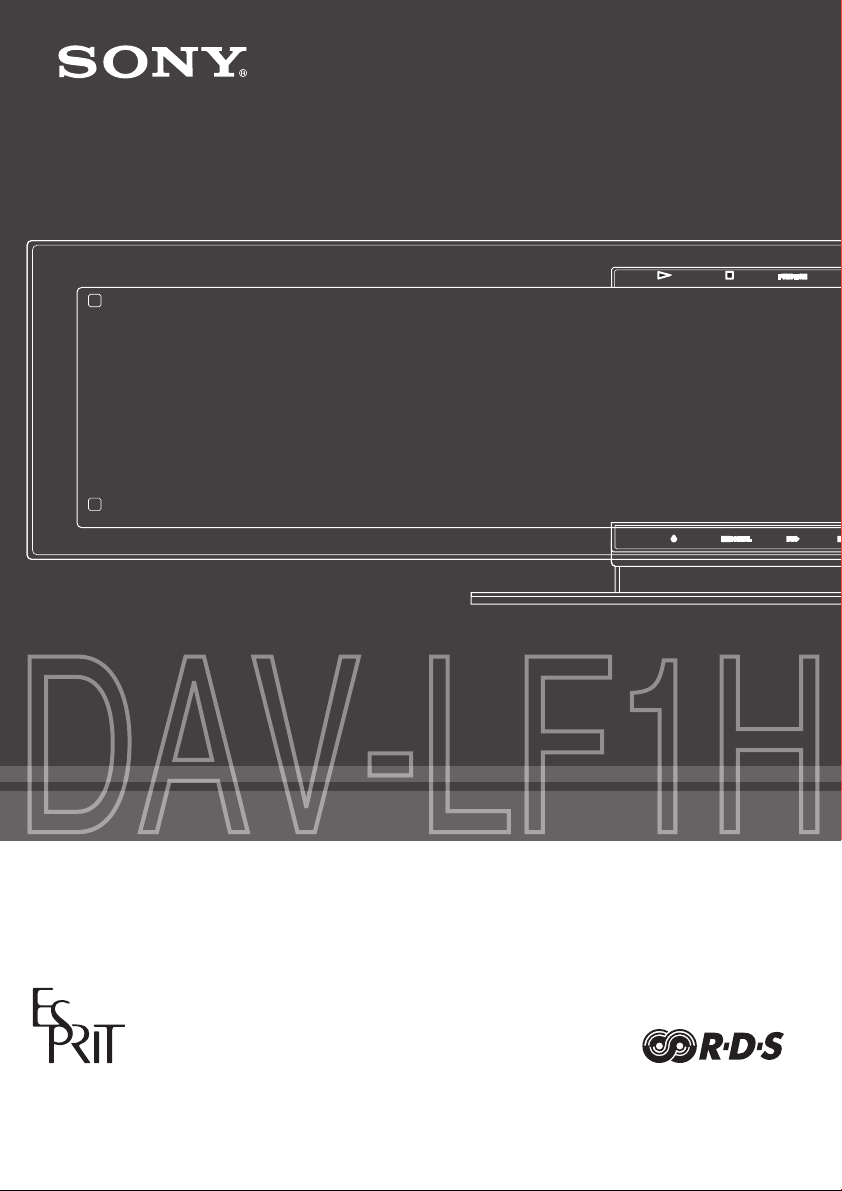
2-687-406-22(2)
DVD systém domáceho kina
Návod na použitie
© 2006 Sony Corporation
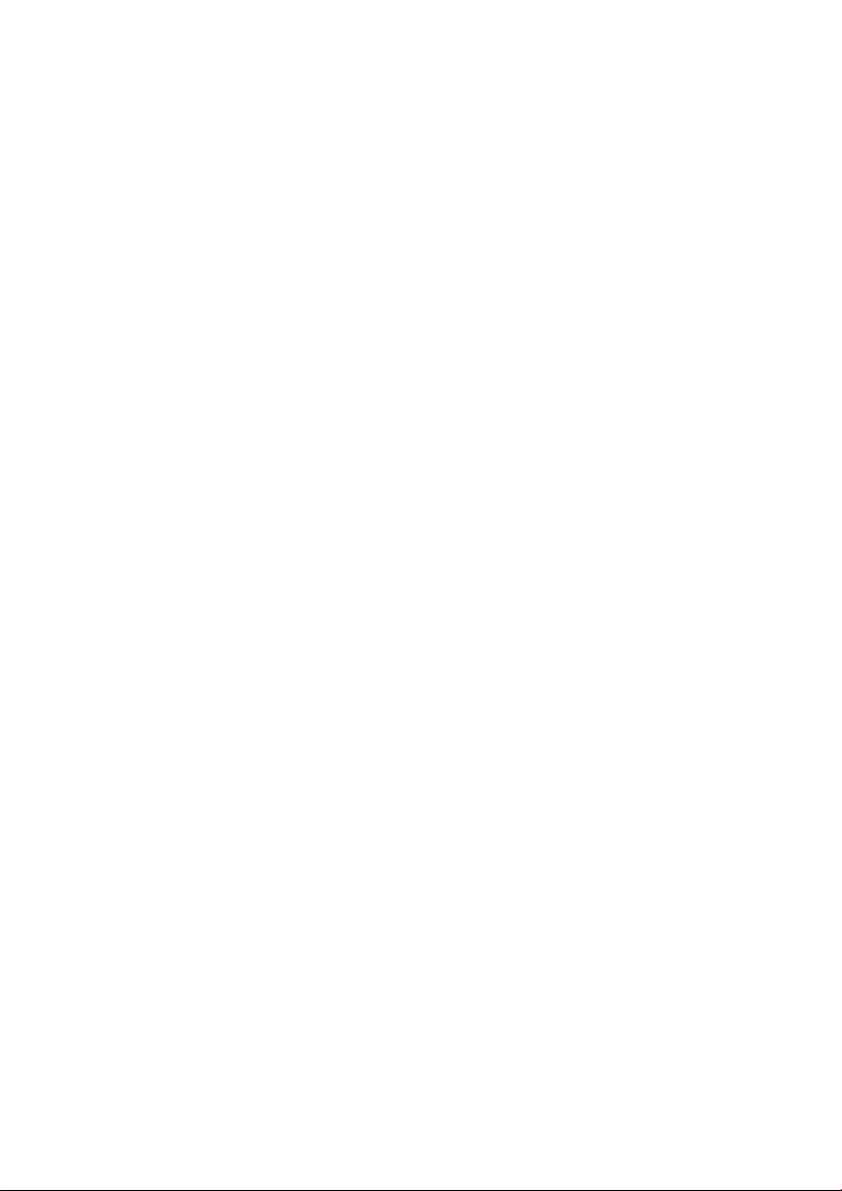
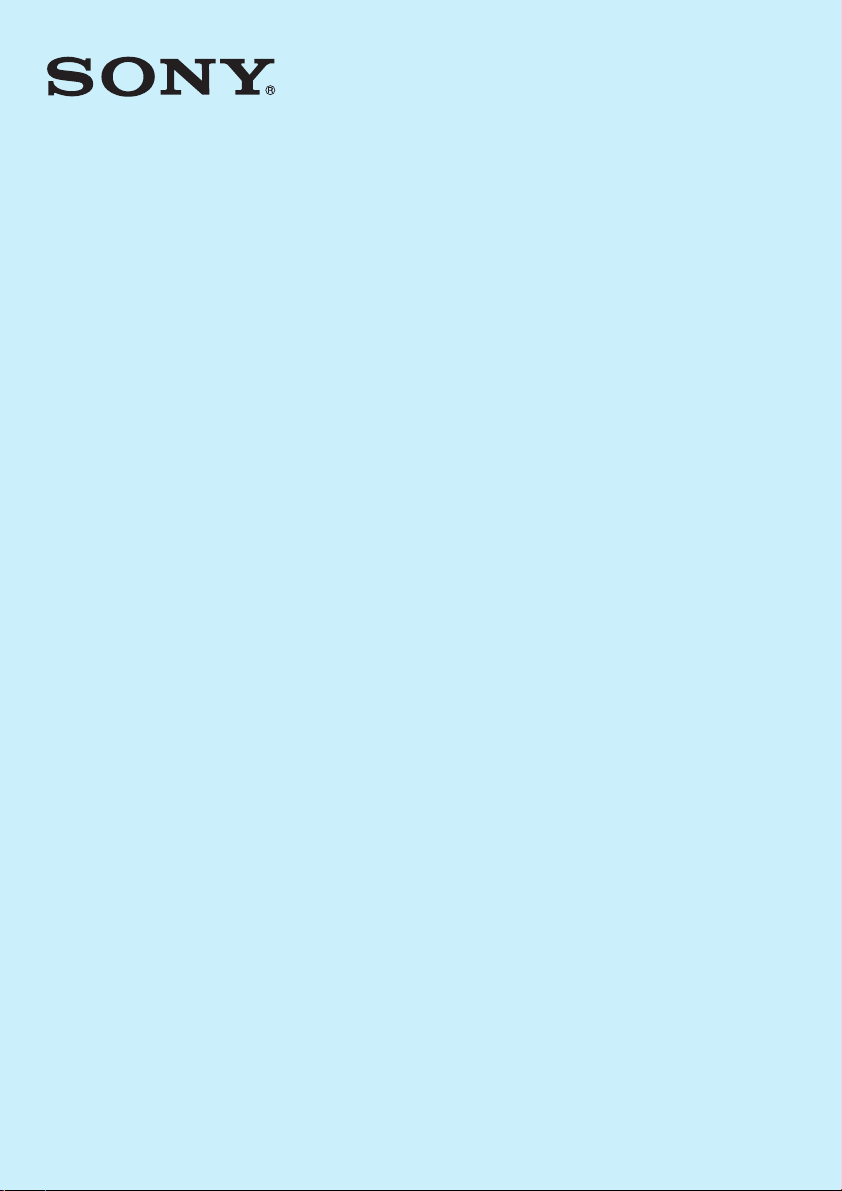
2-687-408-11(2)
DAV-LF1H
Návod na jednoduché
nastavenie
Po vykonaní príprav popísaných v tomto návode na jednoduché
nastavenie môžete využívať váš systém k plnej spokojnosti.
Podrobnosti pozri v návode na použitie.
© 2006 Sony Corporation

Slovensky
Obsah balenia
Riadiaca jednotka
Riadiaca jednotka (1)
Podstavec riadiacej jednotky (1)
Kryt podstavca riadiacej jednotky (1)
Skrutka (čierna, malá) (1)
Stredový reproduktor
Stredový reproduktor (1)
Nastavovací prvok (1)
Podstavec pre stredový reproduktor (1)
Reproduktorový kábel (1) (zelený)
Skrutky (strieborné, dlhé) (2)
Predné reproduktory a surround
reproduktory
Predné reproduktory (2) a surround
reproduktor (R) (1)
Surround reproduktor (L) (1)
Podstavec (4)
Základňa (4)
Adaptér pre reproduktor* (4)
Kryt adaptéra pre reproduktor* (4)
Reproduktorové káble (3) (biely,
červený, šedý)
Svorka kábla (1)
Skrutky (strieborná, malá (8), čierna,
veľká (12), čierna, stredná (1))
Po vybalení je kryt adaptéra pre
*
reproduktor nasadený na adaptéri pre
reproduktor.
Zostavenie riadiacej jednotky
Zmontovanie stredového
reproduktora
Zmontovanie predných a surround
reproduktorov
1
Nevyberajte skrutku upevnenú
k podstavcu. Skrutka zabraňuje
šmýkaniu reproduktora.
2
Pred nasadením adaptéra pre
reproduktor uvoľnite (ale nevyberajte)
skrutky (). Po nasadení ho zaistite
skrutkami.
Výška vrchnej strany reproduktora je
+ 390 mm.
• Najnižšia poloha: = 570 mm,
Vrchná strana reproduktora 960 mm
• Najvyššia poloha: = 910 mm,
Vrchná strana reproduktora = 1 300 mm
3
Pri pripájaní reproduktorových káblov
dodržte farebné rozlíšenie konektorov
káblov a konektorov na reproduktoroch.
Predné a surround reproduktor (R)
sú rovnaké. Reproduktory rozlíšte
pomocou štítkov na ich zadných
stranách.
• Predný reproduktor (L) (ľavý predný
reproduktor): Biely štítok
• Predný reproduktor (R) (pravý predný
reproduktor): Červený štítok
• Surround reproduktor (R) (pravý
surround reproduktor): Šedý štítok
• Surround reproduktor (L) (ľavý surround
reproduktor): Modrý štítok
4
Najskôr prevlečte reproduktorový kábel
a potom reproduktorový systémový
kábel cez podstavec.
Pred prevlečením kábla prehnite koniec
kábla späť a skrúťte ho v dĺžke cca
100 mm.
7
Kryt adaptéra pre reproduktor
nezasúvajte nakrivo. Kryt adaptéra pre
reproduktor zasúvajte priamo nadol tak,
aby sa spodná časť zafixovala.
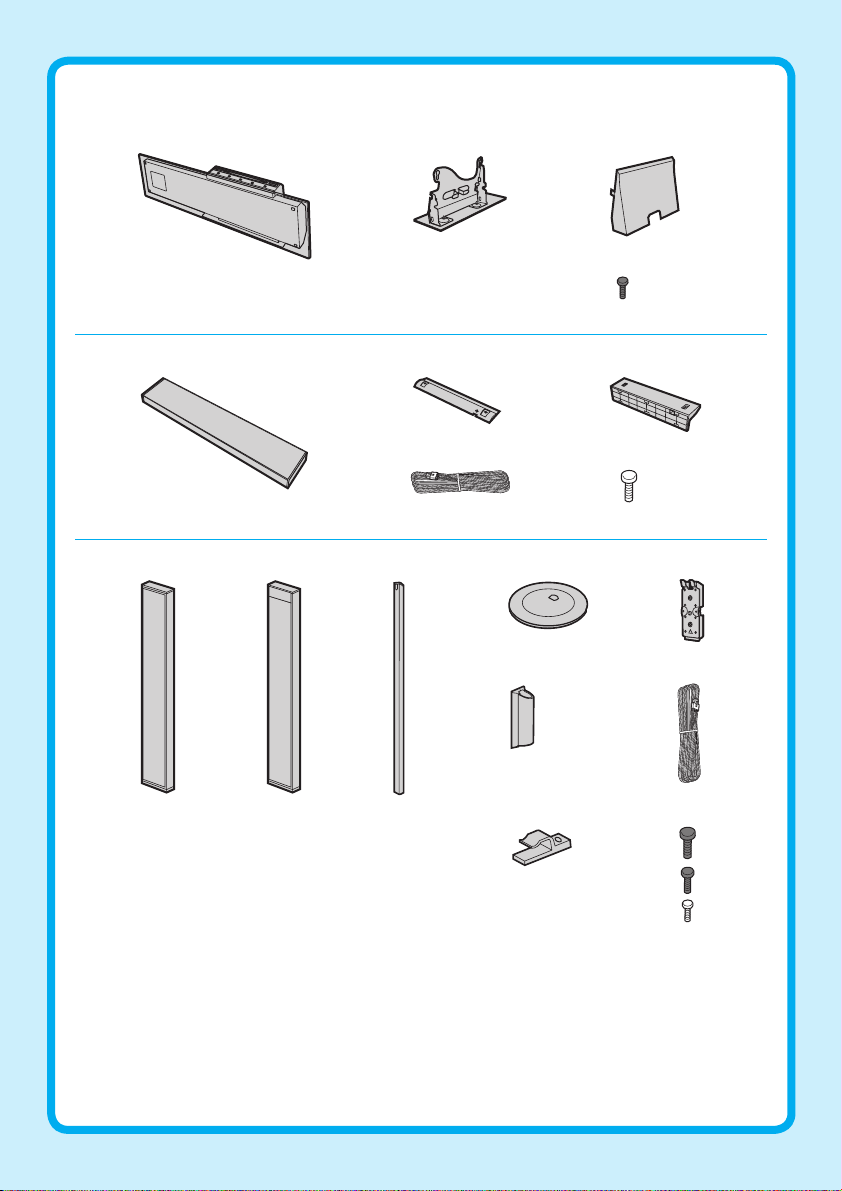
*
* Reproduktory rozlíšte pomocou farebných
štítkov na ich zadných stranách
(napr. “FRONT L”).
*
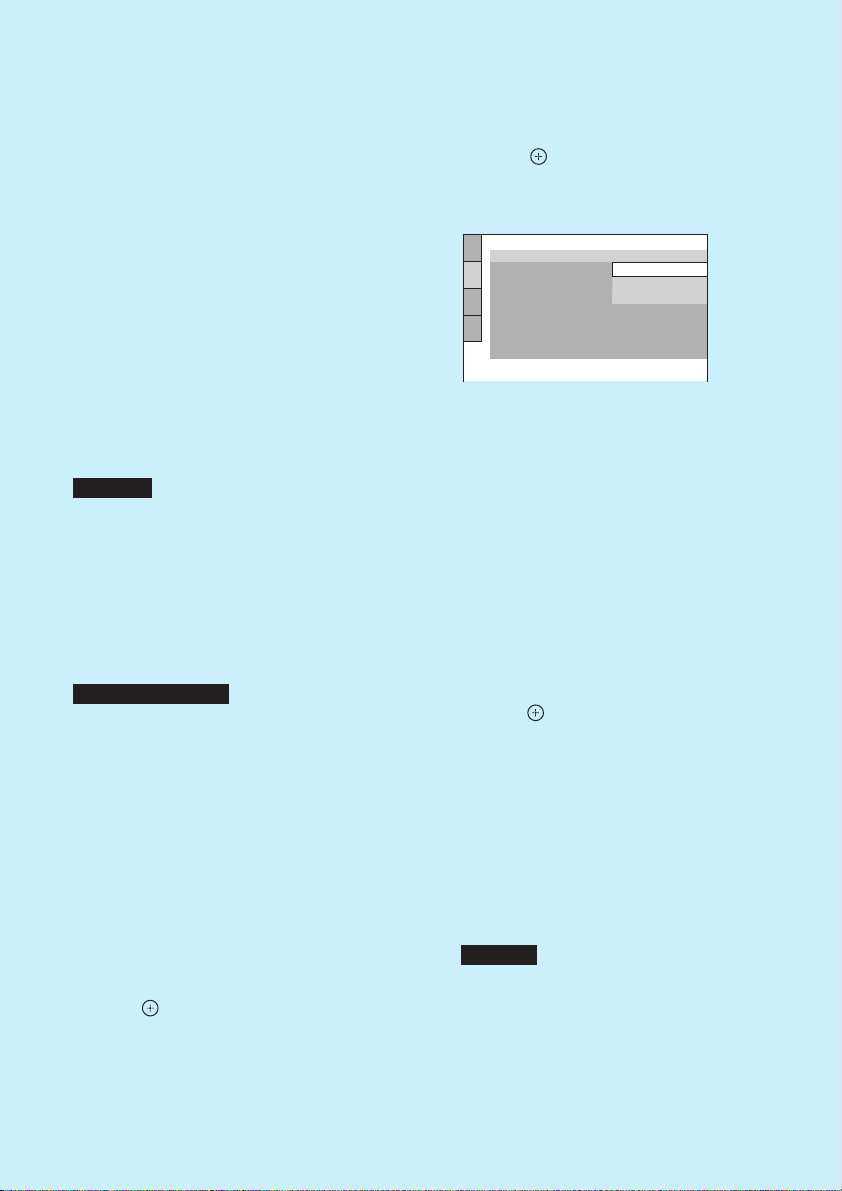
Prepojenie systému a TVP
Toto zapojenie je základné prepojenie
systému s TVP.
Umiestnenie reproduktorov,
IR vysielača a IR prijímača
surround reproduktora (L)
Všetky reproduktory je možné umiestniť
vo vzdialenosti od 0 až do 6,9 metra
od pozície počúvania. Nastavte vzájomnú
polohu IR vysielača a IR prijímača
surround reproduktora (L) priamo oproti
sebe.
5
Stláčaním / zvoľte jazyk.
Systém bude zobrazovať ponuky Menu
a titulky vo zvolenom jazyku.
6
Stlačte .
Zobrazí sa ponuka Setup pre voľbu
pomeru strán pripojeného TVP.
SCREEN SETUP
TV TYPE:
HDMI RESOLUTION:
YC
BCR/RGB (HDMI):
SCREEN SAVER:
BACKGROUND:
BLACK LEVEL:
BLACK LEVEL
4:3 OUTPUT:
(COMPONENT OUT):
4:3 LETTER BOX
JACKET PICTURE
16:9
16:9
4:3 PAN SCAN
ON
OFF
FULL
Vloženie batérií
Nastavenie Quick Setup
Poznámka
• V závislosti od krajiny sa môžu
zobrazované položky líšiť.
1
Zapnite TVP.
2
Stlačte / na DO a POWER na AC
adaptéri.
Systém a AC adaptér sa zapnú.
Poznámka
• Zdroj signálu musí byť nastavený
na “DVD”.
3
Prepínač vstupného signálu na TVP
prepnite tak, aby sa zobrazil obraz
z tohto systému.
V spodnej časti obrazovky sa zobrazí
hlásenie [Press [ENTER] to run QUICK
SETUP.] (Stlačením [ENTER] spustíte
QUICK SETUP). Ak sa toto hlásenie
nezobrazí, zobrazte Quick Setup a postup
vykonajte znova.
4
Stlačte bez vloženého disku.
Na obrazovke sa zobrazí ponuka Setup
používaná pre nastavenie jazyka.
7
Stláčaním / zvoľte vhodné
nastavenie pre váš TVP.
Ak vlastníte širokouhlý TVP alebo
štandardný TVP formátu 4:3
so širokouhlým režimom
[16:9]
Ak vlastníte štandardný TVP
s pomerom strán 4:3
[4:3 LETTER BOX] alebo [4:3 PAN
SCAN]
8
Pri modeloch pre Európu a Rusko
stlačte .
Zobrazí sa ponuka Setup pre voľbu typu
výstupného video signálu z konektora
EURO AV OUTPUT (TO TV).
9
Pri modeloch pre Európu a Rusko
stláčaním / zvoľte výstupný video
signál.
• [VIDEO]: Výstup video signálu.
• [RGB]: Výstup RGB signálu.
Poznámka
• Ak váš TVP nepodporuje RGB signály,
na TV obrazovke sa obraz nezobrazí, ani
keď zvolíte nastavenie [RGB]. Podrobnosti
pozri v návode na použitie TVP.
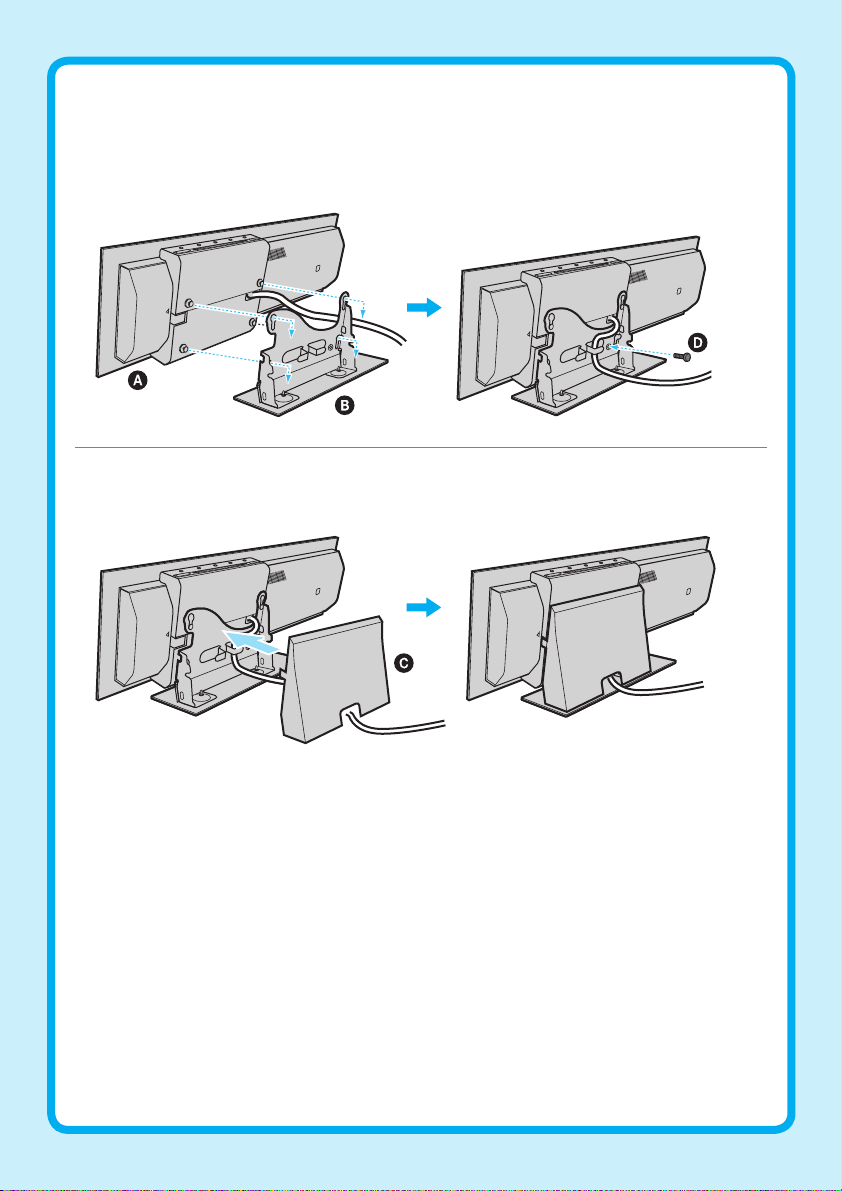
1
2
Čierna,
malá
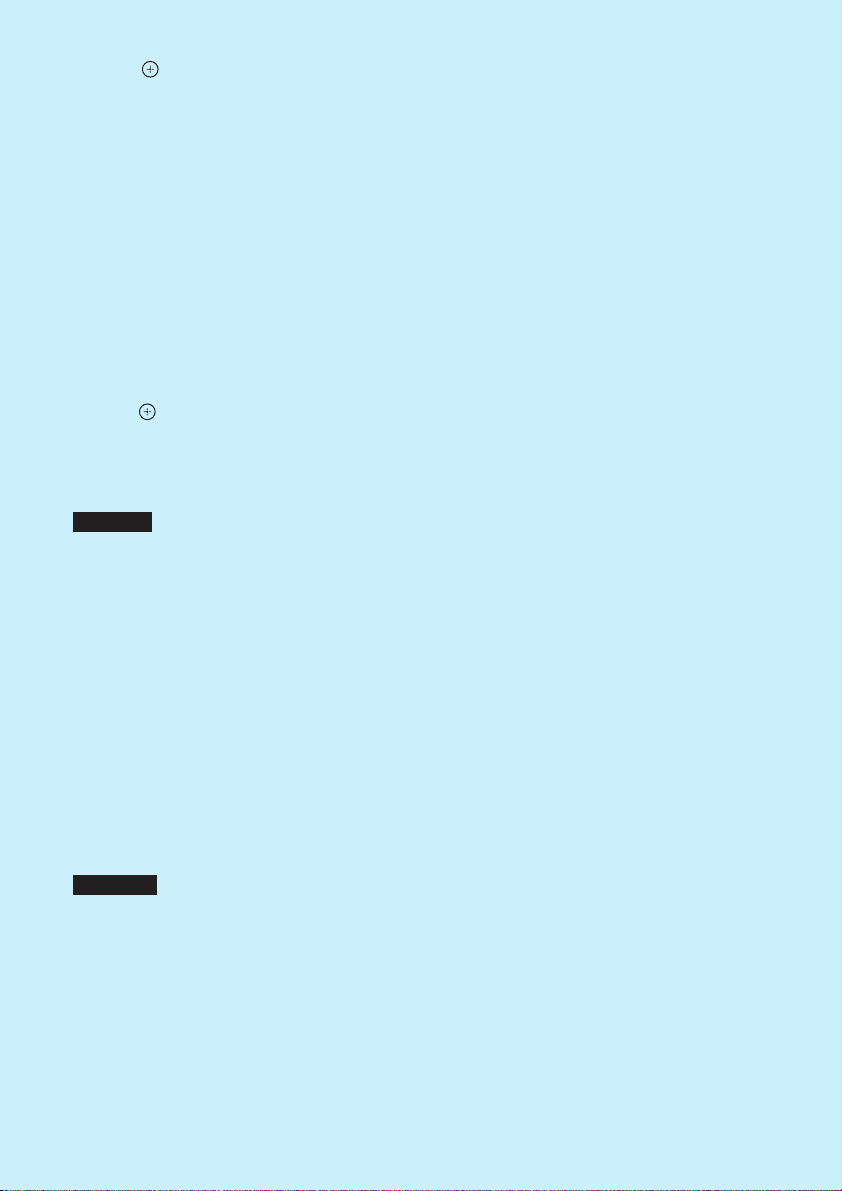
10
Stlačte .
Zobrazí sa zobrazenie [AUTO
CALIBRATION].
11
Pripojte kalibračný mikrofón
do konektora ECM-AC1 na zadnom
paneli subwoofera a nastavte ho
do úrovne uší pomocou statívu
a pod. (nedodávaný).
Čelná strana každého reproduktora
musí smerovať na kalibračný mikrofón
a medzi reproduktormi a kalibračným
mikrofónom nesmú byť žiadne prekážky.
12
Stláčaním / zvoľte [YES], potom
stlačte
Automatická kalibrácia ([AUTO
CALIBRATION]) sa spustí. Počas
merania zachovajte ticho.
Poznámka
• Po spustení [AUTO CALIBRATION] sa
reprodukuje hlasný testovací zvuk. Nie je
možné znížiť hlasitosť. Berte ohľad na deti
a susedov.
• Ak surround reproduktor (L) umiestnite
na miesto pre pravý reproduktor, systém
automaticky nastaví “SL SR REVERSE”
(zamenená poloha reproduktora) na “ON”.
.
13
Odpojte kalibračný mikrofón
a stláčaním / zvoľte [YES].
Nastavovanie pre rýchle uvedenie do
prevádzky (Quick Setup) je dokončené.
Všetky zapojenia a nastavenia sú
dokončené.
Poznámka
• Ak meranie zlyhá, prečítajte
si hlásenie a zopakujte proces
[AUTO CALIBRATION].
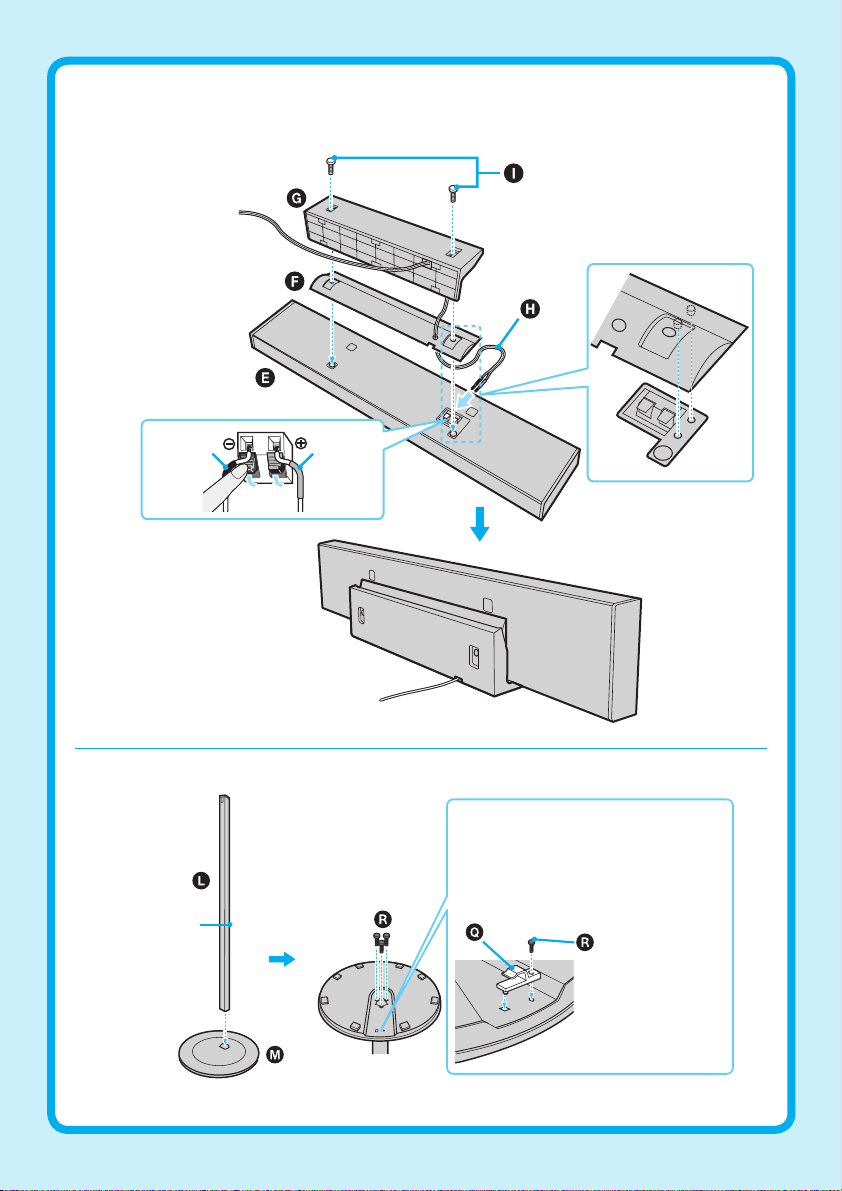
1
Čierna Šedá
Strieborné, dlhé
1
Pre surround reproduktor (L)
Čierna, dlhá
Skrutka
Čierna, stredná
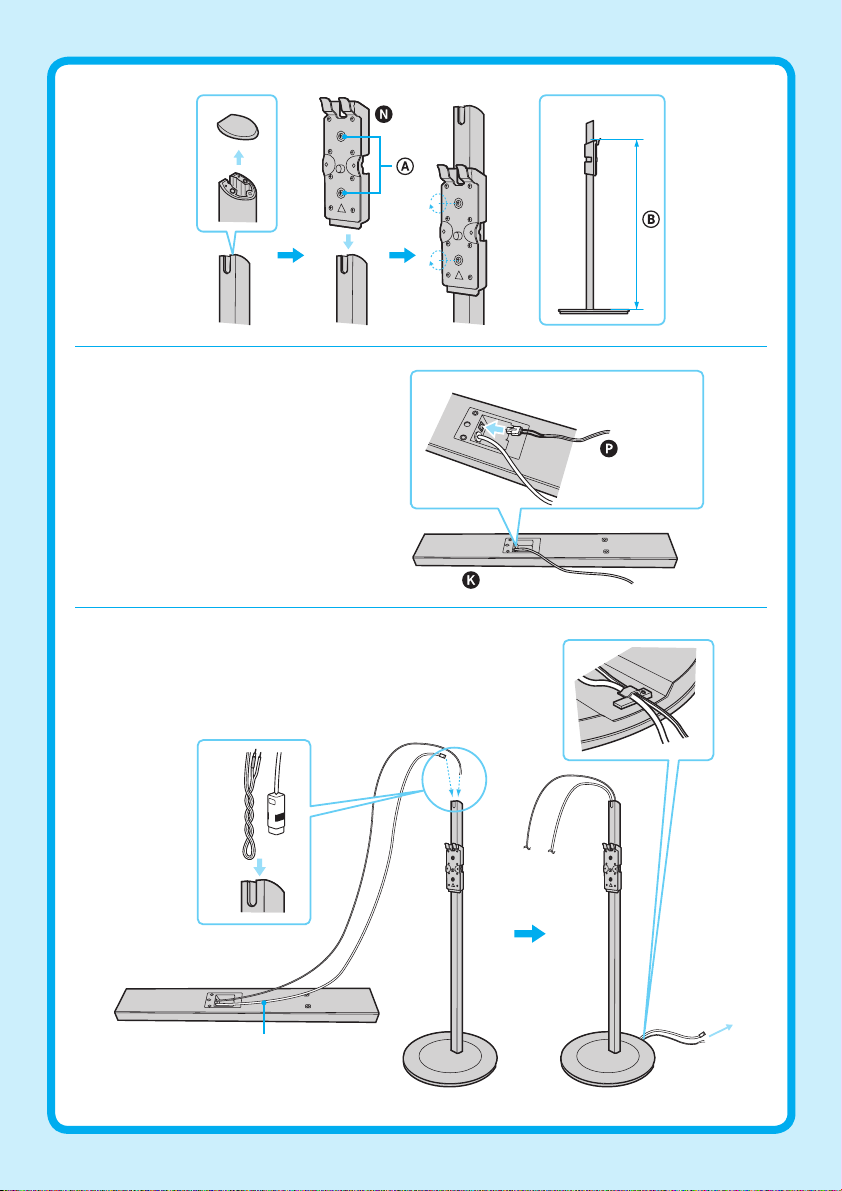
2
3
Pre surround reproduktor (L)
4
Pre surround reproduktor (L)
Reproduktorový systémový kábel
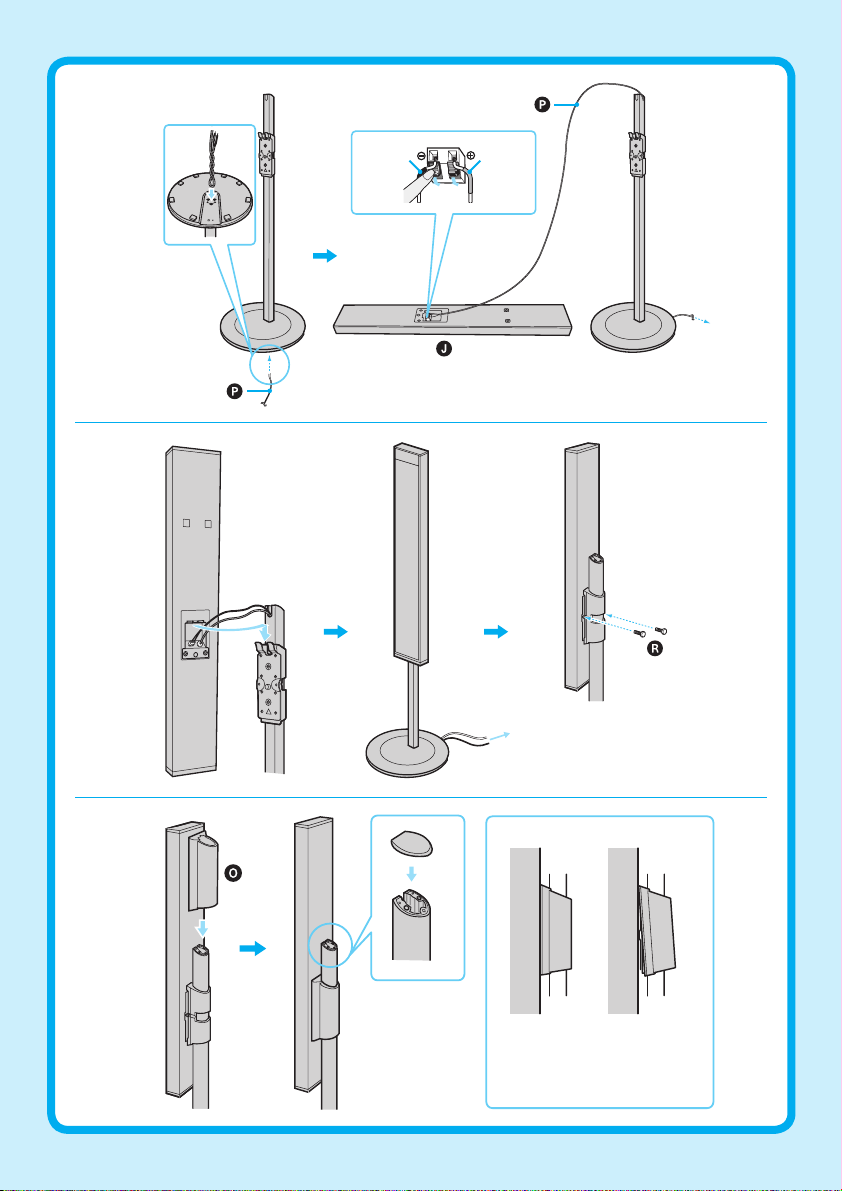
5
6
Pre predné reproduktory
a surround reproduktor (R)
Čierna Šedá
7
Strieborné, malé
Správne Nesprávne
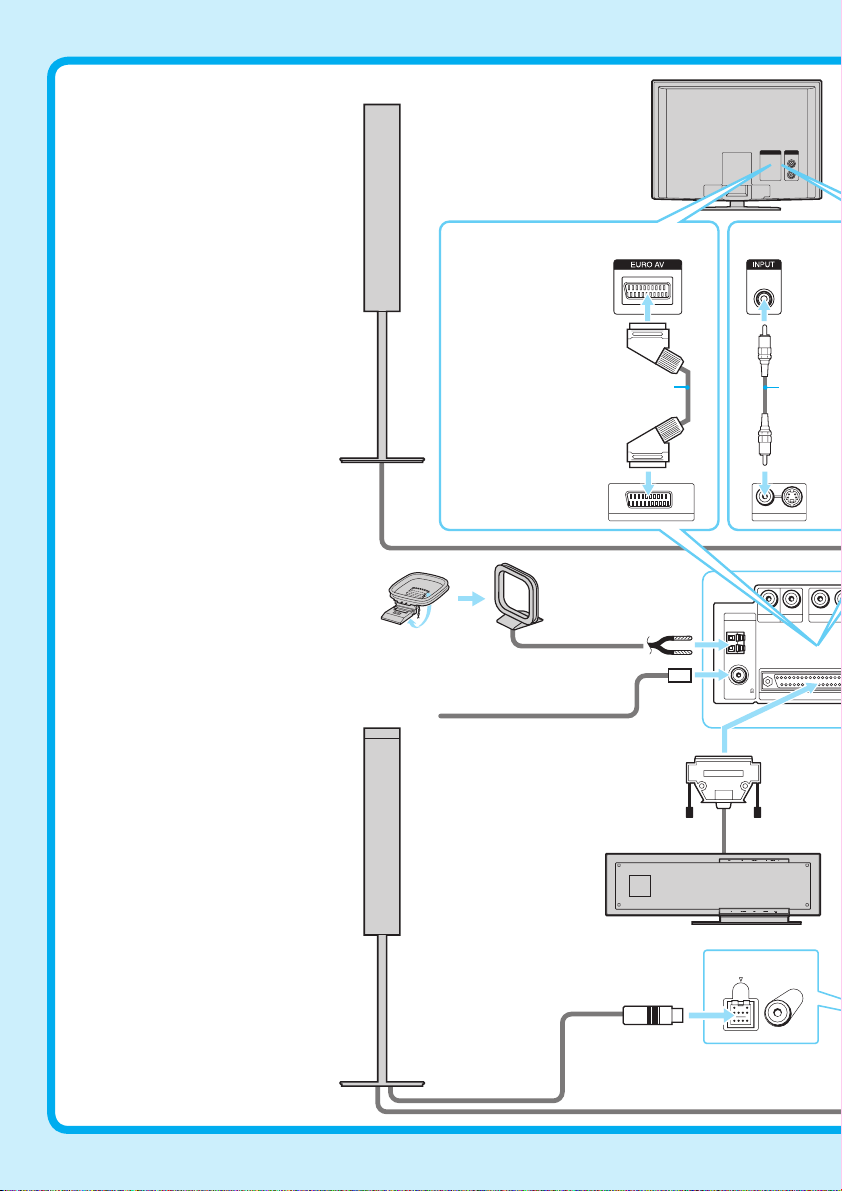
#
Predný reproduktor (L)
TVP
Modely pre Európu a Rusko
Kábel SCART (EURO AV)
(nedodávaný)
/540544/46
AM rámová anténa
%52/!6
6)$%/
).
6)$%/ 36)$%/
-/.)4/2/54
6)$%/). 9 0
6)$%/).
6)$%/ #/-0/.%.46)$%//56)$%/
!-
Video kábel (dodávaný)
Surround reproduktor (L)
FM drôtová anténa
Riadiaca jednotka
&-
#/!8)!,
3!43,&(
3934%-#/..%#4/2
$)22
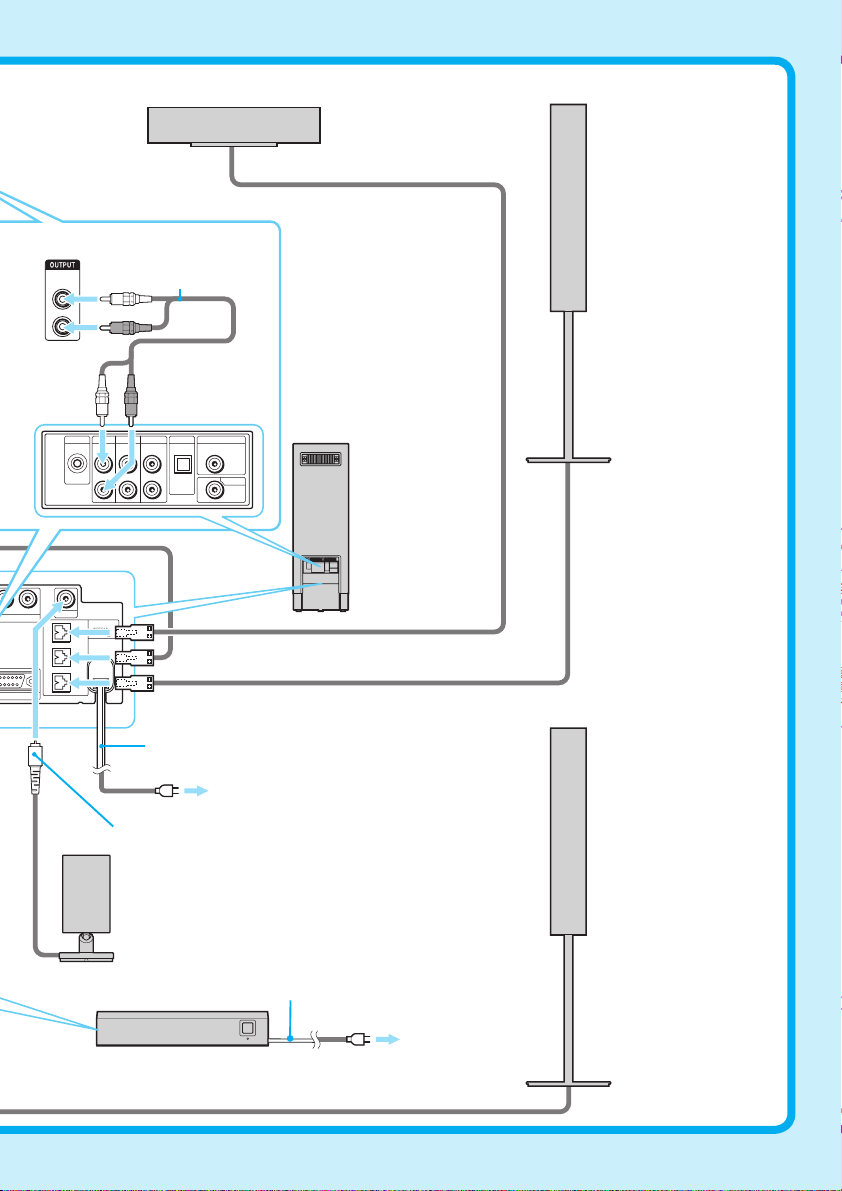
Stredový reproduktor
Ostatné modely
!5$)/
/54
,
2
Audio kábel
(nedodávaný)
Predný
reproduktor (R)
"#"02#2
%#-!#
!5$)/). !5$)/). !5$)/). $)')4!,).
$)24
30%!+%2
).0%$!.#%
#%.4%2
53%
&2/.4
,
&2/.4
2
AC adaptér
6)$%/ 6)$%/
46 6)$%/46
,
/04/#!,
2
Sieťová šnúra
Ružový
IR vysielač
Subwoofer
$)')4!,).
#/!8)!,
6)$%/
$)')4!,
).
#/!8)!,
*
Do elektrickej siete
Sieťová šnúra
Surround
reproduktor (R)
*
* Sieťovú šnúru pripojte ako poslednú.
Do elektrickej siete
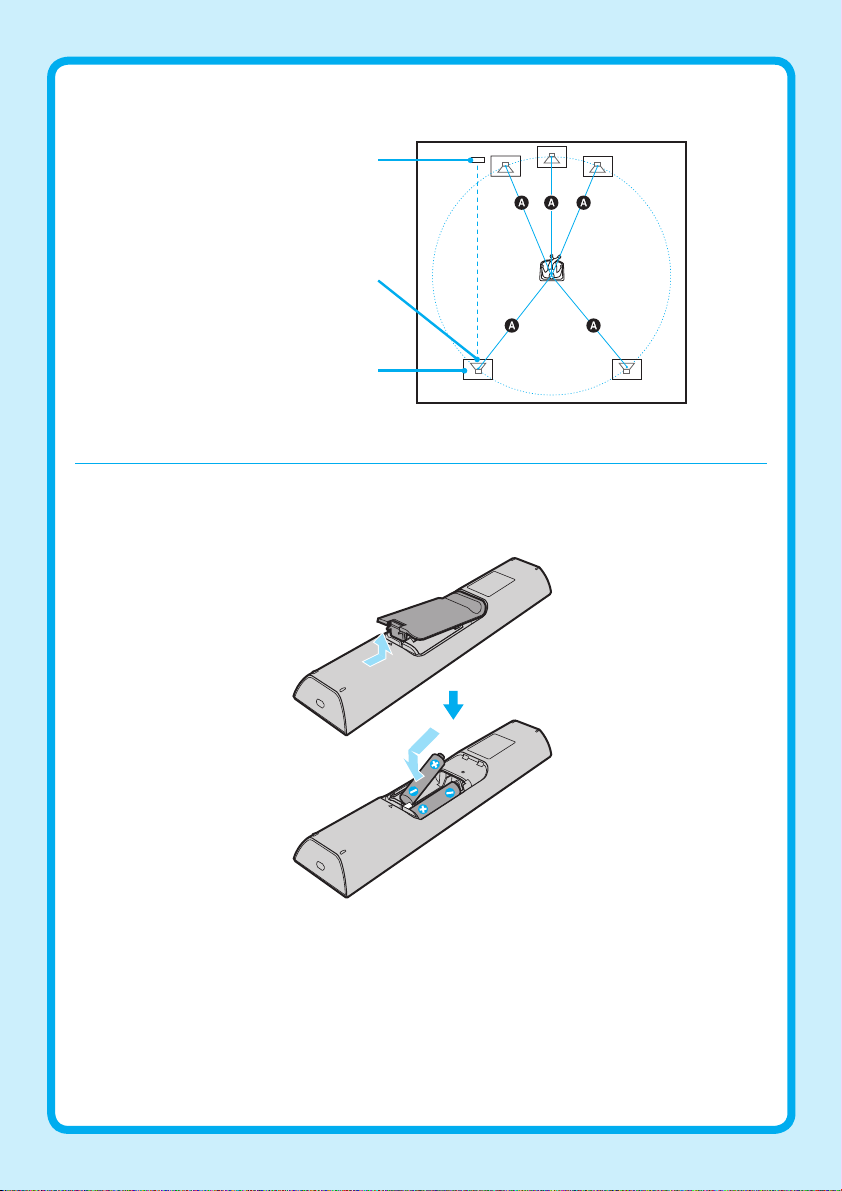
IR vysielač
IR prijímač
Surround reproduktor (L)
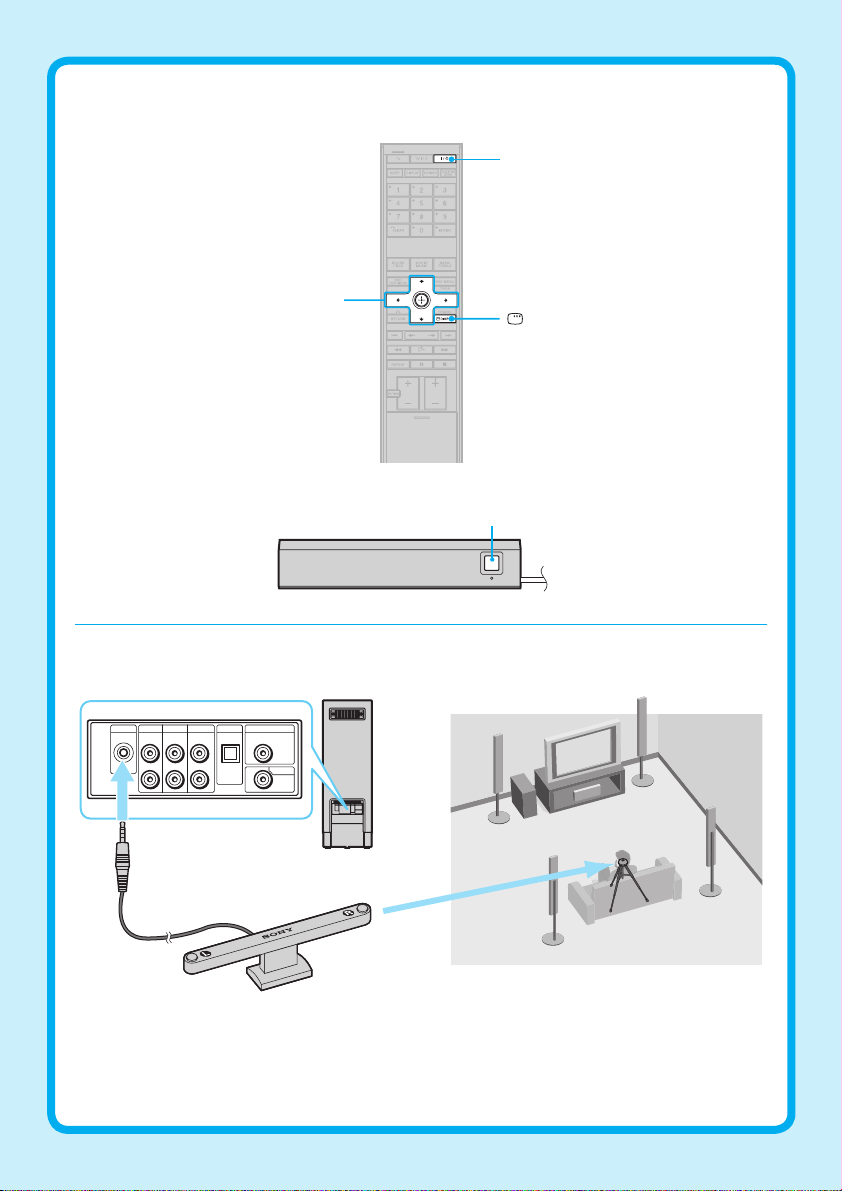
///,
Zadná strana subwoofera
/
DISPLAY
AC adaptér Napájanie
VIDEO 1 VIDEO 2
ECM-AC1
AUDIOIN AUDIOIN AUDIO IN DIGITALIN
TV VIDEO 1TV
DIGITALIN
OPTOCAL
COAXIAL
VIDEO 2
COAXIAL
DIGITAL
IN
L
R
Kalibračný mikrofón
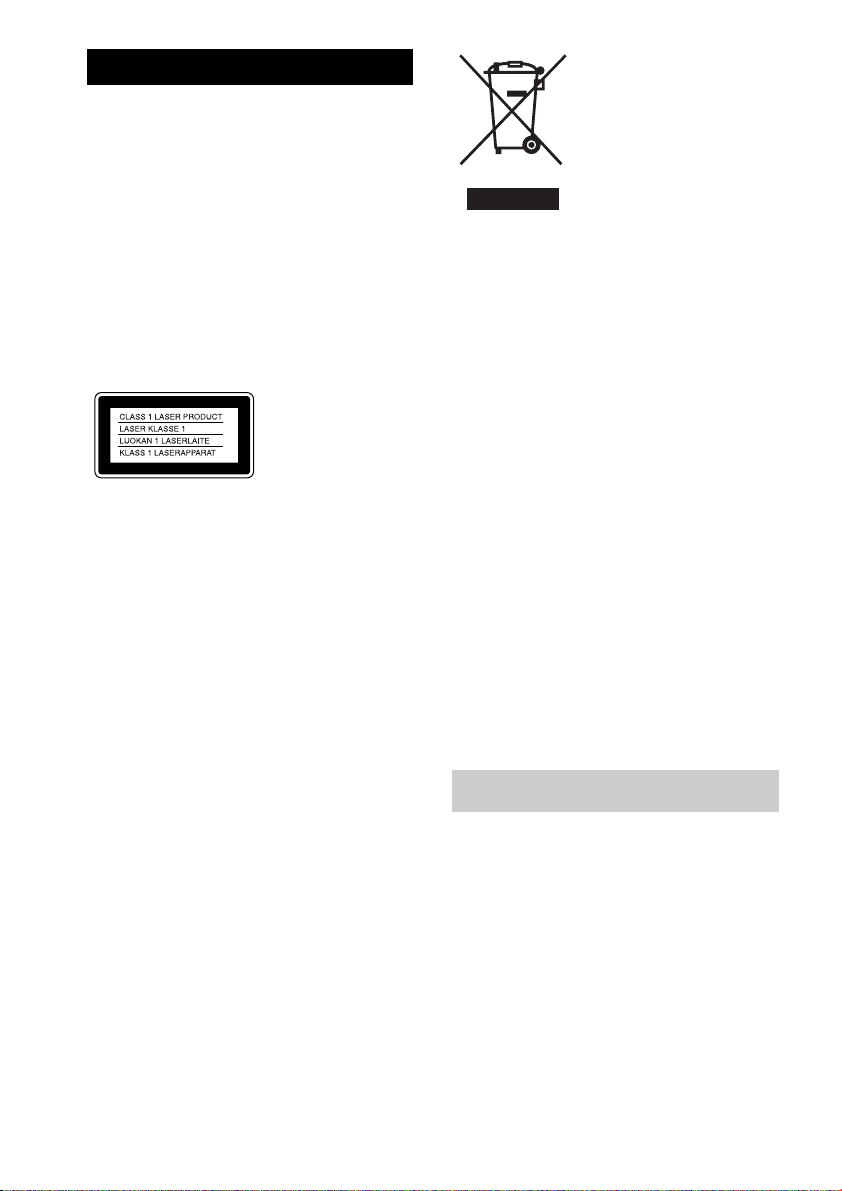
3
VÝSTRAHA
Aby ste predišli riziku vzniku požiaru
a riziku úrazu elektrickým prúdom,
nevystavujte zariadenie dažďu ani
vlhkosti.
Zariadenie neumiestňujte do uzavretých priestorov,
ako sú knižnice alebo vstavané skrinky.
Aby ste predišli riziku vzniku požiaru, nezakrývajte
ventilačné otvory zariadenia novinami, obrusmi,
záclonami atď. Na zariadenie neklaďte horiace sviečky.
Aby ste predišli riziku vzniku požiaru alebo úrazu
elektrickým prúdom, na zariadenie neklaďte nádoby
naplnené kvapalinou, napríklad vázy.
Toto zariadenie je
klasifikované ako
výrobok CLASS 1
LASER. Štítok
o klasifikácii je
umiestnený na zadnej
strane riadiacej
jednotky.
Likvidácia starých
elektrických
a elektronických
zariadení
(Platí v Európskej únii
a ostatných európskych
krajinách so zavedeným
separovaným zberom)
obale znamená, že s výrobkom nemôže byť nakladané
ako s domovým odpadom. Miesto toho je potrebné ho
doručiť do vyhradeného zberného miesta na recykláciu
elektrozariadení. Tým, že zaistíte správne
zneškodnenie, pomôžete zabrániť potencionálnemu
negatívnemu vplyvu na životné prostredie a ľudské
zdravie, ktoré by v opačnom prípade hrozilo pri
nesprávnom nakladaní s týmto výrobkom. Recyklácia
materiálov pomáha uchovávať prírodné zdroje. Pre
získanie ďalších podrobných informácií o recyklácii
tohoto výrobku kontaktujte prosím váš miestny alebo
obecný úrad, miestnu službu pre zber domového
odpadu alebo predajňu, kde ste výrobok zakúpili.
Bezpečnostné upozornenia
Zdroje napájania
• Výmenu sieťovej šnúry smie vykonať len oprávnená
osoba v autorizovanom servise.
• Zariadenie je pod stálym napätím, pokiaľ je sieťová
šnúra v elektrickej zásuvke, aj keď je samotné
zariadenie vypnuté.
• Systém umiestnite tak, aby bolo možné v prípade
problémov sieťovú šnúru ihneď odpojiť od elektrickej
siete.
Vážení zákazníci
Ďakujeme za prejavenú dôveru zakúpením
DVD systému domáceho kina Sony. Pred
používaním zariadenia si pozorne prečítajte
tento návod a uschovajte ho pre prípadné budúce
použitie.
SK
2
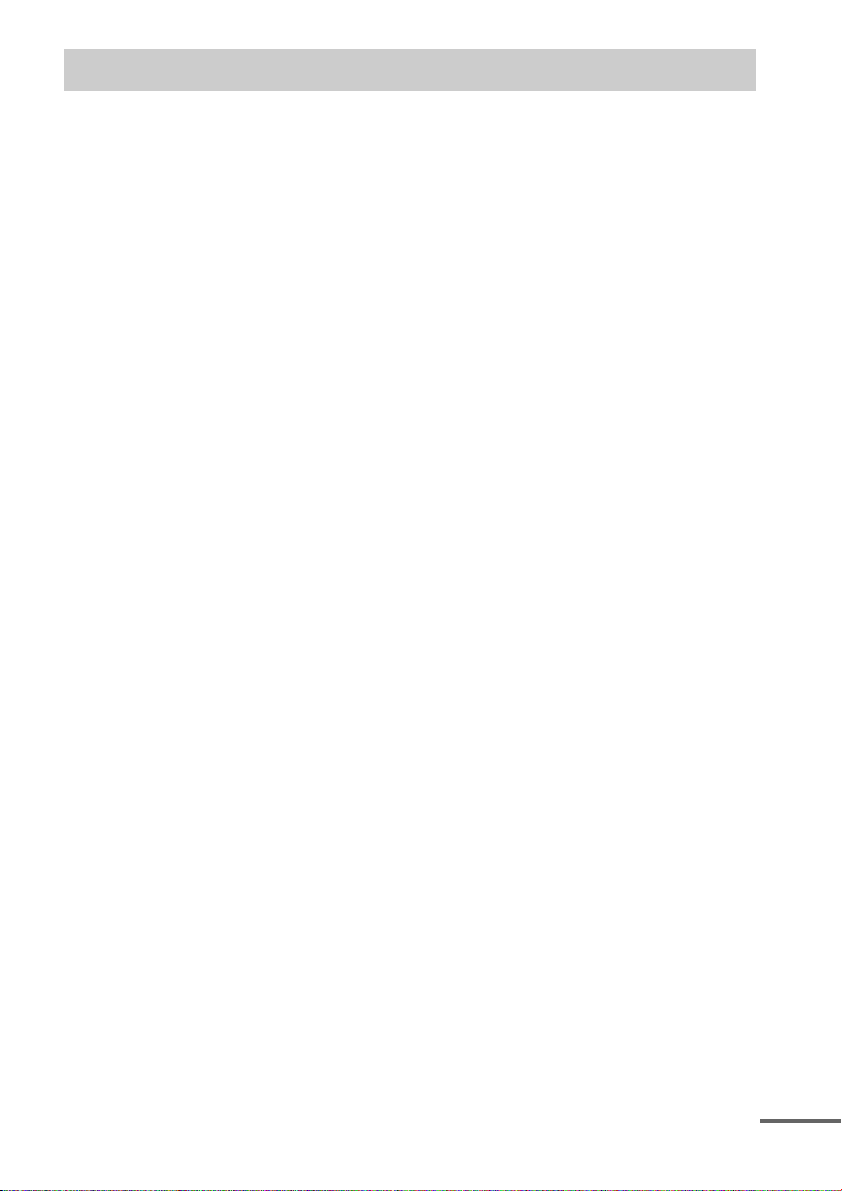
Obsah
Pokrač
Vážení zákazníci ..................................... 2
O tomto návode....................................... 5
Disky vhodné na prehrávanie..................5
Začíname – ZÁKLADY –
Krok 1: Zostavenie systému........ 10
Krok 2: Prepojenie systému........ 21
Krok 3: Pripojenie k TVP.............. 26
Krok 4: Umiestnenie systému .....27
Krok 5: Nastavenie Quick Setup.... 29
Začíname – POKROČILÉ –
Používanie IR prijímača........................ 32
Inštalácia IR vysielača a IR prijímača
na stenu ...........................................33
Zapojenie TVP (Pokročilejšie) ............. 35
Zapojenie ostatných zariadení............... 39
Základné operácie
Prehrávanie diskov ......................41
Reprodukcia rádia a zvuku z iných
zariadení ..................................43
Reprodukcia zvuku z TVP alebo VCR
cez všetky reproduktory ........... 45
Výber režimu Movie alebo
Music........................................ 46
Nastavenia zvuku
Reprodukcia priestorového zvuku
pomocou zvukových polí................47
Nastavenie nízkych a vysokých tónov..... 49
Rôzne funkcie pri prehrávaní
diskov
Vyhľadanie konkrétneho miesta
na disku........................................... 50
(Scan, Slow-motion Play, Freeze
Frame)
Vyhľadanie titulu/kapitoly/stopy
(skladby)/scény atď.........................51
Vyhľadávanie podľa scény .................... 52
(Picture Navigation)
Obnovenie prehrávania z pozície
zastavenia prehrávania disku ..........53
(Resume Play)
Vytvorenie programu............................ 54
(Program Play)
Prehrávanie v náhodnom poradí........... 56
(Shuffle Play)
Opakované prehrávanie ........................ 57
(Repeat Play)
Ponuka Menu DVD diskov................... 58
Zmena zvuku ........................................ 58
Výber ponuky [ORIGINAL] alebo
[PLAY LIST] na DVD-R/DVD-RW
disku ............................................... 60
Zmena režimu zobrazenia..................... 61
(INFORMATION MODE)
Zobrazenie informácií o disku .............. 62
Zmena zorných uhlov ........................... 64
Zobrazenie titulkov............................... 65
Nastavenie oneskorenia medzi obrazom
a zvukom ........................................ 65
(A/V SYNC)
Výber časti prehrávania pri Super Audio
CD diskoch..................................... 66
Súbory formátu MP3 a JPEG ...............67
Prehrávanie DATA CD alebo DATA
DVD diskov s audio súbormi MP3
a obrazovými súbormi JPEG.......... 68
Prehrávanie audio skladieb a obrazových
súborov vo forme Slide show
so sprievodným zvukom................. 70
Prehrávanie súborov DivX® ................ 72
Prehrávanie VIDEO CD diskov
s funkciami PBC (Ver.2.0)............. 74
(PBC Playback)
Funkcie tunera
Uloženie rozhlasových staníc ............... 76
Počúvanie rozhlasu ............................... 77
Radio Data System (RDS) .................... 78
ovanie
SK
3
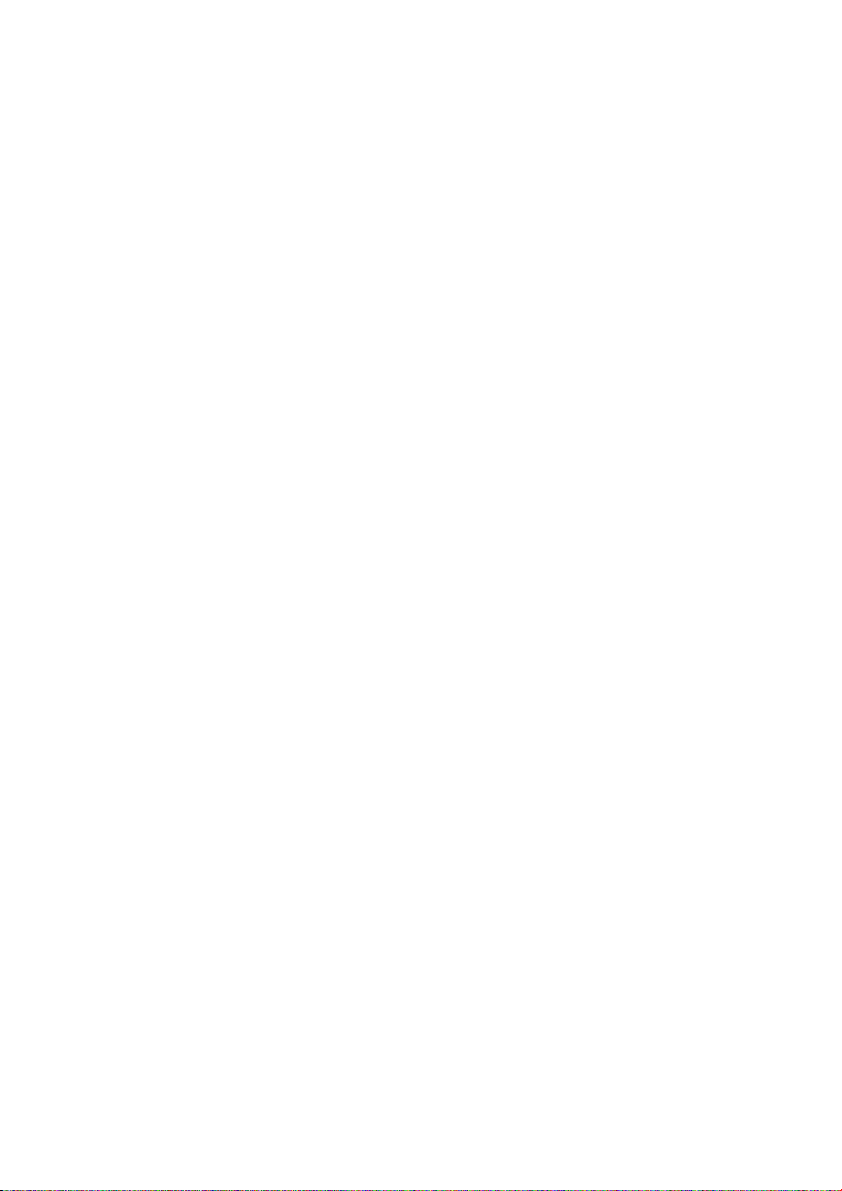
Ďalšie operácie
Ovládanie TVP dodávaným diaľkovým
ovládaním .......................................79
Používanie funkcie THEATRE SYNC....81
Počúvanie zvuku Multiplex Broadcast
Sound.............................................. 82
(DUAL MONO)
Zvukové efekty .....................................83
Vypínací časovač .................................. 83
Úprava jasu displeja.............................. 84
Pokročilejšie nastavenia
Uzamykanie diskov............................... 85
(CUSTOM PARENTAL
CONTROL, PARENTAL
CONTROL)
Automatická kalibrácia vhodných
nastavení .........................................88
(AUTO CALIBRATION)
Ponuka nastavení Setup ........................ 91
Nastavenie jazyka pre zobrazenie alebo
zvuk ................................................ 92
[LANGUAGE SETUP]
Nastavenie zobrazenia .......................... 93
[SCREEN SETUP]
Užívateľské nastavenia.......................... 96
[CUSTOM SETUP]
Nastavenia reproduktorov.....................98
[SPEAKER SETUP]
Obnovenie výrobných nastavení......... 101
Ďalšie informácie
Bezpečnostné upozornenia ................. 102
Poznámky k diskom ........................... 103
Riešenie problémov ............................ 103
Samodiagnostická funkcia.................. 107
(Keď sa na displeji zobrazí
písmeno/číslice)
Technické údaje.................................. 108
Slovník................................................ 110
Tabuľka kódov jazykov ...................... 113
Index častí a ovládacích prvkov ......... 114
Prehľad ponuky Control Menu
(Ovládacie Menu)......................... 120
Prehľad ponuky Setup pre DVD......... 123
Prehľad Menu AMP............................ 124
Index ................................................... 125
SK
4
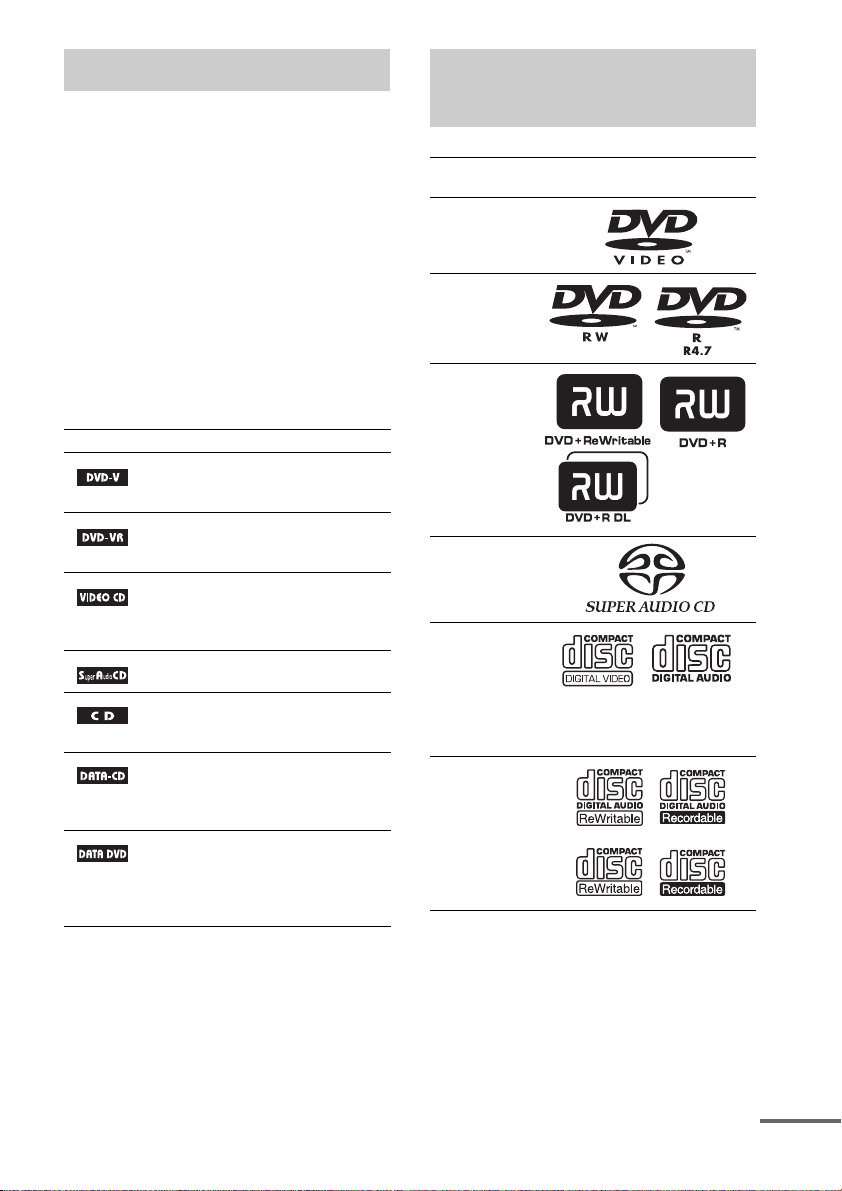
O tomto návode
Pokrač
Disky vhodné
• Pokyny v tomto návode sa vzťahujú na
ovládacie prvky na diaľkovom ovládaní (DO).
Zariadenie je tiež možné ovládať ovládacími
prvkami na riadiacej jednotke, ak majú
ovládacie prvky totožné alebo podobné
označenie ako ovládacie prvky na DO.
• V závislosti od krajiny sa môžu položky
ponuky Control Menu líšiť.
• Označenie “DVD” sa môže vzťahovať
všeobecne na DVD VIDEO, DVD+RW/
DVD+R a DVD-RW/DVD-R disky.
• Pri modeloch pre Severnú Ameriku sa
používajú ako jednotky vzdialenosti stopy (ft).
• V tomto návode sa používajú nižšie zobrazené
symboly.
Symbol Význam
Funkcie sú dostupné pre DVD VIDEO
a DVD-R/DVD-RW disky v režime
Video a DVD+R/DVD+RW disky
Funkcie sú dostupné pre DVD-R/
DVD-RW disky v režime VR (Video
Recording)
Funkcie sú dostupné pre VIDEO CD
disky (vrátane Super VCD alebo
CD-R/CD-RW diskov vo formáte
video CD alebo Super VCD)
Funkcie sú dostupné pre Super Audio
CD disky
Funkcie sú dostupné pre audio CD
alebo CD-R/CD-RW disky vo formáte
audio CD
Funkcie sú dostupné pre DATA CD
(CD-ROM/CD-R/CD-RW disky
obsahujúce audio súbory MP31), obrazové
súbory JPEG a video súbory DivX
Funkcie sú dostupné pre DATA DVD
disky (DVD-ROM/DVD-R/DVD-RW/
DVD+R/DVD+RW) disky obsahujúce
audio súbory MP3
JPEG a video súbory DivX
1)
MP3 (MPEG1 Audio Layer 3) je štandardný formát
pre kompresiu audio údajov definovaný normou
ISO/MPEG.
2)
DivX® je technológia pre kompresiu video súborov
vyvinutá spoločnosťou DivX, Inc.
3)
DivX, DivX Certified a príslušné logá sú obchodné
značky spoločnosti DivX, Inc. a používajú sa na
základe licencie.
1)
, obrazové súbory
2)3)
2)3)
na prehrávanie
Formát
diskov
DVD VIDEO
DVD-RW/
DVD-R
DVD+RW/
DVD+R
Super Audio
CD
VIDEO CD
(Ver. 1.1
a 2.0)/Audio
CD
CD-RW/CD-R
(audio údaje)
(súbory MP3)
(súbory JPEG)
Logá “DVD+RW”, “DVD-RW”, “DVD+R”,
“DVD VIDEO” a “CD” sú obchodné značky.
Logo disku
ovanie
SK
5
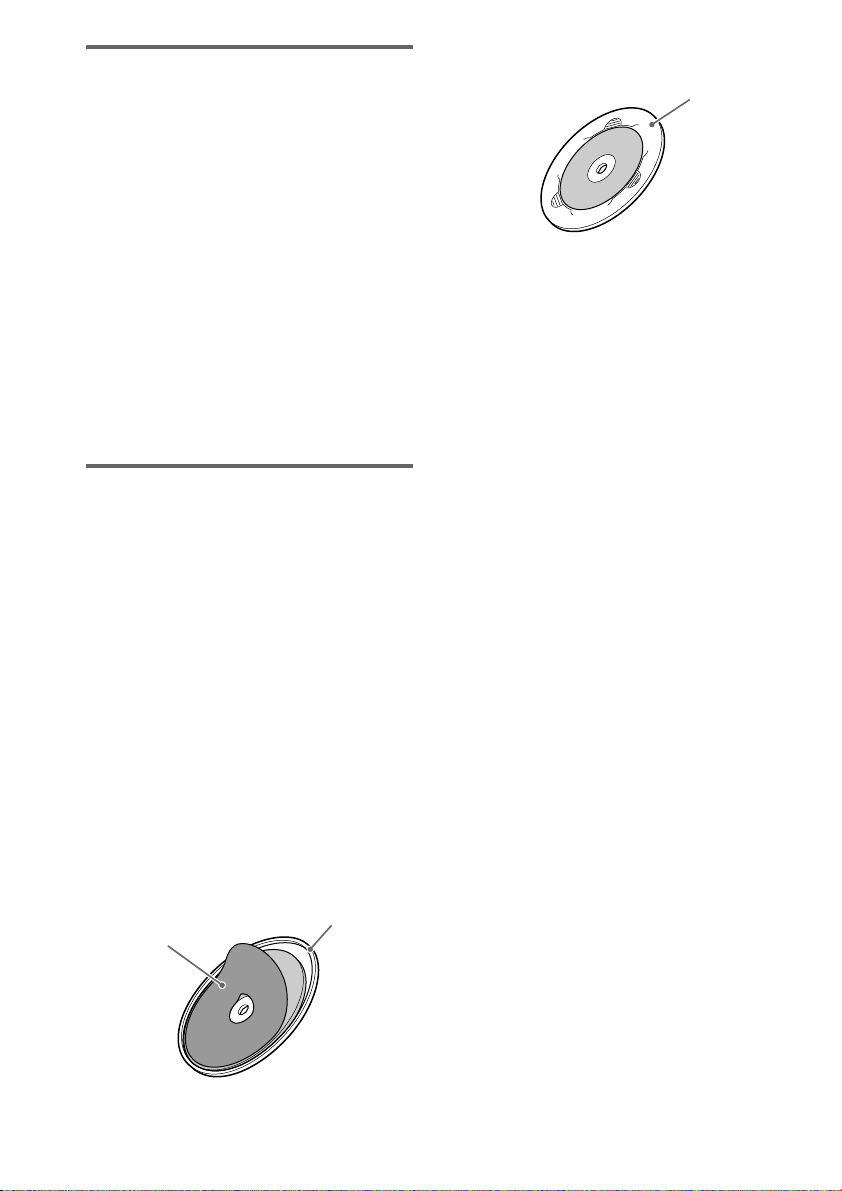
Poznámka k CD/DVD diskom
Systém dokáže prehrávať CD-ROM/CD-R/
CD-RW disky so záznamom v nasledovných
formátoch:
– Formát audio CD
– Formát Video CD
– Audio MP3, obrazové JPEG a video DivX
súbory vo formáte vyhovujúcom štandardu
ISO 9660 Level 1/Level 2 alebo rozšírenému
formátu - Joliet
Systém dokáže prehrávať DVD-ROM/
DVD+RW/DVD-RW/DVD+R/DVD-R disky
so záznamom v nasledovných formátoch:
– Audio MP3, obrazové JPEG a video DivX
súbory vo formáte vyhovujúcom štandardu
UDF (Universal Disk Format)
Príklady nevhodných diskov
Systém nedokáže prehrávať nasledovné disky:
• CD-ROM/CD-R/CD-RW disky so záznamom
v iných formátoch, než sú uvedené na str. 5.
• CD-ROM disky so záznamom vo formáte
PHOTO CD.
• Dátové úseky CD-Extra diskov.
• DVD Audio disky.
• Dátové DVD, ktoré neobsahujú audio MP3
súbory, obrazové súbory JPEG alebo video
súbory DivX.
• DVD-RAM disky.
• DVD VIDEO disky s odlišným regionálnym
kódom (str. 8, 112).
• Disky neštandardných tvarov (napr. v tvare
obdĺžnika, srdca).
• Disky, na ktorých je nasadené komerčne
dostupné príslušenstvo napr. nálepka alebo
prstenec.
Prstenec
Štítok
• Adaptér na konverziu 8 cm disku na
štandardný rozmer.
Adaptér
• Disky s nalepeným papierom alebo nálepkou
na povrchu.
• Disky so znečisteným povrchom od zvyšku
lepidla po povrchovej nálepke, lepiacej páske
a pod.
Poznámky k CD-R/CD-RW/DVD-R/
DVD-RW/DVD+R/DVD+RW diskom
V niektorých prípadoch nemusí byť prehrávanie
CD-R/CD-RW/DVD-R/DVD-RW/DVD+R/
DVD+RW diskov v tomto zariadení možné
z dôvodu kvality záznamu, stavu disku, alebo
vlastností záznamového zariadenia
a záznamového softvéru.
Disk sa tiež neprehrá, ak nebol správne
uzatvorený. Podrobnosti pozri v návode
na použitie záznamového zariadenia.
Pri niektorých DVD+RW/DVD+R diskoch
nemusia fungovať niektoré funkcie prehrávania,
aj keď sú tieto disky správne uzatvorené.
V takomto prípade disk prehrávajte
v štandardnom režime prehrávania. Nie je tiež
možné prehrávať DATA CD/DATA DVD disky
vytvorené vo formáte Packet Write.
Audio disk kódovaný
technológiou pre ochranu
autorských práv
Zariadenie je určené na prehrávanie diskov
kompatibilných so štandardom Compact Disc
(CD).
V poslednom čase sú niektorými hudobnými
vydavateľstvami distribuované disky kódované
technológiou pre ochranu autorských práv.
Medzi takýmito diskmi môžu byť aj disky
nekompatibilné so štandardom CD a nemusia
sa dať prehrávať v tomto zariadení.
SK
6
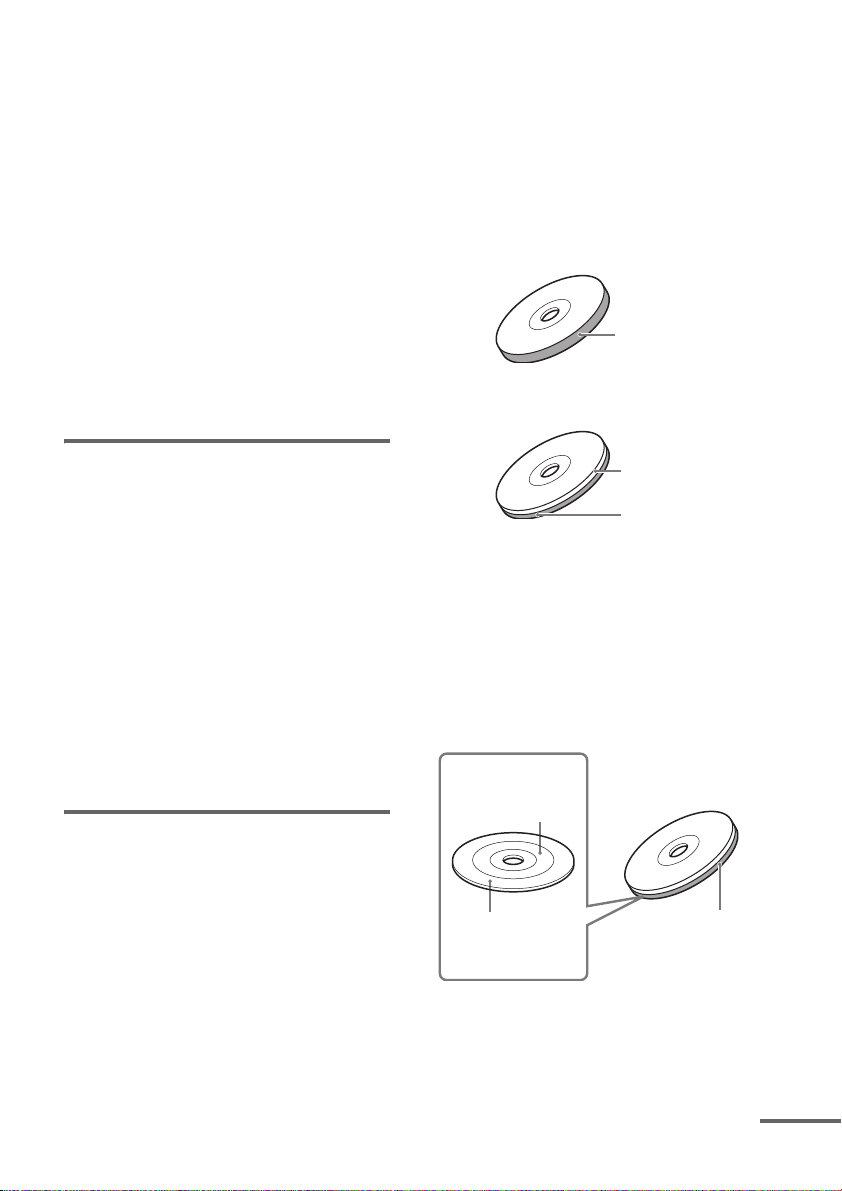
Poznámka k diskom DualDisc
o
Pokrač
DualDisc je obojstranný disk, ktorý má DVD
záznam nahraný na jednej strane a digitálny
zvuk na druhej strane.
Keďže strana s audio záznamom nie je v súlade
so štandardom Compact Disc (CD), prehrávanie
na tomto produkte nie je zaručené.
Poznámka k DVD-RW diskom
(Okrem modelov pre USA/
Kanadu/Európu)
Obrazový záznam z DVD-RW diskov s ochranou
CPRM* sa nemusí prehrať, ak obsahuje signál ochrany
pred kopírovaním. Na obrazovke sa zobrazí
“Copyright lock”.
*
CPRM (Content Protection for Recordable Media –
ochrana obsahu pre zapisovateľné médiá) je
technológia kódovania, ktorá chráni autorské práva
obrazových záznamov.
Typy Super Audio CD diskov
Rozlišujú sa dva druhy diskov, podľa
kombinácie Super Audio CD a CD vrstvy.
• Vrstva Super Audio CD: Vrstva s vysokou
hustotou Super Audio CD disku
•Vrstva CD
1)
: Vrstva, ktorú dokážu čítať
bežné CD prehrávače
Jednovrstvový disk
(Disk s jednou vrstvou Super Audio CD)
Vrstva Super Audio
CD
Hybridný disk
(Disk s vrstvou Super Audio CD aj CD)
2)
CD disk typu Multi Session
• Ak sú súbory MP3 uložené na disku v prvej
sekcii (First session), dokáže systém prehrávať
aj CD disky zaznamenávané metódou Multi
Session. Ak sú potom súbory MP3 uložené aj
v ďalších sekciách, môžu sa tieto súbory tiež
prehrávať.
• Ak sú súbory JPEG uložené na disku v prvej
sekcii (First session), dokáže systém prehrávať
aj CD disky zaznamenávané metódou Multi
Session. Ak sú potom súbory JPEG uložené aj
v ďalších sekciách, môžu sa tieto súbory tiež
prehrávať.
• Ak sú audio skladby a obrazové dáta na audio
CD disku alebo Video CD disku zaznamenané
v prvej sekcii, bude sa prehrávať iba prvá sekcia.
Štruktúra Super Audio CD disku
Super Audio CD je nový štandard
vysokokvalitného audio disku, pri ktorom je
hudba zaznamenaná vo formáte DSD
(Direct Stream Digital) (bežné CD disky sú
zaznamenané vo formáte PCM). Pri formáte
DSD, ktorý využíva až 64x vyššiu vzorkovaciu
frekvenciu než pri bežnom CD disku a 1-bitovú
kvantizáciu, sa dosahuje širší frekvenčný
aj dynamický rozsah v rámci počuteľného
frekvenčného pásma. Takto sa umožní
reprodukcia zvuku, ktorý sa maximálne
približuje originálnemu zvuku.
Vrstva CD
Vrstva Super Audio
CD
3)
3)
Vrstva Super Audio CD pozostáva z 2-kanálovej
alebo multikanálovej časti.
• 2-kanálová časť: Časť, na ktorej je záznam
2-kanálového zvuku
• Multikanálová časť: Časť, na ktorej je
záznam multikanálového zvuku
(až 5.1 kanálov)
2-kanálová časť
Multikanálová časť
1)
Vrstvu CD je možné prehrávať aj v bežných CD
prehrávačoch.
2)
Keďže sú obidve vrstvy na jednej strane, nie je
potrebné disk otáčať.
4)
4)
Vrstva Super Audi
CD
ovanie
SK
7
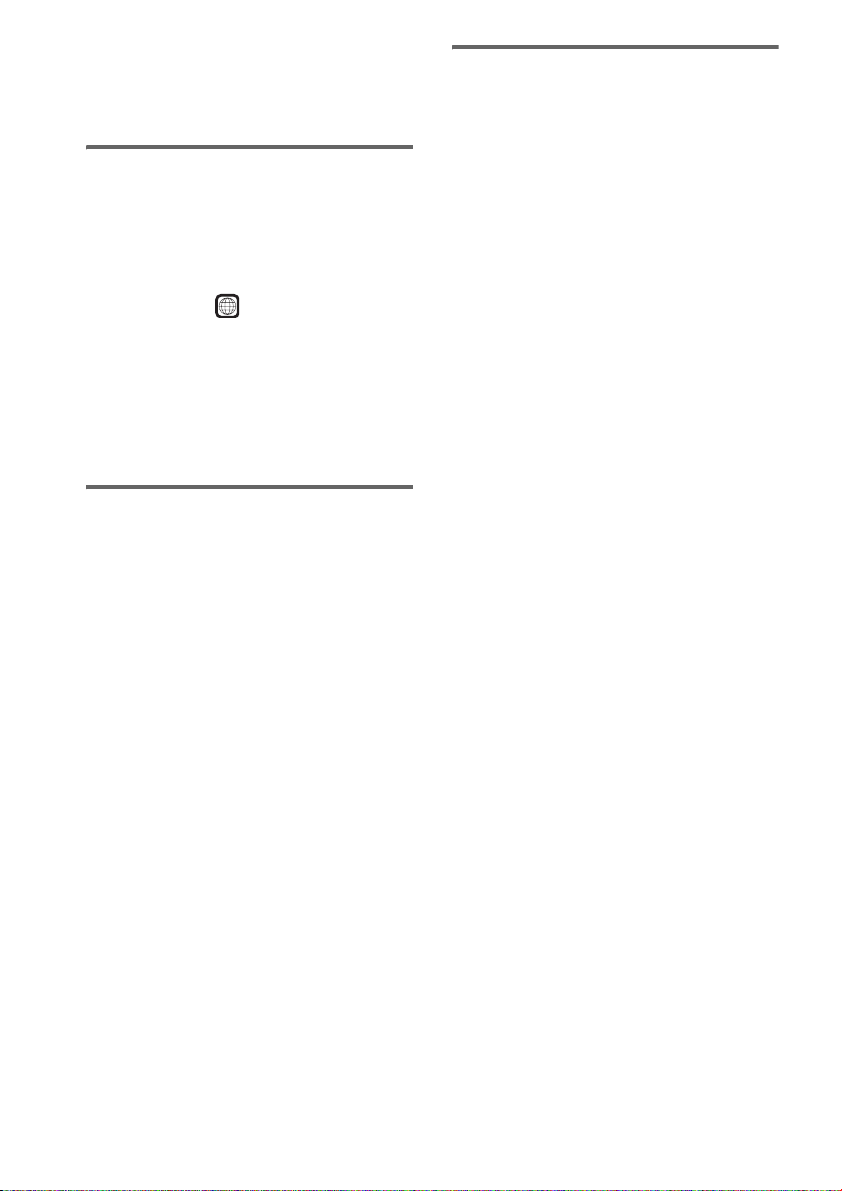
3)
Výber vrstvy pozri v časti “Výber časti prehrávania
pri Super Audio CD diskoch” (str. 66).
4)
Výber časti pozri v časti “Výber časti prehrávania
pri Super Audio CD diskoch” (str. 66).
Regionálny kód
Váš systém má regionálny kód vyznačený na
zadnej strane a môžete v ňom prehrávať len
DVD disky, ktoré majú ten istý regionálny kód.
Systém dokáže prehrávať aj DVD VIDEO disky
označené značkou .
ALL
Pri pokuse prehrávať iný DVD VIDEO disk
sa na TV obrazovke zobrazí hlásenie [Playback
prohibited by area limitations.] (Prehrávanie nie
je povolené miestnym obmedzením). Niektoré
DVD VIDEO disky nemusia mať vyznačený
regionálny kód, aj napriek tomu, že je ich
prehrávanie obmedzené pre určitý región.
Poznámka o funkciách
prehrávania DVD a VIDEO CD
diskov
Niektoré funkcie prehrávania DVD a VIDEO
CD diskov môžu byť úmyselne zablokované
výrobcom programu. Vzhľadom na to, že tento
systém prehráva DVD a VIDEO CD disky podľa
samotného obsahu disku upraveného výrobcom,
niektoré funkcie prehrávania nemusia byť
k dispozícii. Ďalšie informácie sa dozviete
z pokynov uvedených pri DVD alebo VIDEO
CD disku.
Ochrana autorských práv
Toto zariadenie je vybavené technológiou
na ochranu autorských práv vlastníka programu
podľa príslušných patentov USA a iných práv
o duševnom vlastníctve. Použitie tejto
technológie je možné iba so súhlasom
spoločnosti Macrovision a je určené iba pre
domáce alebo iné obmedzené využívanie, pokiaľ
spoločnosť Macrovision neuvedie inak.
Spätné upravovanie a disasemblovanie je
zakázané.
Systém je vybavený adaptívnym maticovým
surround dekodérom Dolby* Digital a Dolby
Pro Logic (II) a systémom DTS** Digital
Surround System.
* Vyrobené v licencii spoločnosti Dolby
Laboratories.
“Dolby”, “Pro Logic” a symbol dvojité-D sú
obchodné značky spoločnosti Dolby Laboratories.
** Vyrobené v licencii spoločnosti Digital Theater
Systems, Inc. “DTS” a “DTS Digital Surround” sú
ochranné známky spoločnosti Digital Theater
Systems, Inc.
SK
8
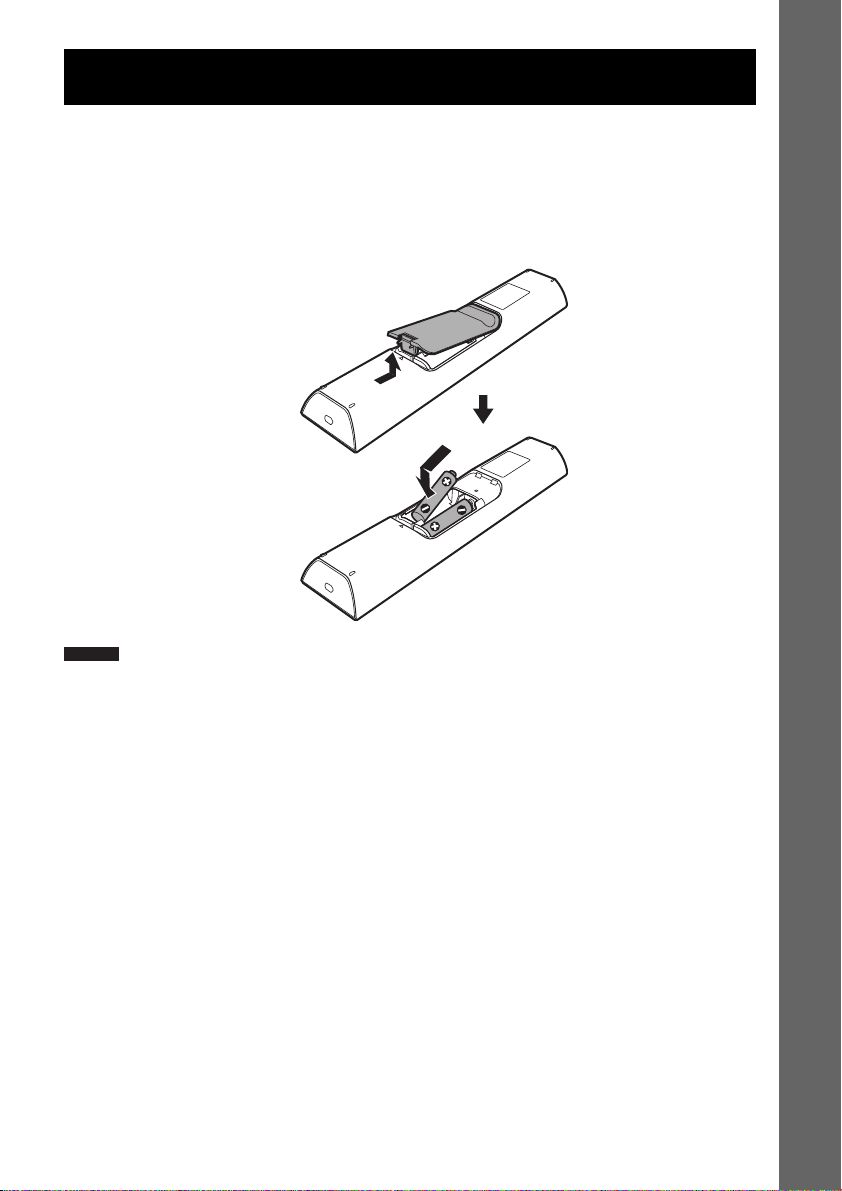
Začíname – ZÁKLADY –
Pozri časť Obsah balenia v technických údajoch, str. 109.
Vloženie batérií do diaľkového ovládania (ďalej aj DO)
Systém je možné ovládať dodávaným diaľkovým ovládaním. Do diaľkového ovládania vložte dve
batérie R6 (veľkosti AA) podľa správnej polarity 3 a #. Pri používaní nasmerujte DO na senzor
na riadiacej jednotke.
Poznámka
• Nenechávajte diaľkové ovládanie na veľmi teplých alebo vlhkých miestach.
• Nepoužívajte novú batériu spolu so starou.
• Dbajte na to, aby nedošlo k vniknutiu žiadneho predmetu do diaľkového ovládania, najmä počas výmeny batérií.
• Neumiestňujte zariadenie tak, aby bol senzor diaľkového ovládania vystavený priamemu slnečnému žiareniu alebo
intenzívnemu svetlu zo svietidiel. V opačnom prípade môže dochádzať k funkčným poruchám pri ovládaní
pomocou diaľkového ovládania.
• Ak nebudete diaľkové ovládanie používať dlhší čas, vyberte batérie, aby ste predišli možnému vytečeniu obsahu
batérií a následnej korózii.
Začíname – ZÁKLADY –
SK
9
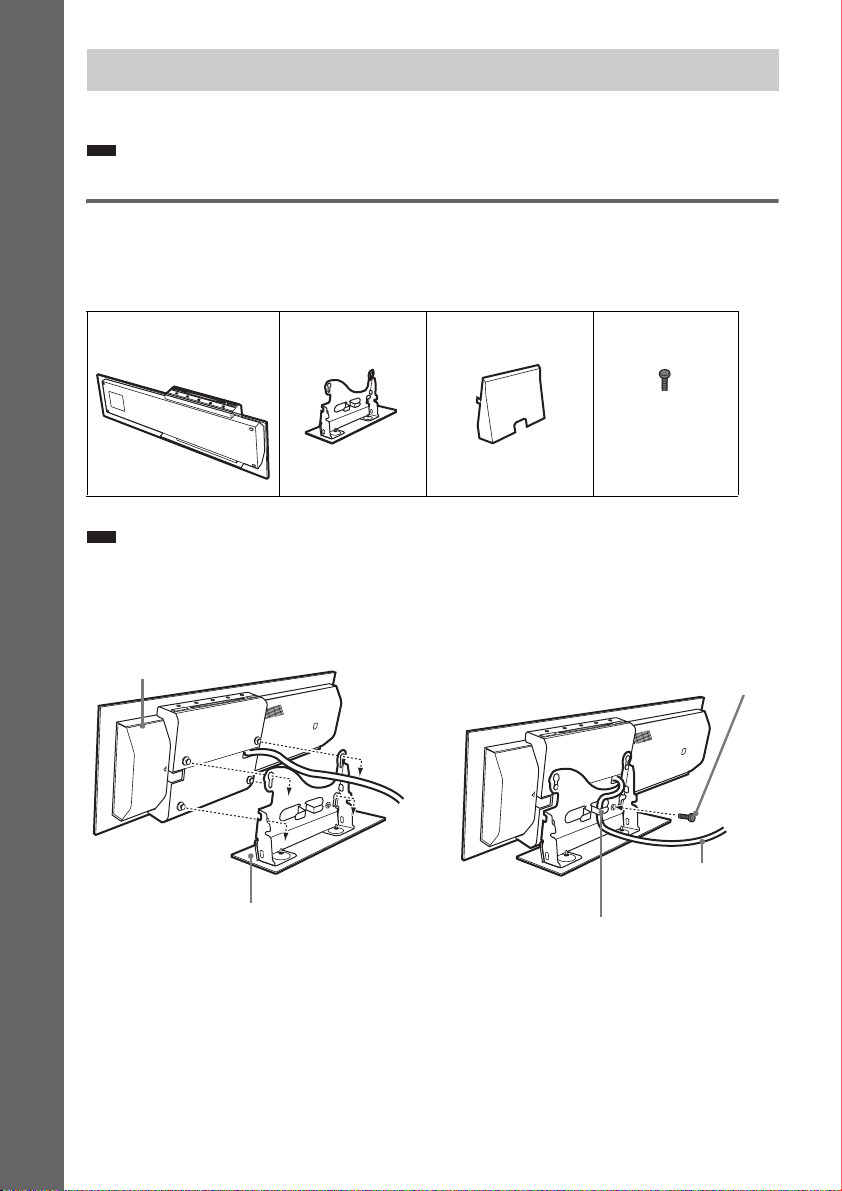
Krok 1: Zostavenie systému
Pred pripojením nasaďte podstavce na riadiacu jednotku a reproduktory.
Rada
• Aby sa nepoškodila podlaha pri montáži, odporúčame prestrieť na ňu handričku.
Zostavenie riadiacej jednotky
Nasaďte podstavec na riadiacu jednotku.
Použite zobrazené súčasti.
Začíname – ZÁKLADY –
Riadiaca jednotka (1) Podstavec riadiacej
Rada
• Riadiacu jednotku môžete pomocou voliteľnej sady (nedodávaná) upevniť na stenu.
jednotky (1)
Kryt podstavca riadiacej
jednotky (1)
Skrutka
(čierna, malá) (1)
1 Zaveste závesné skrutky riadiacej jednotky do otvorov na podstavci riadiacej jednotky,
potom riadiacu jednotku zaistite skrutkou.
Riadiaca jednotka
SK
10
Podstavec riadiacej jednotky
,
Skrutka (čierna, malá)
Kábel SYSTEM CONTROL
Zaveste kábel SYSTEM
CONTROL na svorku na
podstavci riadiacej jednotky.
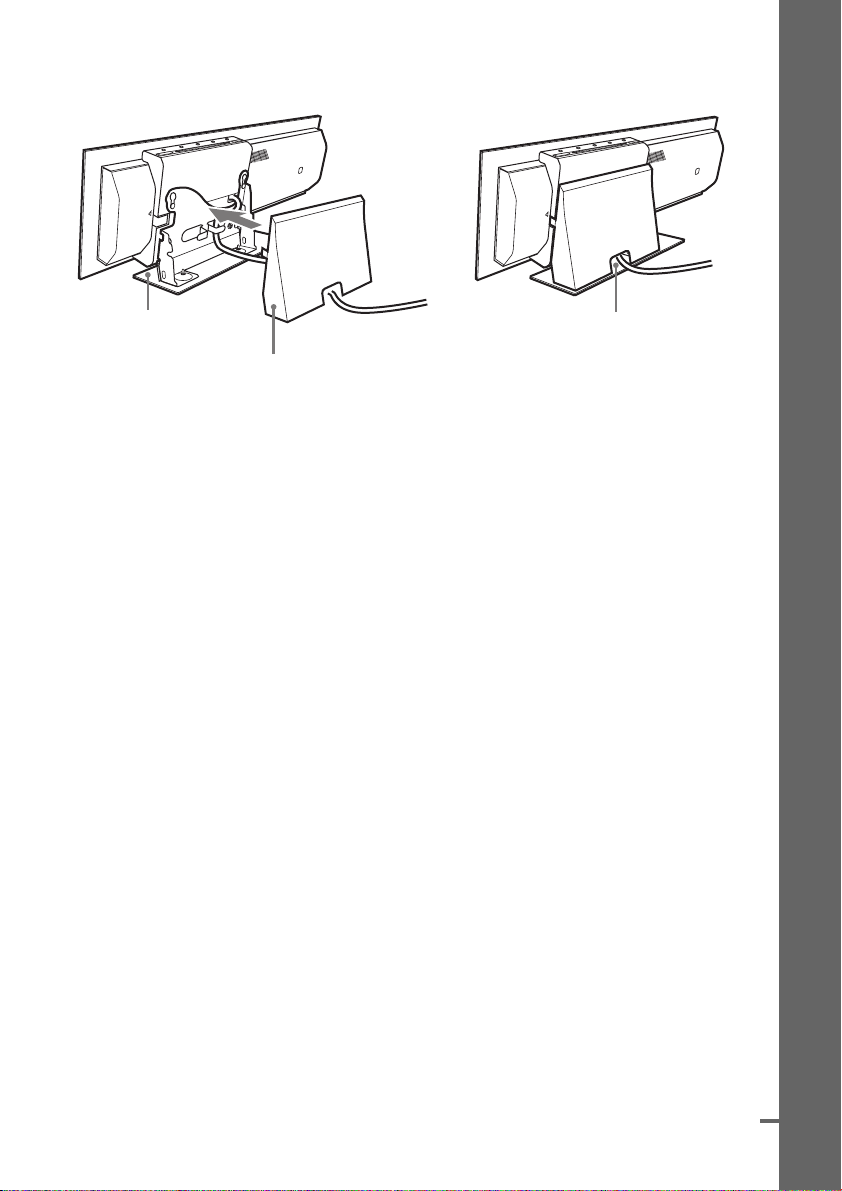
2 Nasaďte kryt podstavca riadiacej jednotky na podstavec riadiacej jednotky.
Pokrač
Upevnite kryt podstavca riadiacej jednotky na podstavec riadiacej jednotky.
,
Začíname – ZÁKLADY –
Podstavec riadiacej
jednotky
Kryt podstavca riadiacej jednotky
Prevlečte kábel SYSTEM CONTROL
cez otvor v kryte podstavca riadiacej
jednotky.
ovanie
SK
11
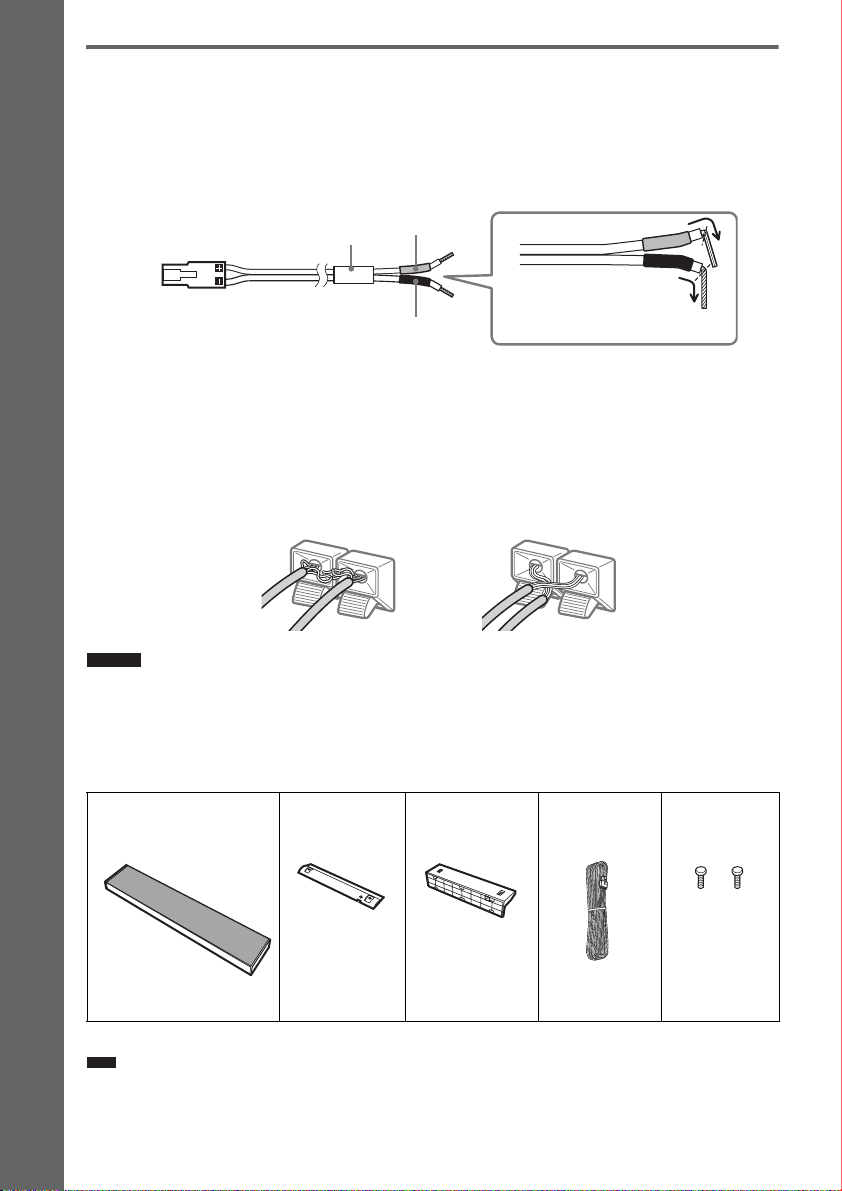
Zmontovanie reproduktorov
K stredovému, predným a surround reproduktorom upevnite podstavce a zapojte reproduktorové káble.
Pripojenie reproduktorových káblov
Farebné rozlíšenie konektora a farebnej násadky na reproduktorových kábloch zodpovedá označeniu
na reproduktoroch, do ktorých sa majú pripojiť.
Farebná násadka
Začíname – ZÁKLADY –
Šedá
Čierna
(+)
(–)
Do konektora SPEAKER
nezasuňte aj izoláciu
reproduktorového kábla.
Zabránenie skratovaniu reproduktorov
Skratovanie reproduktorov môže poškodiť systém. Pri pripájaní reproduktorov preto dodržujte
nasledovné bezpečnostné upozornenia. Odizolovaná časť kábla sa nesmie dotýkať inej svorky alebo
odizolovanej časti iného kábla (pozri nižšie).
Odizolovaná časť je
v kontakte s iným
konektorom.
Poznámka
• Dodržte polaritu káblov a konektorov na zariadení: 3 do 3 a # do #. Ak zameníte polaritu, zvuk môže byť
skreslený a môžu v ňom absentovať nízke frekvencie.
Odizolovaná časť je v dôsledku nadmerného
odizolovania v kontakte s odizolovanou časťou
iného kábla.
Zmontovanie stredového reproduktora
Použite zobrazené súčasti.
Stredový reproduktor (1) Nastavovací
prvok (1)
Štítok na zadnej strane
reproduktora: Zelený
Rada
Podstavec pre
stredový
reproduktor (1)
Reproduktorový
kábel (zelený) (1)
• Stredový reproduktor môžete pomocou voliteľnej sady (nedodávaná) upevniť na stenu.
SK
12
Skrutky
(strieborné, dlhé)
(2)
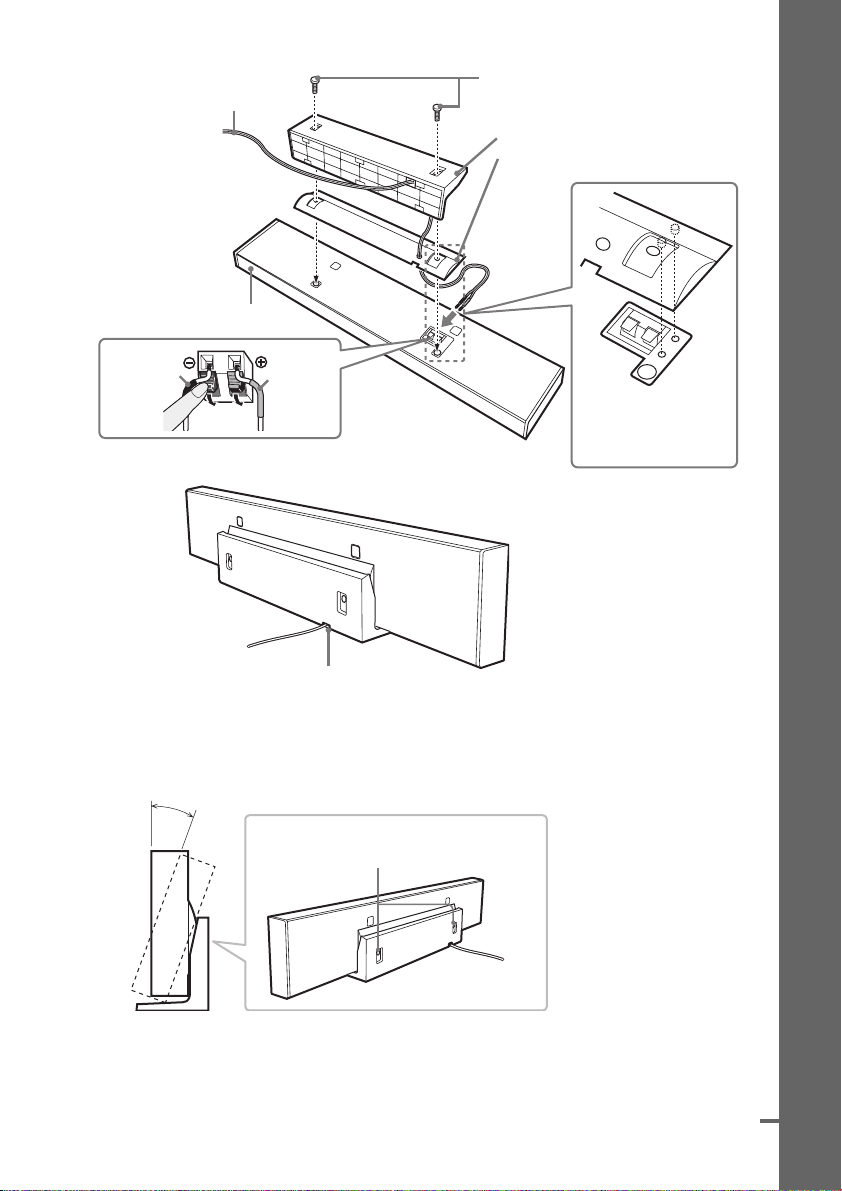
1 Skrutkami upevnite nastavovací prvok a podstavec k stredovému reproduktoru.
Pokrač
Reproduktorový kábel*
(zelený)
Skrutky (strieborné, dlhé) (2)
Začíname – ZÁKLADY –
* Pred zaistením
nastavte dĺžku
reproduktorového
kábla.
Stredový reproduktor
Čierny
Podstavec pre stredový reproduktor
Nastavovací prvok
Šedý
m
Prevlečte reproduktorový kábel cez drážku
v podstavci pre stredový reproduktor.
Nasaďte výčnelky
na nastavovacom prvku
do otvorov v stredovom
reproduktore.
Nastavenie sklonu stredového reproduktora
Sklon reproduktora je možné nastaviť pomocou skrutiek.
12°
Skrutky
ovanie
SK
13
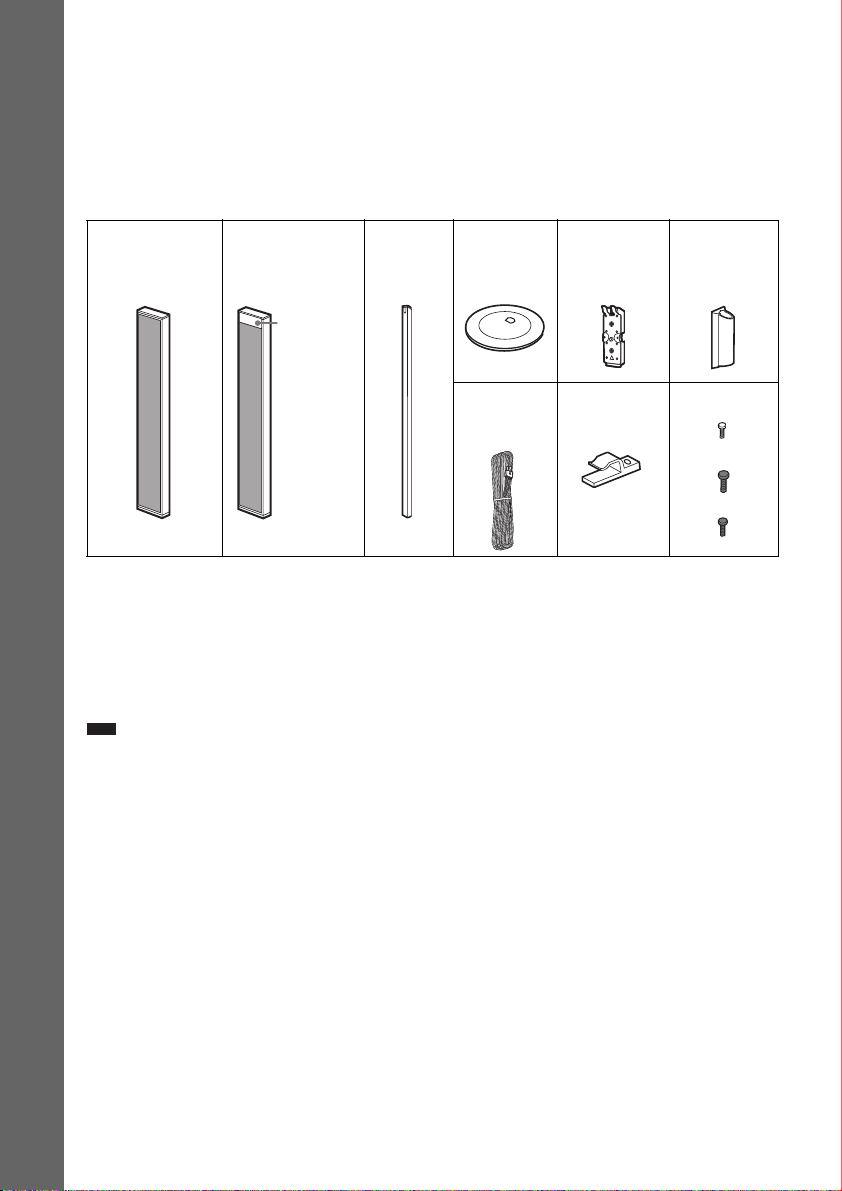
Zmontovanie predných a surround reproduktorov
K predným a surround reproduktorom upevnite podstavce. Postup montáže pri surround reproduktore
(L) (ľavý surround reproduktor) sa mierne líši od ostatných. (V surround reproduktore (L) je vstavaný
IR prijímač.) Akékoľvek rozdiely v postupe sú zreteľne označené v texte, napr. “Len pre surround
reproduktor (L)”.
Použite zobrazené súčasti.
Predné
reproduktory
a surround
reproduktor (R)
1)
(3)
Surround
reproduktor (L)
2)
(1)
Podstavec
(4)
Základňa (4) Adaptér pre
reproduktor3)
(4)
Kryt adaptéra
reproduktor
Začíname – ZÁKLADY –
IR
prijímač
Reproduktorové
káble (3) (biely,
červený, šedý)
1)
Predné a surround reproduktor (R) sú rovnaké. Reproduktory rozlíšte pomocou štítkov na ich zadných stranách.
Predný reproduktor (L) (ľavý predný reproduktor): Biely štítok
Predný reproduktor (R) (pravý predný reproduktor): Červený štítok
Surround reproduktor (R) (pravý surround reproduktor): Šedý štítok
2)
Surround reproduktor (L) (ľavý surround reproduktor): Modrý štítok
3)
Po vybalení je kryt adaptéra pre reproduktor nasadený na adaptéri pre reproduktor.
Rada
• Predné reproduktory a surround reproduktory je možné pripevniť na stenu pomocou voliteľnej sady (nedodávaná).
Svorka kábla (1)
strieborné, malé (8)
čierne, veľké (12)
čierna, stredná (1)
pre
(4)
Skrutky
3)
–
14
SK
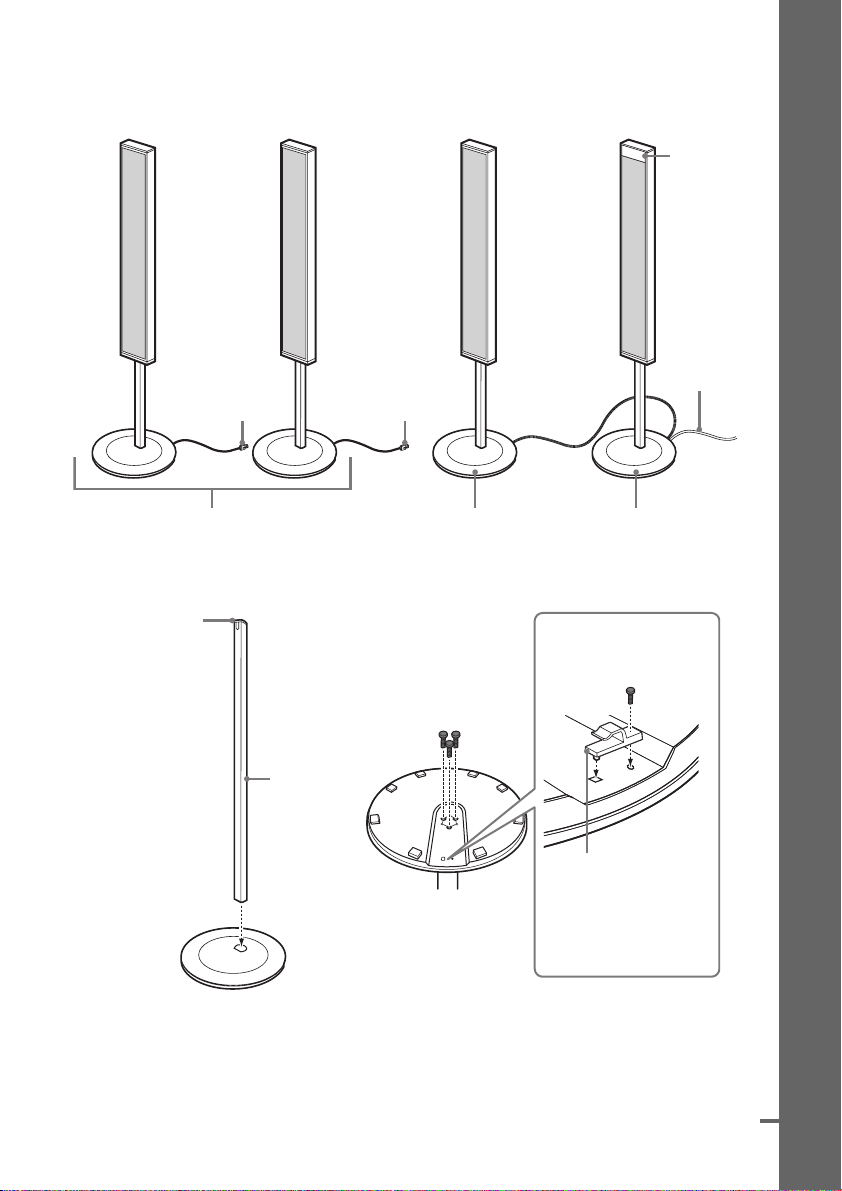
Obrázok kompletného zmontovania
Pokrač
Reproduktor s IR prijímačom je surround reproduktor (L) (ľavý surround reproduktor),
reproduktor pripojený k surround reproduktoru (L) je surround reproduktor (R) (pravý surround
reproduktor) a ostatné reproduktory sú predné.
IR prijímač
Reproduktorový
systémový kábel
Biely
Červený
Začíname – ZÁKLADY –
Predný reproduktor (L): Biely štítok
Predný reproduktor (R): Červený štítok
Surround reproduktor (R):
Šedý štítok
Surround reproduktor (L):
Modrý štítok
1 Podstavec vložte do základne a základňu upevnite skrutkami. (pre všetky reproduktory)
Kryt podstavca
(vrchná časť)
Podstavec
Skrutky (čierne, veľké) (3)
Skrutky*
Pre surround
reproduktor (L)
Skrutka (čierna, stredná)
,
Svorka kábla
Spodná strana základne
Základňa
* Nevyberajte skrutku upevnenú k podstavcu. Skrutka zabraňuje šmýkaniu reproduktora.
Svorku kábla zaistite
skrutkou.
ovanie
SK
15
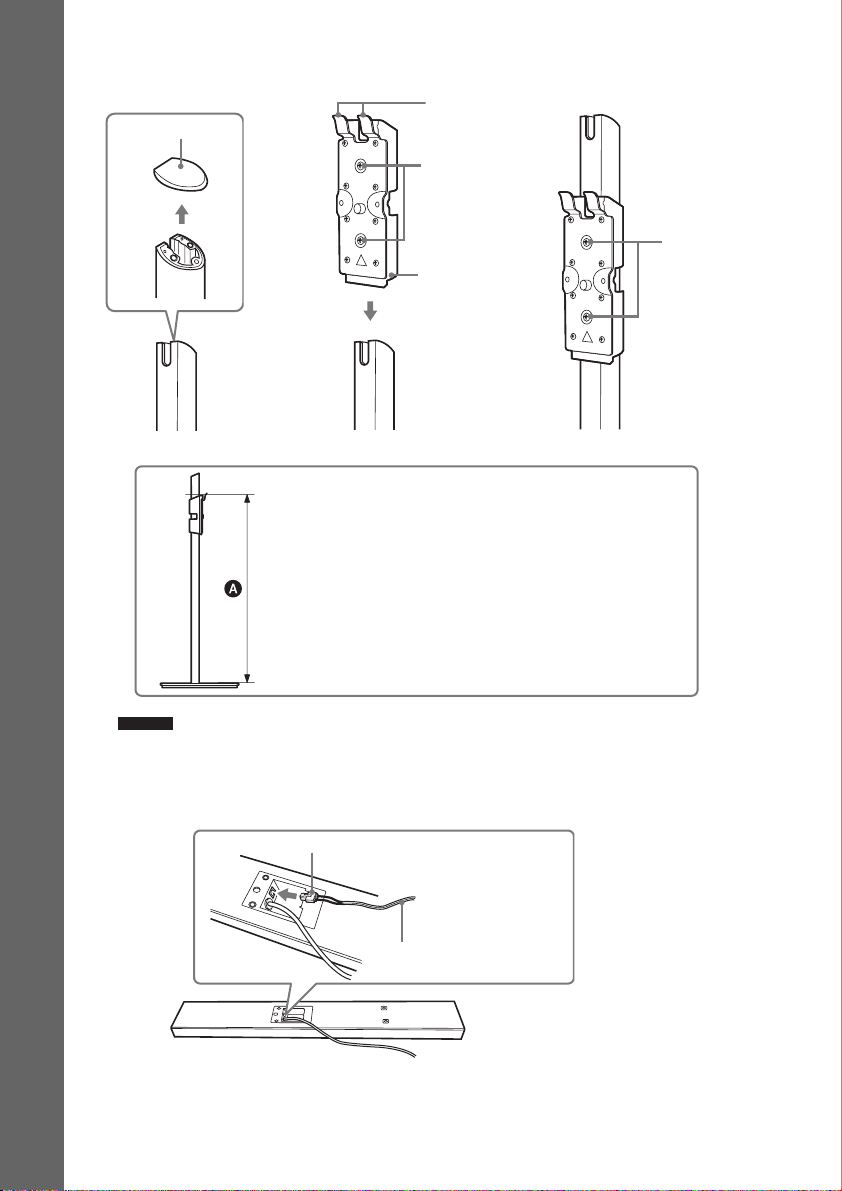
2 Zložte kryt podstavca, nasuňte adaptér pre reproduktor na podstavec, nastavte výšku
adaptéra pre reproduktor a zaistite ho skrutkami. (pre všetky reproduktory)
Výčnelok
Kryt podstavca
Začíname – ZÁKLADY –
(vrchná časť)
Skrutky
Pred nasadením
skrutky uvoľnite
(nevyberajte ich).
Adaptér pre
reproduktor
Skrutky
,
Podstavec
Výška reproduktora
Výška vrchnej strany reproduktora je A + 390 mm.
(A: Vzdialenosť medzi vrchnou stranou adaptéra a vrchnou
stranou základne.)
• Najnižšia poloha: A = 570 mm, Vrchná strana reproduktora
= 960 mm
• Najvyššia poloha: A = 910 mm, Vrchná strana reproduktora
= 1 300 mm
Poznámka
• Kryt podstavca si uložte. Budete ho potrebovať neskôr.
,
3 (Pre surround reproduktor (L))
Pripojte konektor reproduktorového kábla k reproduktoru.
Konektor (šedý)
16
Reproduktorový kábel
Zadná strana surround reproduktora (L)
SK

4 (Pre surround reproduktor (L))
Pokrač
Najskôr prevlečte reproduktorový kábel a potom reproduktorový systémový kábel cez
podstavec.
Prehnite koniec kábla späť
a skrúťte ho v dĺžke cca 100 mm.
Po prevlečení rozmotajte
a narovnajte reproduktorový
kábel.
Reproduktorový kábel
Reproduktorový systémový kábel
Podstavec
Reproduktorový
systémový kábel
Podstavec
,
Začíname – ZÁKLADY –
Spodná strana základne
Rada
• Podstavec nakloňte, aby bolo prevliekanie bez problémov.
Ďalší postup pre surround reproduktor (L) je v kroku 7.
Zaveste
reproduktorový
a reproduktorový
systémový kábel do
svorky pre kábel.
ovanie
17
SK

5 (Pre predné reproduktory a surround reproduktor (R))
Reproduktorový kábel prevlečte cez podstavec.
Prehnite koniec kábla späť
a skrúťte ho v dĺžke cca 100 mm.
Po prevlečení rozmotajte
a narovnajte reproduktorový
kábel.
Začíname – ZÁKLADY –
Spodná strana základne
Reproduktorové káble
Reproduktorové káble používajte nasledovne:
• Predný reproduktor (L): Biely
• Predný reproduktor (R): Červený
• Surround reproduktor (R): Použite
reproduktorový kábel pripojený k surround
reproduktoru (L) v kroku 4.
6 (Pre predné reproduktory a surround reproduktor (R))
Reproduktorový kábel pripojte k reproduktoru.
Reproduktorový kábel
Čierny
Šedý
,
Podstavec
18
Zadná strana reproduktora
SK

7 Reproduktor nasaďte na adaptér pre reproduktor. (pre všetky reproduktory)
Pokrač
Zaveste reproduktor na výčnelky na adaptéri pre reproduktor.
Prevlečte kábel(le) medzi výčnelky na adaptéri pre reproduktor a medzi štrbinu v podstavci.
Reproduktorový kábel
Reproduktorový systémový kábel
(len surround reproduktor (L))
,
Drážka
Výčnelky
Kábel(le) sa nesmie
zachytiť do výčnelkov.
Adaptér pre
reproduktor
Nastavte dĺžku
kábla(ov).
Začíname – ZÁKLADY –
8 Reproduktor zaistite skrutkami. (pre všetky reproduktory)
Zadná strana reproduktora
Adaptér pre reproduktor
Skrutky (strieborné, malé) (2)
ovanie
SK
19

9 Kryt adaptéra pre reproduktor nasaďte na adaptér pre reproduktor tak, aby zacvakol
a nasaďte kryt podstavca. (pre všetky reproduktory)
Začíname – ZÁKLADY –
Kryt adaptéra
pre reproduktor
Kryt
podstavca
,
Adaptér
pre reproduktor
Zadná strana reproduktora
Poznámka
• Kryt adaptéra pre reproduktor nezasúvajte nakrivo. Kryt adaptéra pre reproduktor zasúvajte priamo nadol tak,
aby sa spodná časť zafixovala.
20
Správne
SK
Nesprávne

Krok 2: Prepojenie systému
Pokrač
Toto zapojenie je základné prepojenie systému. Možnosti pripojenia k TVP pozri na str. 26 a 35.
Pripojenia iných zariadení pozri na str. 39.
Pozri schému zapojenia nižšie a ďalšie informácie od 1 po 6 na nasledovných stranách.
Začíname – ZÁKLADY –
2 Predný reproduktor (L)
4 AM rámová anténa
4 FM drôtová anténa
1 Riadiaca jednotka
2 Stredový reproduktor
Spodná strana
subwoofera
VIDEO IN Y PB/CBPR/C
VIDEO IN
VIDEO 1 COMPONENT VIDEO OUT
VIDEO 2
AM
OUTPUT (TO TV)
FM 75
COAXIAL
SYSTEM CONTROL
EURO AV
2 Predný reproduktor (R)
5 IR vysielač
Subwoofer
R
DIR-T1
SPEAKER
INPEDANCE
CENTER
USE 4
FRONT
L
FRONT
R
6 Sieťová šnúra
SA-TSLF1H DIR-R3
Surround reproduktor (L)
3 AC adaptér
6 Sieťová šnúra
Surround reproduktor (R)
ovanie
SK
21

Poznámka k manipulácii so subwooferom
• Pri dvíhaní nevkladajte prsty do drážky v subwooferi. Môže sa poškodiť reproduktor subwoofera. Pri dvíhaní držte
subwoofer za spodnú stranu.
Subwoofer
Začíname – ZÁKLADY –
Drážky
1 Pripojenie riadiacej jednotky
Systémový konektor na riadiacej jednotke prepojte s konektorom SYSTEM CONTROL
na subwooferi.
Zasuňte konektor kábla SYSTEM CONTROL a zaistite ho skrutkami.
Spodná strana subwoofera
VIDEO IN Y PB/CBPR/C
VIDEO IN
VIDEO 1 COMPONENT VIDEO OUT
VIDEO 2
AM
OUTPUT (TO TV)
FM 75
COAXIAL
SYSTEM CONTROL
EURO AV
R
DIR-T1
SPEAKER
INPEDANCE
CENTER
USE 4
FRONT
L
FRONT
R
Riadiaca jednotka
Subwoofer
SK
22
Skrutky
Konektor
Kábel SYSTEM CONTROL

2 Pripojenie reproduktorov
Pokrač
Pripojenie predných a stredového reproduktora
Konektory reproduktorových káblov pripojte do príslušných konektorov SPEAKER. Farebné
rozlíšenie konektorov na reproduktorových kábloch zodpovedá označeniu na konektoroch, do ktorých
sa majú pripojiť.
Začíname – ZÁKLADY –
Predný reproduktor (L)
Subwoofer
Predný reproduktor (R)
Stredový reproduktor
Spodná strana subwoofera
VIDEO IN Y PB/CBPR/C
VIDEO IN
VIDEO 1 COMPONENT VIDEO OUT
VIDEO 2
AM
FM 75
COAXIAL
SYSTEM CONTROL
OUTPUT (TO TV)
EURO AV
R
DIR-T1
SPEAKER
INPEDANCE
CENTER
USE 4
FRONT
L
FRONT
R
Reproduktorové káble
3 Pripojenie AC adaptéra
Systémový kábel surround reproduktora (L) prepojte s konektorom SA-TSLF1H na AC adaptéri.
AC adaptér
SA-TSLF1H DIR-R3
Reproduktorový systémový kábel
ovanie
SK
23

4 Pripojenie antény
Prepojenie AM antény
Tvar a dĺžka antény konštrukčne zodpovedá príjmu AM signálov. Nerozoberajte, ani nezvinujte
anténu.
1 Môžete len zložiť rám.
2 Nastavte AM rámovú anténu.
Začíname – ZÁKLADY –
3 Pripojte káble do konektorov pre AM anténu.
Kábel (A) alebo kábel (B) môžete pripojiť do ľubovoľného konektora.
Zasuňte túto
časť.
A
B
Poznámka
• AM rámovú anténu neumiestňujte do blízkosti systému ani iných AV zariadení. Môže vznikať šum.
Rada
• Pre kvalitný zvuk nastavte smerovanie AM rámovej antény.
AM
Káble zasuňte, keď je
svorka zatlačená.
4 AM rámovú anténu pripojte správne a pevne.
Pripojenie FM drôtovej antény
FM drôtovú anténu pripojte do konektora FM 75 Ω COAXIAL.
FM drôtová anténa
(dodávaná)
Konektor FM 75 Ω COAXIAL
Poznámka
• FM drôtovú anténu maximálne vystrite.
• Po pripojení FM antény ju vodorovne narovnajte.
SK
24
alebo
FM drôtová anténa
(dodávaná)
Konektor FM 75 Ω COAXIAL

Rada
• Ak je príjem v pásme FM nekvalitný, podľa obrázka nižšie prepojte systém s externou FM anténou pomocou
koaxiálneho kábla 75 Ohm (nedodávaný).
Systém
Externá FM anténa
5 Pripojenie IR vysielača
Vysiela zvukový signál pomocou infračervených signálov. Pripojte ho do konektora DIR-T1
na subwooferi.
Ružový
Spodná strana subwoofera
Začíname – ZÁKLADY –
Subwoofer
VIDEO IN Y PB/CBPR/C
VIDEO IN
VIDEO 1 COMPONENT VIDEO OUT
VIDEO 2
AM
FM 75
COAXIAL
SYSTEM CONTROL
OUTPUT (TO TV)
EURO AV
R
DIR-T1
SPEAKER
INPEDANCE
CENTER
USE 4
FRONT
L
FRONT
R
IR vysielač
6 Pripojenie sieťovej šnúry
Pred pripojením sieťovej šnúry subwoofera a AC adaptéra do elektrickej zásuvky pripojte
k subwooferu predné a stredový reproduktor a k surround reproduktoru (L) surround reproduktor (R)
(str. 21).
Systém umiestnite tak, aby bolo možné v prípade problémov sieťovú šnúru ihneď odpojiť od elektrickej
siete.
Subwoofer
Sieťová šnúra
AC adaptér
Do elektrickej siete
Sieťová šnúra
Do elektrickej siete
25
SK

Krok 3: Pripojenie k TVP
Toto zapojenie je základné prepojenie systému s TVP. Iné možnosti pripojenia k TVP pozri na str. 35.
Pripojenia iných zariadení pozri na str. 39.
TVP
Začíname – ZÁKLADY –
VIDEO IN Y PB/CBPR/C
VIDEO IN
VIDEO 1 COMPONENT VIDEO OUT
VIDEO 2
AM
FM 75
COAXIAL
SYSTEM CONTROL
Spodná strana subwoofera
OUTPUT (TO TV)
EURO AV
R
DIR-T1
SPEAKER
INPEDANCE
CENTER
USE 4
FRONT
L
FRONT
R
Subwoofer
Potrebné káble
Kábel SCART (EURO AV) (nedodávaný)
.
Kábel SCART (EURO AV) pripojte do konektora EURO AV T OUTPUT (TO TV) na systéme.
Po prepojení systému s TVP káblom SCART (EURO AV) bude systém odosielať obrazový signál
do TVP a TVP bude odosielať zvukový signál do systému. (Reproduktory systému budú reprodukovať
zvuk TVP.)
26
SK

Krok 4: Umiestnenie
Pokrač
systému
Rozmiestnenie reproduktorov
Aby sa dosiahol maximálny možný surround
(priestorový) efekt, mali by byť všetky
reproduktory okrem subwoofera rozmiestnené
v rovnakej vzdialenosti od pozície počúvania (A).
Predné reproduktory je možné umiestniť
vo vzdialenosti od 0 až do 7 metrov (A)
od pozície počúvania.
Nastavte vzájomnú polohu IR vysielača a IR
prijímača surround reproduktora (L) priamo
oproti sebe. Podrobnosti pozri v časti
“Nastavenie IR vysielača a IR prijímača
surround reproduktora (L)” (str. 28).
Reproduktory rozmiestnite podľa obrázka
nižšie.
IR vysielač
IR prijímač surround reproduktora (L)
Nasledovná schéma znázorňuje zónu
infračerveného prenosu (zóna dosahu
infračervených lúčov).
Pohľad zhora
Infračervený signál
10
10
Pohľad zboku
Infračervený signál
10
10
IR vysielač
IR prijímač
Surround reproduktor (L)
Poznámka
• Surround reproduktor (L) neumiestňujte na miesto
vystavené priamemu slnečnému žiareniu ani silnému
svetlu zo svietidiel.
• Kábel IR vysielača je určený len pre tento systém.
• Reproduktory neumiestňujte na naklonený povrch.
• Reproduktory neumiestňujte na miesta:
– Extrémne horúce alebo chladné.
– Prašné alebo znečistené.
– Veľmi vlhké.
– Vystavené otrasom.
– Vystavené priamemu slnečnému žiareniu.
• Pri umiestňovaní reproduktorov a/alebo špeciálnych
podstavcov (nedodávané) buďte opatrný, keďže pri
umiestnení reproduktorov na špeciálne povrchovo
upravenú podlahu (voskovanie, olejovanie, leštenie
atď.) môže dôjsť k poškodeniu povrchovej úpravy.
• Na čistenie používajte jemnú handričku určenú
napr. na čistenie skla.
• Nepoužívajte žiadne drsné handričky, práškové
prostriedky alebo rozpúšťadlá ako lieh alebo benzín.
• O reproduktory sa neopierajte, ani sa na ne nevešajte.
Môžu spadnúť.
Rada
• IR vysielač môžete za účelom optimálneho
umiestnenia upevniť na stenu. Podrobnosti pozri
na str. 33.
• Polohu surround reproduktora (L) a (R) môžete
zameniť podľa elektrickej zásuvky v stene a podľa
usporiadania reproduktorov (str. 100).
• Ak zmeníte rozmiestnenie reproduktorov,
odporúčame upraviť aj nastavenia. Podrobnosti pozri
v časti “Automatická kalibrácia vhodných nastavení”
(str. 88).
Cca 10m
Začíname – ZÁKLADY –
IR vysielač
Cca 10m
Surround reproduktor (L)
ovanie
SK
27

• V závislosti od usporiadania reproduktorov
(napr. ak umiestnite surround reproduktor (L)
smerom k pozícii počúvania atď.), alebo ak existujú
prekážky, napr. osoby alebo objekty medzi IR
vysielačom a IR prijímačom surround reproduktora
(L), môžete ako alternatívu použiť externý IR
prijímač (dodávaný). IR prijímač je malý a inštaluje
sa jednoducho. Podrobnosti pozri v časti “Používanie
IR prijímača” (str. 32).
Nastavenie IR vysielača
a IR prijímača surround
Začíname – ZÁKLADY –
reproduktora (L)
Za účelom kvalitného prenosu nastavte
bezdrôtový systém.
"/1
Riadiaca jednotka
AC adaptér
Indikátor stavu IR prenosu
IR prijímač
POWER
Indikátor POWER
1 Stlačte POWER na AC adaptéri a "/1
na riadiacej jednotke.
AC adaptér a systém sa zapnú.
Indikátor POWER na AC adaptéri
sa rozsvieti a indikátor stavu IR prenosu
na surround reproduktore (L) svieti
naoranžovo.
2 IR vysielač nasmerujte na IR prijímač
surround reproduktora (L).
Polohu nastavujte, kým nebude indikátor
stavu IR prenosu svietiť nazeleno.
Rada
• IR vysielač je pohyblivý, aby sa mohla zmena
smerovania vykonávať jednoduchšie.
• IR vysielač môžete za účelom optimálneho
umiestnenia upevniť na stenu. Podrobnosti pozri
na str. 33.
Poznámka
• Medzi IR vysielačom a IR prijímačom surround
reproduktora (L) nesmú byť žiadne prekážky. Inak
môže byť zvuk zo zadných reproduktorov
prerušovaný.
• Ak indikátor stavu IR prenosu svieti načerveno,
prenos nefunguje. Vzájomnú polohu IR vysielača
a surround reproduktora (L) nastavujte, kým nebude
indikátor stavu IR prenosu svietiť nazeleno.
• Ak indikátor stavu IR prenosu bliká načerveno,
IR prijímač prijíma infračervený signál z iného
bezdrôtového zariadenia Sony. Meňte polohu
IR vysielača a/alebo surround reproduktora (L) tak,
aby indikátor stavu IR prenosu svietil nazeleno.
28
Surround reproduktor (L)
SK

Krok 5: Nastavenie Quick
Pokrač
Setup
Vykonaním nižšie uvedených krokov pripravíte
systém na prevádzku minimálnym počtom
základných nastavení.
Pri používaní nasmerujte DO na senzor
na riadiacej jednotke.
"/1
C/X/x/c,
DISPLAY
4 Stlačte bez vloženého disku.
Na obrazovke sa zobrazí ponuka Setup
používaná pre nastavenie jazyka.
LANGUAGE SETUP
OSD:
MENU:
AUDIO:
SUBTITLE:
ENGLISH
ENGLISH
FRANÇAIS
DEUTSCH
ITALIANO
ESPAÑOL
NEDERLANDS
DANSK
SVENSKA
5 Stláčaním X/x zvoľte jazyk.
Systém bude zobrazovať ponuky Menu
a titulky vo zvolenom jazyku.
6 Stlačte .
Zobrazí sa ponuka Setup pre voľbu pomeru
strán pripojeného TVP.
SCREEN SETUP
TV TYPE:
HDMI RESOLUTION:
YC
BCR
/RGB (HDMI):
SCREEN SAVER:
BACKGROUND:
LINE:
4:3 OUTPUT:
4:3 LETTER BOX
JACKET PICTURE
16:9
16:9
4:3 PAN SCAN
VIDEO
FULL
Začíname – ZÁKLADY –
AC adaptér
POWER
1 Zapnite TVP.
2 Stlačte [/1 na DO a POWER na AC
adaptéri.
Systém a AC adaptér sa zapnú.
Poznámka
• Zdroj signálu musí byť nastavený na “DVD”.
3 Prepínač vstupného signálu na TVP
prepnite tak, aby sa zobrazil obraz
z tohto systému.
V spodnej časti obrazovky sa zobrazí
hlásenie [Press [ENTER] to run QUICK
SETUP.] (Stlačením [ENTER] spustíte
QUICK SETUP). Ak sa toto hlásenie
nezobrazí, zobrazte Quick Setup a postup
vykonajte znova (str. 31).
7 Stláčaním X/x zvoľte vhodné
nastavenie pre váš TVP.
x Ak vlastníte širokouhlý TVP alebo
štandardný TVP formátu 4:3
so širokouhlým režimom
[16:9] (str. 93)
x Ak vlastníte štandardný TVP
s pomerom strán 4:3
[4:3 LETTER BOX] alebo [4:3 PAN
SCAN] (str. 93)
ovanie
SK
29

8 Stlačte .
Zobrazí sa ponuka Setup pre voľbu typu
výstupného video signálu z konektora
EURO AV T OUTPUT (TO TV).
SCREEN SETUP
TV TYPE:
HDMI RESOLUTION:
BCR
/RGB (HDMI):
YC
SCREEN SAVER: ON
BACKGROUND:
LINE:
4:3 OUTPUT:
JACKET PICTURE
Začíname – ZÁKLADY –
9 Stláčaním X/x zvoľte typ výstupných
video signálov.
• [VIDEO]: Výstup video signálu.
• [RGB]: Výstup RGB signálu.
Poznámka
• Ak váš TVP nepodporuje RGB signály, na TV
obrazovke sa obraz nezobrazí, ani keď zvolíte
nastavenie [RGB]. Podrobnosti pozri v návode
na použitie TVP.
10Stlačte .
Zobrazí sa zobrazenie [AUTO
CALIBRATION].
AUTO CALIBRATION
Connect calibration mic. Start
measurement?
YES
NO
11Pripojte kalibračný mikrofón do
konektora ECM-AC1 na zadnom paneli
subwoofera a nastavte ho do úrovne
uší pomocou statívu a pod.
(nedodávaný).
Čelná strana každého reproduktora musí
smerovať na kalibračný mikrofón a medzi
reproduktormi a kalibračným mikrofónom
nesmú byť žiadne prekážky.
16:9
AUTO
BCR
YC
VIDEO
VIDEO
FULL
RGB
ECM-AC1
VIDEO 1 VIDEO 2
TV VIDEO 1
AUDIO IN AUDIO IN DIGITAL IN
L
OPTOCAL
R
DIGITAL IN
COAXIAL
VIDEO 2
DIGITAL
COAXIAL
IN
Zadná strana subwoofera
Kalibračný mikrofón
Poznámka
• Kalibračný mikrofón umiestnite tak, aby jeho
predná strana (“FRONT”) smerovala na predné
reproduktory.
12Stláčaním X/x zvoľte [YES] a stlačte
.
Automatická kalibrácia ([AUTO
CALIBRATION]) sa spustí. Počas merania
zachovajte ticho.
Poznámka
• Po spustení [AUTO CALIBRATION] sa
reprodukuje hlasný testovací zvuk. Nie je
možné znížiť hlasitosť. Berte ohľad na deti
a susedov.
• Radšej meranú zónu opustite a počas merania
nerobte hluk (meranie trvá cca 1 minútu).
Môžete narušiť meranie.
• Ak sa z reproduktorov nereprodukuje zvuk,
nastavte bezdrôtový systém. Pozri časť
“Nastavenie IR vysielača a IR prijímača
surround reproduktora (L)” (str. 28).
30
SK

• Ak surround reproduktor (L) umiestnite
na miesto pre pravý reproduktor, systém
automaticky nastaví “SL SR REVERSE”
(str. 100) na “ON”.
13Odpojte kalibračný mikrofón
a stláčaním C/c zvoľte [YES].
Nastavovanie pre rýchle uvedenie do
prevádzky (Quick Setup) je dokončené.
Všetky zapojenia a nastavenia sú
dokončené.
Measurement complete.
FRONT L :
FRONT R :
CENTER :
SUBWOOFER :
SURROUND L :
SURROUND R :
If OK, unplug calibration mic and select
“YES”.
Poznámka
• Meranie môžu ovplyvniť odrazy zvuku od stien
alebo podlahy.
• Ak meranie zlyhá, prečítajte si hlásenie
a zopakujte proces [AUTO CALIBRATION].
Vypnutie režimu Quick Setup
V ktoromkoľvek kroku stlačte DISPLAY.
Rada
• Ak zrušíte proces [AUTO CALIBRATION], upravte
nastavenia reproduktorov podľa časti “Nastavenia
reproduktorov” (str. 98).
• Ak zmeníte rozmiestnenie reproduktorov, upravte aj
nastavenia reproduktorov. Pozri časť “Automatická
kalibrácia vhodných nastavení” (str. 88).
• Ak chcete zmeniť nastavenia, pozri časť “Ponuka
nastavení Setup” (str. 91).
• Podrobnosti o postupe [AUTO CALIBRATION]
a chybových hláseniach pri postupe [AUTO
CALIBRATION] pozri v časti “Automatická
kalibrácia vhodných nastavení” (str. 88).
4.8m 0.0dB
4.8m 0.0dB
4.8m + 1.0dB
4.8m + 4.0dB
3.0m
3.0m
YES
NO
-
2.0dB
-
2.0dB
Zobrazenie ponuky Quick Setup
1 V režime zastavenia prehrávania stlačte
DISPLAY.
Zobrazí sa ponuka Control Menu.
2 Stláčaním X/x zvoľte [SETUP]
a stlačte .
Zobrazia sa voľby pre [SETUP].
)
1 2 ( 2 7
)
1 8 ( 3 4
T
0 : 0 0 : 0 2
QUICK
QUICK
CUSTOM
RESET
DVD VIDEO
3 Stláčaním X/x zvoľte [QUICK] a stlačte .
Zobrazí sa zobrazenie Quick Setup.
Začíname – ZÁKLADY –
31
SK

Začíname – POKROČILÉ –
Používanie IR prijímača
V závislosti od usporiadania reproduktorov
(napr. ak umiestnite surround reproduktor (L)
smerom k pozícii počúvania atď.), alebo ak
existujú prekážky, napr. osoby alebo objekty
medzi IR vysielačom a IR prijímačom surround
reproduktora (L), môžete ako alternatívu použiť
externý IR prijímač (dodávaný). IR prijímač je
malý a inštaluje sa jednoducho.
Ak používate podstavec pre IR prijímač, nasaďte
podstavec tak, aby boli trojuholníkové značky
na IR prijímači aj podstavci zarovnané.
IR prijímač
Trojuholníkové značky
Podstavec IR prijímača
Poznámka
• Po pripojení IR prijímača k AC adaptéru
sa automaticky IR prijímač aktivuje a IR prijímač
v surround reproduktore (L) sa deaktivuje.
• Ak používate IR prijímač, inštalujte ho podľa
pokynov pre IR prijímač surround reproduktora (L).
Pripojenie IR prijímača
Pripojte kábel IR prijímača do konektora
DIR-R3 na AC adaptéri.
AC adaptér
SA-TSLF1H DIR-R3
Svetlomodrý
SK
32
IR prijímač

Inštalácia IR vysielača
Pokrač
a IR prijímača na stenu
IR vysielač a prijímač môžete upevniť na stenu,
keď:
– Sú medzi IR vysielačom a prijímačom
prekážky.
– Medzi IR vysielačom a prijímačom často
prechádzajú ľudia.
Pri upevňovaní IR vysielača a IR prijímača na
stenu zvoľte pozíciu IR vysielača až po zvolení
pozície IR prijímača.
Montáž IR vysielača na stenu
Otočte podstavec IR vysielača.
1
IR vysielač
3 Zaveste IR vysielač na stenu cez otvor
v spodnej časti podstavca na skrutku.
Po upevnení na stenu IR vysielačom nehýbte.
IR vysielač
Podstavec
Rada
• Prečnievajúce káble môžete uložiť do drážok
v spodnej časti podstavca.
Podstavec
Drážky
Začíname – POKROČILÉ –
Podstavec
2 Do steny naskrutkujte bežne dostupné
2 skrutky tak, aby prečnievali cca 4 mm.
Skrutky naskrutkujte tak, aby boli od seba
vzdialené cca 30 mm.
30 mm
5 – 7 mm
4 mm
Poznámka
• Použite skrutky vhodné pre daný materiál a pevnosť
steny.
• IR vysielač neupevňujte na slabé steny.
• Spoločnosť Sony nenesie zodpovednosť za akékoľvek
poškodenia ani úrazy zapríčinené nesprávnou
inštaláciou (t.j. nedostatočná pevnosť steny atď.),
nesprávnym používaním tohto produktu alebo
živelnými pohromami.
• Pred pripájaním/odpájaním kábla zložte najskôr
IR vysielač zo steny.
ovanie
33
SK

Montáž IR prijímača na stenu
1
Do steny naskrutkujte bežne dostupnú
skrutku tak, aby prečnievala cca 4 mm.
5 – 7 mm
4 mm
2 Z IR prijímača demontujte podstavec
a zaveste ho cez otvor na zadnej strane
na skrutku.
Po upevnení na stenu IR prijímačom nehýbte.
IR prijímač
Podstavec IR prijímača
Rada
• Ak budete znova nasadzovať podstavec
na IR prijímač, nasaďte podstavec tak, aby boli
trojuholníkové značky na IR prijímači aj podstavci
zarovnané (str. 32).
SK
34

Zapojenie TVP (Pokročilejšie)
Pokrač
Vyberte si zapojenie vhodné pre konektory na vašom TVP.
Pripojenie video/HDMI* káblov
Obrazový signál z DVD disku je vyvedený do TVP.
Ak je TVP vybavený HDMI konektorom, prepojte TVP s riadiacou jednotkou HDMI káblom
(nedodávaný).
Spodná strana
subwoofera
Začíname – POKROČILÉ –
VIDEO IN Y PB/CBPR/C
VIDEO IN
VIDEO 1 COMPONENT VIDEO OUT
VIDEO 2
AM
OUTPUT (TO TV)
FM 75
COAXIAL
SYSTEM CONTROL
EURO AV
R
DIR-T1
SPEAKER
INPEDANCE
CENTER
USE 4
FRONT
L
FRONT
R
Do vstupných
zložkových video
konektorov
Y
PB/CB
PR/CR
TVP s konektormi
COMPONENT VIDEO IN
: Smer toku signálu
* HDMI (High-Definition Multimedia Interface - Multimediálne rozhranie s vysokým rozlíšením)
Systém pracuje s verziou 1.1 špecifikácií multimediálneho rozhrania s vysokým rozlíšením (HDMI).
Tento systém disponuje technológiou High-Definition Multimedia Interface (HDMITM).
HDMI, logo HDMI a High-Definition Multimedia Interface sú obchodné značky alebo ochranné známky
spoločnosti HDMI Licensing LLC.
Pripojenie k TVP vybavenému konektormi COMPONENT VIDEO IN
Pripojte zložkový video kábel (nedodávaný). Aby ste mohli používať konektory COMPONENT
VIDEO OUT (Y, P
(Y, P
B/CB, PR/CR). Ak váš TVP dokáže spracovať signály v progresívnom formáte, použite toto
B/CB, PR/CR), TVP musí disponovať konektormi COMPONENT VIDEO IN
prepojenie a nastavte výstupný signál zo systému na výstup progresívnych video signálov (str. 95).
Zelený
Modrý
Červený
ovanie
35
SK

Pripojenie k TVP vybavenému konektorom HDMI (Multimediálne
rozhranie s vysokým rozlíšením)/vstupným konektorom DVI (Digitálne
video rozhranie)
Aby sa cez konektor HDMI OUT (Multimediálne výstupné rozhranie s vysokým rozlíšením) prenášal
digitálny obrazový a zvukový signál vo vysokej kvalite, používajte certifikovaný HDMI
(Multimediálne rozhranie s vysokým rozlíšením) kábel (nedodávaný).
Na výstup z konektora HDMI OUT (Multimediálne výstupné rozhranie s vysokým rozlíšením) nie je
vyvedený audio signál Super Audio CD diskov.
1 Zložte kryt podstavca riadiacej jednotky a kryt HDMI konektora z riadiacej jednotky.
Kryt HDMI konektora
,
Kryt podstavca riadiacej jednotky
2 Pripojte HDMI kábel.
36
,
HDMI kábel
SK
Zaveste HDMI kábel na svorku
na podstavci riadiacej jednotky.

3 Nasaďte kryt podstavca riadiacej jednotky a kryt HDMI konektora na riadiacej jednotke.
Pokrač
,
Začíname – POKROČILÉ –
Kryt HDMI konektora
Kryt podstavca riadiacej jednotky
Prevlečte SYSTEM CONTROL a HDMI
kábel cez otvor v kryte podstavca
riadiacej jednotky.
4 HDMI kábel pripojte k TVP.
TVP s konektorom HDMI
HDMI IN
Do HDMI IN
Pripojenie k TVP vybavenému vstupným konektorom DVI (Digitálne obrazové rozhranie)
Používajte HDMI (Multimediálne rozhranie s vysokým rozlíšením) - DVI (Digitálne obrazové
rozhranie) konverzný kábel (nedodávaný) s HDMI (Multimediálne rozhranie s vysokým rozlíšením) DVI (Digitálne obrazové rozhranie) adaptérom (nedodávaný). Konektor DVI (Digitálne obrazové
rozhranie) neprenáša audio signál. Navyše nie je možné prepojiť konektor HDMI OUT (Multimediálne
výstupné rozhranie s vysokým rozlíšením) s konektormi DVI (Digitálne obrazové rozhranie), ktoré nie
sú HDCP (širokopásmová ochrana digitálneho záznamu)-kompatibilné (napr. konektory DVI
na monitoroch PC).
Riadiaca jednotka
ovanie
37
SK

Pripojenie k TVP vybavenému digitálnym optickým konektorom
TVP s výstupným digitálnym optickým konektorom (napr. TVP s digitálnym satelitným prijímačom
atď.) môžete pripojiť do konektora TV (DIGITAL IN OPTICAL). (Analógový audio signál vstupuje
z konektora EURO AV T OUTPUT (TO TV) (str. 26)).
Systém dokáže prijímať digitálne aj analógové signály. Digitálne signály majú pred analógovými
signálmi prioritu. Ak sa tok digitálneho signálu zastaví, po 2 sekundách sa zaháji tok analógového
signálu.
TVP s optickým digitálnym konektorom
OPTICAL
DIGITAL
OUT
Zadná strana subwoofera
ECM-AC1
VIDEO 1 VIDEO 2
AUDIO IN AUDIO IN DIGITAL IN
L
OPTOCAL
R
TV VIDEO 1
DIGITAL IN
COAXIAL
VIDEO 2
DIGITAL
COAXIAL
Do výstupného
optického
digitálneho
konektora
Rada
• Pri pripájaní digitálneho optického kábla zasúvajte konektor, kým nezacvakne.
IN
38
SK

Pokrač
Zapojenie ostatných zariadení
Ak do konektorov VIDEO/AUDIO OUT pripojíte iné zariadenie, môžete z takého zariadenia sledovať
a počúvať obrazový a zvukový signál.
Prepojenie systému a iného zariadenia
Reprodukcia zvuku z iného zariadenia cez reproduktory tohto systému.
VCR, digitálny satelitný prijímač
Do výstupného
video konektora
Do výstupných
audio konektorov
alebo PlayStation 2 atď.
VIDEO
OUT
AUDIO
OUT
COAXIAL
DIGITAL
OUT
L
R
Do výstupného koaxiálneho
digitálneho konektora
Začíname – POKROČILÉ –
VIDEO IN Y PB/CBPR/C
VIDEO IN
VIDEO 1 COMPONENT VIDEO OUT
VIDEO 2
AM
OUTPUT (TO TV)
FM 75
COAXIAL
SYSTEM CONTROL
R
EURO AV
Spodná strana
subwoofera
DIR-T1
CENTER
FRONT
FRONT
VIDEO 1 VIDEO 2
ECM-AC1
SPEAKER
INPEDANCE
USE 4
L
R
Zadná strana
subwoofera
AUDIO IN AUDIO IN DIGITAL IN
TV VIDEO 1
L
OPTOCAL
R
DIGITAL IN
COAXIAL
VIDEO 2
DIGITAL
COAXIAL
IN
Subwoofer
Do výstupných
audio konektorov
Do výstupného
video konektora
Video signál
VIDEO
OUT
AUDIO
OUT
L
R
Do výstupného
koaxiálneho
COAXIAL
DIGITAL
digitálneho konektora
OUT
VCR, digitálny satelitný prijímač
alebo PlayStation 2 atď.
: Smer toku signálu
Audio signál
Poznámka
• Dodržte správnu kombináciu prepájaných konektorov; ak pripojíte audio káble do konektorov VIDEO 1
(AUDIO IN), video kábel musíte pripojiť do konektora VIDEO 1 (VIDEO IN).
ovanie
39
SK

Rada
• Ak pri prepojení VIDEO 1 alebo 2 pripojíte analógový aj digitálny kábel, digitálny signál má prioritu pred
analógovým signálom.
Prepojenie konektorov VIDEO OUT na inom zariadení s konektormi
VIDEO 1 alebo 2 (VIDEO IN) na tomto systéme
Pripojte VCR alebo iné zariadenie do konektorov VIDEO 1 alebo 2 (VIDEO IN) pomocou video kábla.
Žltý (Video)
Poznámka
• Vstupný video signál z konektora VIDEO IN nie je vyvedený na výstup z konektora S VIDEO OUT.
Prepojenie konektorov AUDIO OUT na inom zariadení s konektormi
VIDEO 1 alebo 2 (AUDIO IN) na tomto systéme
Pripojte VCR alebo iné zariadenie do konektorov VIDEO 1 alebo 2 (AUDIO IN) pomocou audio kábla
(nedodávaný). Pri pripájaní kábla dodržte farebné rozlíšenie koncoviek kábla s konektormi na
zariadeniach.
Biely (L/audio)
Červený (R/audio)
Ak pripájate digitálny satelitný prijímač vybavený konektorom DIGITAL
OUT (COAXIAL)
Digitálny satelitný prijímač môžete namiesto pripojenia do konektorov VIDEO 1 alebo 2 (AUDIO IN)
pripojiť do konektora VIDEO 1 alebo 2 (OPTICAL IN COAXIAL).
Systém dokáže prijímať digitálne aj analógové signály. Digitálne signály majú pred analógovými
signálmi prioritu. Ak sa tok digitálneho signálu zastaví, po 2 sekundách sa zaháji tok analógového
signálu.
Ak pripájate digitálny satelitný prijímač nevybavený konektorom
DIGITAL OUT
Digitálny satelitný prijímač pripojte len do konektorov VIDEO 1 alebo 2 na systéme.
Poznámka
• Prepojenia vykonajte dôkladne, predídete tak prípadnému brumu a šumu.
• Pri pripájaní konektora ho zasuňte úplne.
Príklad
Nesprávne
Správne
SK
40

Základné operácie
Pokrač
Prehrávanie diskov
V závislosti od DVD alebo VIDEO CD disku môžu byť niektoré funkcie rozdielne alebo nedostupné.
Prečítajte si pokyny uvedené pri disku.
Otvor pre disk
"/1
Z
Indikátor 1
(pohotovostný režim)
Dotykové tlačidlá/Indikátory
(N/x/FUNCTION/VOLUME –/+)
Tieto tlačidlá sú funkčné, keď svietia indikátory
dotykových tlačidiel. Ak sa dotknete ľubovoľného
dotykového tlačidla, indikátory sa rozsvietia a môžete
použiť želané tlačidlo.
Poznámka
• Tlačidlá reagujú na jemný dotyk. Nestláčajte ich silno.
• Ak niekoľko sekúnd nestlačíte žiadne dotykové tlačidlo,
indikátory zhasnú.
./>
H
VOLUME
+/–
MUTING
X
"/1
/
x
FUNCTION
+/–
1 Zapnite TVP.
2 Prepínač vstupného signálu na TVP prepnite tak, aby sa zobrazil obraz z tohto systému.
3 Stlačte "/1 na riadiacej jednotke.
Systém sa zapne.
Ak nie je nastavený zdroj signálu “DVD”, stláčaním FUNCTION +/– na DO alebo FUNCTION
(dotykové tlačidlo) na riadiacej jednotke zvoľte “DVD”.
Na displeji sa zobrazí “No Disc” a systém je pripravený na vloženie disku.
4 Vložte disk.
Vtlačte disk do otvoru pre disk tak, aby sa automaticky vsunul dnu.
Popisom smerom dopredu
Základné operácie
ovanie
SK
41

Disk sa vsunie do systému automaticky a na displeji sa zobrazí nasledovná indikácia.
5 Stlačte H na DO alebo H (dotykové tlačidlo) na riadiacej jednotke.
Systém spustí prehrávanie (Continuous play - súvislé prehrávanie).
Nastavte hlasitosť pomocou DO alebo stláčaním VOLUME +/– (dotykové tlačidlo) na riadiacej
jednotke.
Úspora energie v pohotovostnom režime
Stlačte "/1, keď je systém zapnutý. Pohotovostný režim zrušíte jedným stlačením "/1.
Ďalšie operácie
Základné operácie
Pre Stlačte
Zastavenie x na DO alebo x (dotykové tlačidlo) na riadiacej
Pozastavenie X.
Obnovenie prehrávania
po pozastavení
Presun na nasledujúcu
kapitolu, skladbu alebo
scénu
Presun na predchádzajúcu
kapitolu, skladbu alebo
scénu
Vypnutie zvuku MUTING. Zvuk obnovíte opätovným stlačením tlačidla,
Zastavenie prehrávania
a vybratie disku
Opakovanie
predchádzajúcej scény*
Rýchly posuv vpred
v aktuálnej scéne*
jednotke.
X alebo H.
> (okrem JPEG diskov).
. (okrem JPEG diskov).
alebo zvýšením hlasitosti tlačidlom VOLUME +.
Z.
(Instant replay - rýchle zopakovanie) počas
prehrávania.
(Instant advance - rýchly posuv) počas prehrávania.
* Len DVD VIDEO/DVD-RW/DVD-R disky. Tlačidlo nie je možné použiť pri súboroch DivX.
** Len DVD VIDEO/DVD-RW/DVD-R/DVD+RW/DVD+R disky. Tlačidlo nie je možné použiť pri súboroch
DivX.
Poznámka
• Pri niektorých scénach nemusí byť funkcia Instant Replay alebo Instant Advance dostupná.
SK
42

Reprodukcia rádia a zvuku z iných zariadení
Pokrač
X/x/c,
FUNCTION
+/–
AMP MENU
S otvoreným krytom.
Výber pripojeného zariadenia
Môžete pracovať s TVP, VCR alebo inými zariadeniami pripojenými do konektorov EURO AV,
VIDEO 1 alebo VIDEO 2 na subwooferi. Informácie o ovládaní pripojeného zariadenia pozri v jeho
návode na použitie.
Stláčajte FUNCTION +/–, kým sa na displeji nezobrazí “TV”, “VIDEO 1” alebo “VIDEO 2”.
Po každom stlačení FUNCTION +/– sa režim systému mení v nasledovnom poradí.
Základné operácie
DVD t FM t AM t TV t VIDEO 1 t VIDEO 2 t DVD t …
Poznámka
• Ak súčasne používate kone ktory VIDEO 1 alebo 2 (AUDIO IN) (analógové prepojenie) aj konektor VIDEO 1 alebo
2 (DIGITAL IN COAXIAL) (digitálne prepojenie), prioritu má digitálne prepojenie.
• Ak pripojíte TVP do konektora TV (DIGITAL IN OPTICAL) (digitálne prepojenie), prioritu má digitálne
prepojenie pred analógovým prepojením (prepojenie (EURO AV).
Zmena úrovne výstupného zvukového signálu z pripojených
zariadení
Môžete zmeniť vstupnú citlivosť konektorov AUDIO IN (VIDEO 1, VIDEO2) alebo EURO AV
na subwooferi.
1 Stláčajte FUNCTION +/–, kým sa na displeji nezobrazí “TV”, “VIDEO 1” alebo “VIDEO 2”.
2 Stlačte AMP MENU.
3 Stláčajte X/x, kým sa na displeji nezobrazí “ATTENUATE” a stlačte alebo c.
ovanie
43
SK

4 Stláčaním X/x zvoľte nastavenie.
Výrobné nastavenie je podčiarknuté.
•ON
: Stlmenie úrovne vstupného signálu. Nastavte, ak sa počas počúvania vyskytuje rušenie.
• OFF: Normálna úroveň vstupného signálu. Nastavte, ak je úroveň vstupného signálu nízka.
5 Stlačte .
6 Stlačte AMP MENU.
Menu AMP sa vypne.
Základné operácie
44
SK

Reprodukcia zvuku z TVP alebo VCR cez všetky
reproduktory
Zvuk z TVP alebo VCR môžete reprodukovať všetkými reproduktormi tohto systému.
Podrobnosti pozri v časti “Zapojenie TVP (Pokročilejšie)” (str. 35) a “Zapojenie ostatných zariadení”
(str. 39).
SOUND
FIELD
FUNCTION
+/–
1 Stláčajte FUNCTION +/–, kým sa na displeji nezobrazí “TV”, “VIDEO 1” alebo “VIDEO 2”.
2 Stláčaním SOUND FIELD zobrazte na displeji požadované zvukové pole.
Ak chcete reprodukovať zvuk z TVP alebo stereo zvuk z 2-kanálových zdrojov zvuku cez
6 reproduktorov tohto systému, zvoľte zvukové pole “Pro Logic II Movie” alebo “Pro Logic II
Music”.
Podrobnosti o zvukovom poli pozri na str. 47.
Poznámka
• Ak súčasne používate kone ktory VIDEO 1 alebo 2 (AUDIO IN) (analógové prepojenie) aj konektor VIDEO 1 alebo
2 (DIGITAL IN COAXIAL) (digitálne prepojenie), prioritu má digitálne prepojenie.
• Ak pripojíte TVP do konektora TV (DIGITAL IN OPTICAL) (digitálne prepojenie), prioritu má digitálne
prepojenie pred analógovým prepojením (prepojenie (EURO AV).
Základné operácie
45
SK

Výber režimu Movie alebo Music
Môžete zvoliť vhodný zvukový režim pre filmy (Movie) alebo hudbu (Music).
MOVIE/
MUSIC
Základné operácie
Počas prehrávania stlačte MOVIE/MUSIC.
Stláčajte MOVIE/MUSIC, kým sa na displeji nezobrazí požadovaný režim. Výrobné nastavenie je
podčiarknuté.
•Auto
: Automatický výber režimu za účelom reprodukcie zvukového efektu podľa disku.
• Movie: Vhodný zvuk pre filmy.
• Music: Vhodný zvuk pre hudbu.
Rada
• Keď je zvolený režim Movie alebo Music, na displeji je zobrazené “MOVIE” alebo “MUSIC”.
46
SK

Nastavenia zvuku
Pokrač
Reprodukcia priestorového
zvuku pomocou zvukových
polí
Jednoduchým výberom predprogramovaných
režimov na systéme môžete získať priestorový
zvuk. Tieto režimy vám v pohodlí vášho
domova umožnia zážitok z nádherných
a výkonných zvukov, aké poznáte z prostredia
kinosál a koncertných miestností.
Zvukové pole Displej
PORTABLE AUDIO
ENHANCER
2 CHANNEL STEREO 2Channel Stereo
* Použitie technológie DCS
Portable Audio
Enhancer
Automatická reprodukcia
pôvodného zvuku
x AUTO FORMAT DIRECT STANDARD
Funkcia automaticky identifikuje typ vstupného
audio signálu (Dolby Digital, DTS alebo
štandardné 2-kanálové stereo), a ak je to potrebné,
vykoná príslušné dekódovanie. Tento režim
reprodukuje zvuk tak, ako bol nahraný/kódovaný
bez akýchkoľvek efektov (napr. bez dozvuku).
Ak však zvuk neobsahuje nízkofrekvenčné
signály (Dolby Digital LFE atď.),
nízkofrekvenčný signál pre výstup
do subwoofera sa bude generovať.
Nastavenia zvuku
SOUND
FIELD
Stlačte SOUND FIELD.
Stláčaním SOUND FIELD zobrazte na displeji
požadované zvukové pole.
Všetky zvukové polia
Zvukové pole Displej
AUTO FORMAT DIRECT
STANDARD
AUTO FORMAT DIRECT
MULTI
Dolby Pro Logic II MOVIE Pro Logic II Movie
Dolby Pro Logic II MUSIC Pro Logic II Music
CINEMA STUDIO EX Cinema Studio EX*
LIVE CONCERT Live Concert
SPORTS STADIUM Sports Stadium
Auto Format Direct
Standard
Auto Format Direct
Multi
Reprodukcia zvuku
z viacerých reproduktorov
x AUTO FORMAT DIRECT MULTI
Režim umožňuje reprodukovať zvuk všetkých
typov diskov z viacerých reproduktorov.
Poznámka
• Zvuk sa v závislosti od zdroja signálu nereprodukuje
z viacerých reproduktorov.
Reprodukcia 2-kanálových
zdrojov zvuku (napr. CD disky)
cez 5.1 kanálov
x Dolby Pro Logic II MOVIE/MUSIC
Systém Dolby Pro Logic II vytvorí päť
širokopásmových výstupných kanálov
z dvojkanálových zdrojov zvuku. Túto funkciu
plní vysoko čistý maticový (Matrix) surround
dekodér, ktorý extrahuje priestorové vlastnosti
pôvodného záznamu bez pridávania nových
zvukov alebo tónových zafarbení.
Poznámka
• Ak je vstupný audio signál multikanálový, režimy
“Dolby Pro Logic II Movie/Music” sa zrušia
a multikanálový zdrojový signál sa vyvedie priamo
na výstup.
• Ak je vstupný signál dvojjazyčné vysielanie, režimy
“Dolby Pro Logic II Movie/Music” nefungujú.
ovanie
47
SK

Digital Cinema Sound
DCS (Digital Cinema Sound)
Spoločnosť Sony v spolupráci so spoločnosťou
Sony Pictures Entertainment zmapovala
zvukové prostredie filmových štúdií spoločnosti
a namerané údaje zlúčila spolu s vlastnou
technológiou DSP (Digital Signal Processor)
za účelom projekcie režimu “Digital Cinema
Sound”. V domácom prostredí režim “Digital
Cinema Sound” simuluje ideálne zvukové
prostredie kinosály, presne podľa predstáv
režiséra filmu.
x CINEMA STUDIO EX
Reprodukcia zvukových charakteristík
produkčného štúdia “Kim Novak Theater” Sony
Pictures Entertainment. Režim je ideálny pre
sledovanie sci-fi a akčných filmov, ktoré
obsahujú množstvo zvukových efektov.
Zvukové polia Cinema Studio EX
Cinema Studio EX je ideálne pre sledovanie
filmového záznamu so zvukom kódovaným
v multikanálovom formáte (napr. DVD disky
Dolby Digital). Režim reprodukuje zvukové
charakteristiky štúdií Sony Pictures
Entertainment.
Zvukové pole Cinema Studio EX pozostáva
z nasledovných 3 prvkov.
• Virtual Multi Dimension
Vytvorenie 5 sád virtuálnych reproduktorov
obklopujúcich poslucháča z jedného páru
skutočných surround reproduktorov.
• Screen Depth Matching
V kinosále máte dojem, že vo filme je zvuk
reprodukovaný priamo z plátna. Tento prvok
vytvorí ten istý dojem vo vašej miestnosti
počúvania tak, že centruje zvuk z predných
reproduktorov do “vnútra” obrazovky.
• Cinema Studio Reverberation
Reprodukcia dozvukov typických pre
kinosálu. V zvukovom poli Cinema Studio EX
sú všetky tieto prvky využívané súčasne.
Poznámka
• Efekt virtuálnych reproduktorov môže spôsobiť
zvýšenie šumu v prehrávanom signáli.
• Pri počúvaní so zvukovými poliami, ktoré vytvárajú
virtuálne reproduktory, nebudete schopný zachytiť
zvuk vychádzajúci priamo zo skutočných surround
reproduktorov.
Surround zvuk
x LIVE CONCERT
Režim reprodukuje zvukové charakteristiky
300-miestnej koncertnej sály.
x SPORTS STADIUM
Režim reprodukuje zvukové charakteristiky
obrovského nekrytého štadióna.
x PORTABLE AUDIO ENHANCER
Režim reprodukuje neskreslený zvuk
z prenosného audio zariadenia. Režim je ideálny
pre počúvanie súborov MP3 a iných
komprimovaných audio súborov.
Počúvanie len cez predné
reproduktory a subwoofer
x 2 CHANNEL STEREO
V tomto režime je zvuk reprodukovaný
len dvoma prednými reproduktormi (L/R)
a subwooferom. Štandardné 2-kanálové (stereo)
zdroje zvuku nebudú spracované zvukovým
poľom. Multikanálové priestorové formáty
sa zmixujú do 2 kanálov.
Toto vám umožňuje reprodukciu akéhokoľvek
zdroja zvuku len cez predný ľavý a pravý
reproduktor a subwoofer.
Vypnutie priestorového efektu
Stláčajte SOUND FIELD, kým sa na displeji
nezobrazí “Auto Format Direct Standard” alebo
“2Channel Stereo”.
Rada
• Systém si zap amätá naposledy zvolené zvukové polia
pre jednotlivé zdroje zvuku.
48
SK

Nastavenie nízkych
a vysokých tónov
Môžete jednoducho nastaviť nízke a vysoké
tóny.
BASS/
TREBLE
X/x,
1 Stláčajte BASS/TREBLE, kým sa na
displeji nezobrazí “Bass Level” alebo
“Treble Level”.
• Bass Level: Nastavenie úrovne nízkych
tónov
(–6 – +6, 1-krokové intervaly).
• Treble Level: Nastavenie úrovne
vysokých tónov
(–6 – +6, 1-krokové intervaly).
2 Stláčaním X/x vykonajte nastavenie.
Nastavená hodnota sa zobrazí na displeji.
3 Stlačte .
Nastavenia zvuku
49
SK

Rôzne funkcie pri prehrávaní diskov
Prehrávanie vpred
×2B t 1M t 2M t 3M
Vyhľadanie konkrétneho
miesta na disku
(Scan, Slow-motion Play, Freeze
Frame)
Konkrétne miesto na disku môžete rýchlo
vyhľadať sledovaním obrazu alebo spomaleným
prehrávaním.
H
m/M
/
c/C
STEP
3M (len DVD VIDEO/DVD - režim VR/DivX video/
VIDEO CD disky)
×2B (len DVD VIDEO/Super Audio CD/CD disky)
Prehrávanie vzad
×2b t 1m t 2m t 3m
3m (len DVD VIDEO/DVD - režim VR/DivX
video/VIDEO CD disky)
×2b (len DVD VIDEO disky)
Každým stlačením sa rýchlosť prehrávania zvýši.
Sledovanie snímky po snímke
(Slow-motion Play)
(len DVD VIDEO, DVD-RW, DivX video,
VIDEO CD disky)
V režime pozastavenia stlačte /m alebo
M/ . Štandardnú rýchlosť prehrávania
obnovíte stlačením H. Každým stlačením
tlačidla /m alebo M/ v režime Slowmotion play sa rýchlosť prehrávania zmení.
Dostupné sú dve rýchlosti. Každým stlačením
sa rýchlosť prehrávania mení nasledovne:
Prehrávanie vpred
2 y 1
Prehrávanie vzad (len DVD VIDEO/DVD-RW disky)
2 y 1
Poznámka
• V závislosti od DVD/DivX video/VIDEO CD disku
nemusia byť niektoré popísané operácie dostupné.
Rýchle vyhľadanie miesta
zrýchleným prehrávaním
vpred/vzad (Scan)
(okrem JPEG diskov)
Počas prehrávania disku stlačte /m alebo
M/ . Po vyhľadaní želaného miesta obnovíte
stlačením tlačidla H štandardné prehrávanie.
Každým stlačením tlačidla /m alebo M/
počas vyhľadávania sa rýchlosť prehrávania
zmení. Každým stlačením sa indikácia mení
nasledovne. Skutočné rýchlosti sa môžu
v závislosti od disku odlišovať.
SK
50
Prehrávanie po jednotlivých
snímkach (Freeze Frame)
(okrem Super Audio CD, CD, MP3
a JPEG diskov)
Počas pozastavenia prehrávania sa stlačením
C STEP (krokovanie) posuniete na
nasledujúcu snímku. Stlačením c STEP
(krokovanie) sa posuniete na predchádzajúcu
snímku (len DVD VIDEO/DVD-RW disky).
Stlačením H obnovíte štandardnú prehrávaciu
rýchlosť.
Poznámka
• Na DVD-R/DVD-RW disku v režime VR nie je
možné vyhľadávať statické zábery.
• Pri DATA CD/DATA DVD diskoch táto funkcia
pracuje len pri video súboroch DivX.

Vyhľadanie titulu/
Pokrač
kapitoly/stopy
(skladby)/scény atď.
Na DVD disku je možné vyhľadávať podľa titulu
alebo kapitoly a na VIDEO CD/Super Audio
CD/CD/DATA CD/DATA DVD disku podľa
stopy/skladby, indexu alebo scény. Keďže sú
tituly a stopy (skladby) na disku označené
špecifickým číslom, požadovaný titul alebo
stopu (skladbu) môžete zvoliť zadaním ich čísla.
Taktiež je možné vyhľadať požadovanú scénu
zadaním časového kódu.
Číselné
CLEAR
X/x,
tlačidlá
DISPLAY
x Pri prehrávaní VIDEO CD/Super VCD
disku (bez funkcií PBC)
[TRACK]
[INDEX]
x Pri prehrávaní VIDEO CD/Super VCD
disku (s funkciami PBC)
[SCENE]
x Pri prehrávaní Super Audio CD disku
[TRACK]
[INDEX]
x Pri prehrávaní CD disku
[TRACK]
x Pri prehrávaní DATA CD disku (MP3)
[ALBUM]
[TRACK]
x Pri prehrávaní DATA CD disku
(JPEG)
[ALBUM]
[FILE]
x Pri prehrávaní súboru DivX
[ALBUM]
[FILE]
Rôzne funkcie pri prehrávaní diskov
1 Stlačte DISPLAY. (Pri prehrávaní
DATA CD/DATA DVD disku so súbormi
JPEG stlačte DISPLAY dvakrát.)
Zobrazí sa ponuka Control Menu.
2 Stláčaním X/x zvoľte metódu
vyhľadávania.
x Pri prehrávaní DVD VIDEO/DVD-RW
disku
[TITLE]
[CHAPTER]
[TIME/TEXT]
Pre vyhľadávanie počiatočného miesta
zadaním časového kódu zvoľte [TIME/TEXT].
Príklad: Keď zvolíte [CHAPTER]
Zvolené je zobrazenie [** (**)] (označenie
** predstavuje číslo).
Číslo v zátvorkách indikuje celkový počet
titulov, kapitol, skladieb, indexov, scén,
albumov alebo súborov.
)
1 2 ( 2 7
)
1 8 ( 3 4
T
1 : 3 2 : 5 5
Zvolený riadok
DVD VIDEO
ovanie
51
SK

3 Stlačte .
[** (**)] sa zmení na [– – (**)].
Vyhľadávanie podľa scény
)
1 2 ( 2 7
)
( 3 4
T
1 : 3 2 : 5 5
DVD VIDEO
4 Stláčaním X/x alebo číselných tlačidiel
zvoľte podľa potreby číslo titulu,
kapitoly, stopy/skladby, indexu, scény
atď.
Ak sa pomýlite
Číslo vymažte stláčaním CLEAR, potom
zadajte nové číslo.
5 Stlačte .
Systém spustí prehrávanie od zvoleného
čísla.
Vyhľadávanie scény zadaním
časového kódu (len DVD VIDEO/
DVD disky v režime VR)
1 V kroku 2 zvoľte [TIME/TEXT].
Zvolené je zobrazenie [T **:**:**]
(prehrávací čas aktuálneho titulu).
2 Stlačte .
[T **:**:**] sa zmení na [T --:--:--].
3 Pomocou číselných tlačidiel zadajte časový
údaj, potom stlačte .
Príklad: pre vyhľadanie scény 2 hodiny,
10 minút a 20 sekúnd od začiatku jednoducho
zadajte [2:10:20].
Rada
• Pri vypnutom zobrazení ponuky Control Menu je
možné vyhľadávať kapitolu (DVD VIDEO/DVD-RW),
stopu/skladbu (VIDEO CD/Super Audio CD/CD) alebo
súbor (DATA CD/DATA DVD (DivX video))
stlačením číselných tlačidiel a .
Poznámka
• Na DVD+RW/DVD+R disku nie je možné
vyhľadávať scény zadaním časového kódu.
(Picture Navigation)
Obrazovku môžete rozdeliť na 9 rovnakých častí
a rýchlejšie tak nájsť požadovanú scénu.
C/X/x/c,
PICTURE
NAVI
S otvoreným krytom.
1 Počas prehrávania stlačte PICTURE
NAVI.
Zobrazí sa nasledovné zobrazenie.
CHAPTER VIEWER
ENTER
2 Stláčaním PICTURE NAVI zvoľte
požadovanú položku.
• [TITLE VIEWER] (len DVD VIDEO
disky)
• [CHAPTER VIEWER] (len DVD
VIDEO disky)
• [TRACK VIEWER] (len VIDEO CD/
Super VCD disky)
52
SK

3 Stlačte .
Pokrač
Úvodná scéna každého titulu, kapitoly
alebo stopy sa zobrazuje nasledovne.
Obnovenie prehrávania
z pozície zastavenia
1
4
7
2
5
8
3
6
9
4 Stláčaním C/X/x/c zvoľte titul, kapitolu
alebo stopu/skladbu a stlačte .
Prehrávanie sa spustí od zvolenej scény.
Obnovenie štandardného
prehrávania počas nastavovania
Stlačte O RETURN alebo DISPLAY.
Poznámka
• Niektoré disky neumožňujú zvolenie niektorých
položiek.
prehrávania disku
(Resume Play)
Systém si pamätá pozíciu, na ktorej ste
naposledy zastavili prehrávanie stlačením x
a na displeji sa zobrazí “RESUME”.
Kým nevyberiete disk, funkcia Resume Play
(obnovenie prehrávania) bude pracovať aj po
prepnutí systému do pohotovostného režimu
stlačením "/1.
"/1
H
x
Rôzne funkcie pri prehrávaní diskov
1 Počas prehrávania disku zastavte
prehrávanie stlačením x.
Na displeji sa zobrazí “RESUME”.
Ak sa “Resume” nezobrazí, funkcia
Resume Play nie je k dispozícii.
2 Stlačte H.
Systém spustí prehrávanie od miesta,
v ktorom bolo prehrávanie disku zastavené
v kroku 1.
ovanie
53
SK

Prehrávanie disku prehrávaného
pred obnovením prehrávania
(Multi-disc Resume)
(len DVD VIDEO, VIDEO CD disky)
Systém si pamätá miesto, v ktorom ste
naposledy zastavili prehrávanie až pre 40 diskov
a obnoví prehrávanie z takéhoto miesta vždy,
keď vložíte príslušný disk. Pri uložení miesta
zastavenia pre 41. disk sa vymaže z pamäte
nastavenie pre 1. disk.
Funkciu aktivujete nastavením [MULTI-DISC
RESUME] v ponuke [CUSTOM SETUP] na
[ON]. Podrobnosti pozri v časti “[MULTI-DISC
RESUME] (len DVD VIDEO/VIDEO CD
disk)” (str. 97).
Rada
• Pre prehrávanie od začiatku disku stlačte dvakrát x
a potom stlačte H.
Poznámka
• Keď je v ponuke [CUSTOM SETUP] nastavené
[MULTI-DISC RESUME] na [OFF] (str. 97), miesto
zastavenia prehrávania sa z pamäte vymaže,
ak prepnete zdroj vstupného signálu stláčaním
FUNCTION +/–.
• Podľa miesta zastavenia prehrávania môže dôjsť pri
jeho obnovení k miernej odchýlke od tohto miesta.
• Miesto, kde ste prehrávanie zastavili, sa nemusí
uchovať v prípade, že:
– Vysuniete nosič disku.
– Systém prepnete do pohotovostného režimu
(len DATA CD/DATA DVD disky).
– Zmeníte alebo obnovíte nastavenia v ponuke
Setup.
– Prepnete zdroj vstupného signálu stláčaním
tlačidla FUNCTION +/–.
– Odpojíte sieťovú šnúru.
• Pri prehrávaní DVD-R/DVD-RW disku v režime VR,
VIDEO CD, CD, Super Audio CD, DATA CD
a DATA DVD disku sa miesto, v ktorom ste zastavili
prehrávanie, uchová v pamäti pre aktuálny disk.
• Miesto obnovenia prehrávania sa zruší, ak:
– Zvolíte iný disk.
• Funkcia Resume Play nepracuje v režime Program
Play a Shuffle Play.
• Táto funkcia nemusí pri niektorých diskoch pracovať
správne.
Vytvorenie programu
(Program Play)
Obsah disku môžete prehrať vo vami zvolenom
poradí tým, že zmeníte poradie stôp (skladieb)
na disku – vytvoríte vlastný program.
Do programu môžete zaradiť až 99 položiek.
X/x/c,
H
DISPLAY
1 Stlačte DISPLAY.
Zobrazí sa ponuka Control Menu.
2 Stláčaním X/x zvoľte
[PROGRAM] a stlačte .
Zobrazia sa voľby pre [PROGRAM].
T
OFF
OFF
SET
ON
6 (14)
2 : 5 0
PLAY
CD
54
SK

3 Stláčaním X/x zvoľte [SET t] a stlačte
.
Ak prehrávate VIDEO CD, Super Audio CD
alebo CD disk, zobrazí sa [TRACK].
PROGRAM
ALL CLEAR
1. TRACK
2. TRACK
3. TRACK
4. TRACK
5. TRACK
6. TRACK
7. TRACK
Stopy/skladby
na disku
– –
– –
– –
– –
– –
– –
0:00:00
T
– –
01
02
03
04
05
06
Celkový čas položiek
zaradených do programu
4 Stlačte c.
Kurzor sa presunie na položku v stĺpci [T]
(v tomto prípade [01]).
PROGRAM
ALL CLEAR
1. TRACK
2. TRACK
3. TRACK
4. TRACK
5. TRACK
6. TRACK
7. TRACK
– –
– –
– –
– –
– –
– –
– –
0:00:00
T
– –
01
02
03
04
05
06
5 Zvoľte položku, ktorú chcete zaradiť
do programu.
Napríklad zvolenie stopy/skladby [02].
Stláčaním X/x zvoľte [02] v stĺpci [T],
potom stlačte
diskoch sa môže číslo skladby zobraziť
trojciferne.
PROGRAM
ALL CLEAR
1. TRACK 0 2
2. TRACK
3. TRACK
4. TRACK
5. TRACK
6. TRACK
7. TRACK
. Pri Super Audio CD
Zvolená položka
0:15:30
T
– –
– –
01
– –
02
– –
03
– –
04
– –
05
– –
06
7 Stlačením H spustíte prehrávanie
Program Play.
Prehrávanie Program Play sa spustí.
Keď sa prehrávanie programu ukončí,
stlačením H môžete ten istý program
prehrať znova.
Obnovenie štandardného
prehrávania
Stlačte CLEAR, alebo v kroku 3 zvoľte [OFF].
Ten istý program prehráte znova zvolením [ON]
v kroku 3 a stlačením .
Vypnutie zobrazenia ponuky
Control Menu
Stláčajte DISPLAY, kým sa Control Menu
nevypne.
Zmena alebo zrušenie programu
1 Vykonajte kroky 1 až 3 z časti “Vytvorenie
programu”.
2 Pomocou X/x zvoľte číslo položky
programu, ktoré chcete zmeniť alebo zrušiť.
Ak chcete položku z programu zrušiť, stlačte
CLEAR.
3 Nové vloženie do programu vykonáte
realizovaním kroku 5. Program zrušíte
zvolením [--] v stĺpci [T] a následným
stlačením .
Zrušenie položiek zaradených
do programu
1 Vykonajte kroky 1 až 3 z časti “Vytvorenie
programu”.
2 Stlačte X a zvoľte [ALL CLEAR].
3 Stlačte .
Rôzne funkcie pri prehrávaní diskov
Celkový čas položiek zaradených do programu
6 Ostatné položky zaradíte do programu
opakovaním krokov 4 až 5.
Položky sa zobrazujú vo zvolenom poradí.
55
SK

Prehrávanie v náhodnom
poradí
(Shuffle Play)
Táto funkcia umožňuje, že systém “pomieša”
(shuffle) skladby, takže sa prehrajú v náhodnom
poradí. Poradie prehrávania pri ďalšom
“pomiešaní” môže byť odlišné od
predchádzajúceho.
X/x,
DISPLAY
Poznámka
• Pri prehrávaní súborov MP3 sa môžu niektoré
skladby prehrať opakovane.
1 Počas prehrávania stlačte
DISPLAY.
Zobrazí sa ponuka Control Menu.
2 Stláčaním X/x zvoľte
[SHUFFLE] a stlačte .
Zobrazia sa voľby pre [SHUFFLE].
3 Stláčaním X/x zvoľte položku, ktorá sa
bude prehrávať v náhodnom poradí.
x Pri prehrávaní VIDEO CD, Super
Audio CD alebo CD disku
• [TRACK]: Prehrávanie stôp/skladieb na
disku v náhodnom poradí.
x Keď je aktivované prehrávanie
programu
• [ON]: Prehrávanie položiek zaradených
do programu v náhodnom poradí.
x Pri prehrávaní DATA CD (okrem
DivX) alebo DATA DVD (okrem DivX)
disku
• [ON]: Pomiešanie audio súborov MP3
v albume na aktuálnom disku. Ak nie je
zvolený žiadny album, prehrá sa prvý
album v náhodnom poradí.
Poznámka
• V náhodnom poradí sa zvolí aj skladba, ktorá
sa už prehrala.
4 Stlačte .
Spustí sa prehrávanie Shuffle Play.
Obnovenie štandardného
prehrávania
Stlačte CLEAR, alebo v kroku 3 zvoľte [OFF].
Vypnutie zobrazenia ponuky
Control Menu
Stláčajte DISPLAY, kým sa Control Menu
nevypne.
Poznámka
• Túto funkciu nie je možné použiť pri prehrávaní
VIDEO CD a Super VCD diskov s funkciami PBC.
56
6 (14)
T
2 : 5 0
OFF
OFF
TRACK
SK
PLAY
CD

Opakované prehrávanie
(Repeat Play)
Všetky tituly/skladby/albumy na disku alebo
jednotlivé tituly/kapitoly/skladby/albumy je
možné opakovane prehrávať.
Je tiež možná kombinácia tohto režimu
s režimami Shuffle alebo Program Play.
CLEAR
X/x,
DISPLAY
1 Počas prehrávania stlačte
DISPLAY.
Zobrazí sa ponuka Control Menu.
2 Stláčaním X/x zvoľte
[REPEAT] a stlačte .
Zobrazia sa voľby pre [REPEAT].
T
OFF
OFF
DISC
TRACK
6 (14)
2 : 5 0
PLAY
CD
3 Stláčaním X/x zvoľte položku, ktorá sa
bude opakovane prehrávať.
Výrobné nastavenie je podčiarknuté.
x Pri prehrávaní DVD VIDEO alebo
DVD diskov v režime VR
•[OFF]: Bez opakovaného prehrávania.
• [DISC]: Opakované prehrávanie všetkých
titulov na disku.
• [TITLE]: Opakované prehrávanie
aktuálneho titulu na disku.
• [CHAPTER]: Opakované prehrávanie
aktuálnej kapitoly.
x Pri prehrávaní VIDEO CD, Super
Audio CD alebo CD disku
•[OFF]: Bez opakovaného prehrávania.
• [DISC]: Opakované prehrávanie všetkých
stôp/skladieb na disku.
• [TRACK]: Opakované prehrávanie
aktuálnej stopy/skladby.
x Pri prehrávaní DATA CD alebo DATA
DVD disku
•[OFF]: Bez opakovaného prehrávania.
• [DISC]: Opakované prehrávanie všetkých
albumov na disku.
• [ALBUM]: Opakované prehrávanie
aktuálneho albumu.
• [TRACK] (len súbory MP3): Opakované
prehrávanie aktuálnej skladby.
• [FILE] (len video súbory DivX):
Opakované prehrávanie aktuálneho súboru.
4 Stlačte .
Položka je zadaná.
Pre obnovenie štandardného prehrávania
stlačte CLEAR, alebo v kroku 3 zvoľte [OFF].
Vypnutie zobrazenia ponuky
Control Menu
Stláčajte DISPLAY, kým sa Control Menu
nevypne.
Poznámka
• Stav režimu [REPEAT] môžete rýchlo zobraziť.
Stlačte REPEAT na diaľkovom ovládaní.
• Túto funkciu nie je možné použiť pri prehrávaní
VIDEO CD a Super VCD diskov s funkciami PBC.
• Pri prehrávaní DATA CD/DATA DVD disku so
súbormi MP3 a JPEG, ktorých prehrávací čas nie je
rovnaký, nebude zvuk synchronizovať s obrazom.
• Keď je [MODE (MP3, JPEG)] nastavené na [IMAGE
(JPEG)] (str. 70), nie je možné zvoliť [TRACK].
Rôzne funkcie pri prehrávaní diskov
57
SK

Ponuka Menu DVD diskov
DVD disk je rozdelený na viacero úsekov
obrazu alebo zvuku. Tieto úseky sa nazývajú
“tituly”. Pri prehrávaní DVD disku, ktorý
obsahuje niekoľko titulov, si môžete zvoliť
požadovaný titul pomocou tlačidla DVD TOP
MENU.
Pri prehrávaní DVD disku, ktorý umožňuje
voľbu takých položiek, ako jazyk pre titulky
a zvukovú stopu, môžete tieto položky voliť
pomocou tlačidla DVD MENU.
DVD
TOP MENU
C/X/x/c,
DVD MENU
Zmena zvuku
Ak je DVD VIDEO alebo DATA DVD/DATA
CD (video súbory DivX) disk nahraný vo
viacerých audio formátoch (PCM, Dolby
Digital, MPEG audio alebo DTS), môžete
zvukový formát počas prehrávania disku meniť.
Pri DVD VIDEO diskoch s viacjazyčnými
zvukovými stopami si môžete zvoliť
požadovaný jazyk.
Pri VIDEO CD, CD, DATA CD alebo DATA
DVD diskoch môžete zvoliť zvuk ľavého alebo
pravého kanála a reprodukovať zvuk zvoleného
kanála cez pravý aj ľavý reproduktor.
1 Stlačte DVD TOP MENU alebo DVD
MENU.
Na TV obrazovke sa zobrazí ponuka Menu
DVD disku.
Obsah ponuky Menu je rozdielny pri
rôznych DVD diskoch.
2 Stláčaním C/X/x/c alebo číselných
tlačidiel zvoľte položku, ktorú chcete
prehrávať alebo meniť.
3 Stlačte .
SK
58
AUDIO
S otvoreným krytom.
1 Počas prehrávania stlačte AUDIO.
Zobrazí sa nasledovné zobrazenie.
1:ENGLISH DOLBY DIGITAL 3/2.1
2 Stláčaním AUDIO zvoľte požadovaný
audio signál.
x Pri prehrávaní DVD VIDEO disku
Dostupné jazykové verzie sú rôzne pri
každom DVD VIDEO disku.

Ak sú zobrazené 4 číslice, reprezentujú
Pokrač
jazykový kód. Podrobnosti o jazykových
kódoch pozri v časti “Tabuľka kódov
jazykov” (str. 113). Ak je dva- alebo
viackrát zobrazený ten istý jazyk, DVD
VIDEO disk je nahraný vo viacerých audio
formátoch.
x Pri prehrávaní DVD disku v režime VR
Zobrazia sa druhy zvukových stôp
zaznamenaných na disku. Výrobné
nastavenie je podčiarknuté.
Príklad:
•[1: MAIN]
(hlavný zvuk)
• [1: SUB] (vedľajší zvuk)
• [1: MAIN+SUB] (hlavný aj vedľajší
zvuk)
•[2: MAIN]
•[2: SUB]
•[2: MAIN+SUB]
Poznámka
• Ak je na disku zaznamenaná len jedna zvuková
stopa, [2: MAIN], [2: SUB] a [2: MAIN+SUB]
sa nezobrazí.
x Pri prehrávaní VIDEO CD, CD, DATA
CD (súbory MP3) alebo DATA DVD
(súbory MP3) disku
Výrobné nastavenie je podčiarknuté.
• [STEREO]
: Štandardný stereo zvuk
• [1/L]: Zvuk ľavého kanála (monofonický)
• [2/R]: Zvuk pravého kanála
(monofonický)
x Pri prehrávaní DATA CD (DivX video)
alebo DATA DVD (DivX video) disku
Možnosť výberu formátu audio signálu na
DATA CD alebo DATA DVD závisí od
súboru DivX uloženého na disku. Formát
sa zobrazuje na displeji.
x Pri prehrávaní Super VCD disku
Výrobné nastavenie je podčiarknuté.
•[1:STEREO]
: Stereo zvuk audio stopy 1
• [1:1/L]: Zvuk ľavého kanála audio stopy 1
(monofonický)
• [1:2/R]: Zvuk pravého kanála audio stopy
1 (monofonický)
• [2:STEREO]: Stereo zvuk audio stopy 2
• [2:1/L]: Zvuk ľavého kanála audio stopy 2
(monofonický)
• [2:2/R]: Zvuk pravého kanála audio stopy
2 (monofonický)
Poznámka
• Počas prehrávania Super VCD disku, na ktorom nie
je zaznamenaná audio stopa 2, nie je pri zvolení
[2:STEREO], [2:1/L] alebo [2:2/R] reprodukovaný
zvuk.
• Pri Super Audio CD diskoch nie je možné meniť
zvuk.
Zobrazenie formátu audio
signálu
(len DVD VIDEO, DivX video disky)
Ak počas prehrávania stláčate AUDIO, zobrazí
sa podľa zobrazenia nižšie formát aktuálneho
audio signálu (PCM, Dolby Digital, DTS atď.).
x Pri prehrávaní DVD disku
Príklad:
Dolby Digital 5.1-kanálový
LFE
Surround (L/R)
1:ENGLISH DOLBY DIGITAL
Predné (L/R)
+ Stredová
Príklad:
Dolby Digital 3-kanálový
Predné (L/R)
2:SPANISH DOLBY DIGITAL
(Nízkofrekvenčný efekt)
3 / 2 .1
LRC
LFE
LS RS
Formát práve prehrávaného
programu
Surround
(Monofonická)
2 / 1
LR
S
Formát práve prehrávaného
programu
Rôzne funkcie pri prehrávaní diskov
ovanie
59
SK

x Pri prehrávaní DATA CD (DivX video)
alebo DATA DVD (DivX video) disku
Príklad:
Audio súbory MP3
1:
MP3 128k
Výber ponuky [ORIGINAL]
alebo [PLAY LIST]
na DVD-R/DVD-RW disku
Dátový tok
Audio signály
Audio signály zaznamenané na disku obsahujú
zvukové zložky (kanály) zobrazené nižšie.
Každý kanál je reprodukovaný samostatným
reproduktorom.
• Predná (L)
• Predná (R)
• Stredová
• Surround (L)
• Surround (R)
• Surround (Monofonická): Tento signál môže
byť signálom spracovaným systémom Dolby
Surround Sound alebo monofonickým
surround audio signálom systému Dolby
Digital.
• LFE (nízkofrekvenčný) signál
Niektoré DVD-R/DVD-RW disky obsahujú
v režime VR (Video Recording) dva druhy
titulov určených na prehrávanie: pôvodne
zaznamenané tituly ([ORIGINAL]) a tituly
vytvorené nahrávacím DVD zariadením
za účelom editovania ([PLAY LIST]). Môžete
si zvoliť druh prehrávaných titulov.
X/x,
DISPLAY
1 V režime zastavenia prehrávania
stlačte DISPLAY.
Zobrazí sa ponuka Control Menu.
2 Stláčaním X/x zvoľte
[ORIGINAL/PLAY LIST] a stlačte
Zobrazia sa voľby pre [ORIGINAL/PLAY
LIST].
.
60
)
1 ( 4 4
(
)
3
2 8
T
1 : 3 0 : 5 0
PLAY LIST
PLAY LIST
ORIGINAL
SK
DVD-VR

3 Stláčaním X/x zvoľte nastavenie.
Výrobné nastavenie je podčiarknuté.
• [PLAY LIST]
vytvorených úpravou pôvodných titulov
[ORIGINAL].
• [ORIGINAL]: Prehrávanie titulov v ich
pôvodnej verzii.
: Prehrávanie titulov
4 Stlačte .
Zmena režimu zobrazenia
(INFORMATION MODE)
Zobrazené informácie na displeji je možné
zmeniť.
X/x/c,
AMP MENU
S otvoreným krytom.
1 Stlačte AMP MENU.
2 Stláčajte X/x, kým sa na displeji
nezobrazí “INFORMATION MODE”
a stlačte alebo c.
3 Stláčaním X/x zvoľte nastavenie.
Výrobné nastavenie je podčiarknuté.
• DETAIL
informácií ako druh disku, číslo skladby,
režim opakovania, frekvencia stanice atď.
pre zvolený zdroj signálu. Podrobnosti
o zobrazených informáciách pozri v časti
“Displej” (str. 115).
• STANDARD: Zobrazenie informácií ako
druh disku, číslo skladby atď. pre zvolený
zdroj signálu (menej obsiahle ako
DETAIL).
• SIMPLE: Zobrazenie len názvu
zvoleného zdroja signálu.
: Zobrazenie komplexných
4 Stlačte .
5 Stlačte AMP MENU.
Menu AMP sa vypne.
Rôzne funkcie pri prehrávaní diskov
61
SK

Zobrazenie informácií
odisku
DISPLAY
DISPLAY
Zobrazenie prehrávacieho
a zostávajúceho času na
displeji
Údaje o disku ako napríklad zostávajúci čas
disku alebo celkový počet titulov na DVD disku
alebo stôp/skladieb na VIDEO CD, Super Audio
CD, CD alebo MP3 disku, alebo názov súboru
DivX môžete zobraziť na displeji (str. 115).
Informácie sa zobrazia, len ak je
“INFORMATION MODE” nastavené na
“DETAIL” (str. 61).
Stlačte DISPLAY.
Počas prehrávania disku sa po každom stlačení
DISPLAY sa zobrazenie mení 1 t 2 t ...
t 1 t ...
Niektoré zobrazené položky môžu po
niekoľkých sekundách zmiznúť.
Pri prehrávaní DVD VIDEO alebo
DVD-RW disku
1 Prehrávací čas a číslo aktuálneho titulu
2 Zostávajúci čas a číslo aktuálneho titulu
3 Prehrávací čas a číslo aktuálnej kapitoly
4 Zostávajúci čas a číslo aktuálnej kapitoly
5 Názov disku
6 Titul a kapitola
Pri prehrávaní DATA CD
(DivX video) alebo DATA DVD
(DivX video) disku
1 Prehrávací čas aktuálneho súboru
2 Názov aktuálneho súboru
3 Číslo aktuálneho albumu a súboru
Pri prehrávaní VIDEO CD disku
(bez funkcií PBC), Super Audio CD
alebo CD disku
1 Prehrávací čas a číslo aktuálnej stopy/skladby
2 Zostávajúci čas a číslo aktuálnej stopy/skladby
3 Prehrávací čas disku
4 Zostávajúci čas disku
5 Názov disku
6 Stopa/skladba a index*
* Len VIDEO CD disky.
Pri prehrávaní DATA CD
(MP3 audio) alebo DATA DVD
(MP3 audio) disku
1 Prehrávací čas a číslo aktuálnej skladby
2 Názov skladby (súboru)
Rada
• Pri prehrávaní VIDEO CD diskov pomocou funkcií
PBC je zobrazený prehrávací čas.
Poznámka
• Systém dokáže zobraziť len prvú úroveň DVD/CD
textovej informácie, t.j. názov disku alebo titulu.
• Ak nie je možné zobraziť názov súboru MP3, na
displeji sa zobrazí “*”.
• V závislosti od textu sa názov disku alebo skladby
nemusí zobraziť.
• Prehrávací čas súborov MP3 a DivX nemusí byť
zobrazený správne.
Zobrazenie prehrávacieho
a zostávajúceho času
Môžete skontrolovať prehrávací čas
a zostávajúci čas aktuálneho titulu, kapitoly
alebo stopy (skladby) a celkový prehrávací čas
a zostávajúci čas disku. Môžete tiež zobraziť
DVD textovú informáciu a názov priečinka/
súboru MP3 zaznamenané na disku.
62
SK

1 Počas prehrávania stlačte DISPLAY.
Pokrač
Zobrazí sa nasledovné zobrazenie.
T 1:01:57
Informácia o čase
Poznámka
• Zobrazujú sa len písmená abecedy a číslice.
• V závislosti od práve prehrávaného druhu disku sa
môže stať, že systém dokáže zobraziť len obmedzený
počet znakov. V závislosti od disku sa tiež nemusia
zobraziť všetky textové znaky.
2 Stláčaním DISPLAY prepínate
informáciu o čase.
Zobrazenie a druh časového údaja, ktorý je
možné zobrazovať, závisí od prehrávaného
disku.
x Pri prehrávaní DVD VIDEO alebo
DVD-RW disku
• T **:**:**
Prehrávací čas aktuálneho titulu
• T–**:**:**
Zostávajúci čas aktuálneho titulu
• C **:**:**
Prehrávací čas aktuálnej kapitoly
• C–**:**:**
Zostávajúci čas aktuálnej kapitoly
x Pri prehrávaní VIDEO CD disku
(s funkciami PBC)
• **:**
Prehrávací čas aktuálnej scény
x Pri prehrávaní VIDEO CD disku
(bez funkcií PBC), Super Audio CD
alebo CD disku
• T **:**
Prehrávací čas aktuálnej stopy/
skladby
• T–**:**
Zostávajúci čas aktuálnej stopy/
skladby
• D **:**
Prehrávací čas aktuálneho disku
• D–**:**
Zostávajúci čas aktuálneho disku
x Pri prehrávaní DATA CD (MP3 audio)
alebo DATA DVD (MP3 audio) disku
• T **:**
Prehrávací čas aktuálnej skladby
x Pri prehrávaní DATA CD (DivX video)
alebo DATA DVD (DivX video) disku
• **:**:**
Prehrávací čas aktuálneho súboru
Zobrazenie informácií
o prehrávaní disku
Zobrazenie DVD/Super Audio CD/
CD textu
V kroku 2 stláčaním DISPLAY zobrazíte
textový údaj zaznamenaný na DVD/Super
Audio CD/CD disku.
DVD/Super Audio CD/CD text sa zobrazí, len
ak je text uložený na disku. Textový údaj nie je
možné meniť. Ak disk neobsahuje textové údaje,
zobrazí sa “NO TEXT”.
BRAHMS SYMPHONY
TZobrazenie DATA CD/DATA DVD
(MP3 audio/DivX video) textu
Stlačením DISPLAY počas prehrávania audio
skladieb vo formáte MP3 alebo video súborov
DivX na DATA CD/DATA DVD disku je
možné na TV obrazovke zobraziť názov albumu/
skladby/súboru a dátový tok zvukových údajov
(množstvo práve prenášaných audio informácií
za sekundu).
Dátový tok*
128k
17:30T
JAZZ
RIVER SIDE
Názov albumu Názov skladby
* Zobrazí sa:
– Počas prehrávania audio súboru MP3 na DATA
CD/DATA DVD disku.
– Počas prehrávania video súboru DivX, ktorý
obsahuje zvukovú stopu vo formáte MP3 na
DATA CD/DATA DVD disku.
ovanie
63
Rôzne funkcie pri prehrávaní diskov
SK

Zobrazenie informácií
o dátume
(len JPEG disky)
Počas prehrávania môžete zobraziť informáciu
o dátume záznamu, ak má súbor JPEG uloženú
informáciu Exif* tag.
Počas prehrávania stlačte dvakrát
DISPLAY.
Zobrazí sa ponuka Control Menu.
)
1 ( 8
)
1 ( 2 0
01/ 01/ 2006
Informácia o dátume
* “Exchangeable Image File Format” je obrazový
formát digitálnych fotoaparátov stanovený
asociáciou Japan Electronics and Information
technology Industries Association (JEITA).
Rada
• Informácia o dátume je vo formáte [DD/MM/YYYY].
DD: Deň
MM: Mesiac
YYYY: Rok
• Informácie o dátume sa líšia podľa krajiny zakúpenia.
DATA CD
JPEG
Zmena zorných uhlov
Pri DVD VIDEO diskoch, na ktorých sú
zaznamenané scény z rôznych zorných uhlov
(pohľadov), môžete zorný uhol prepínať.
ANGLE
S otvoreným krytom.
Počas prehrávania stlačte ANGLE.
Po každom stlačení tlačidla ANGLE sa zorný
uhol zmení.
Poznámka
• Niektoré DVD VIDEO disky neumožňujú zmenu
zorného uhla aj napriek tomu, že sú na DVD VIDEO
disku zaznamenané viaceré zorné uhly.
64
SK

Zobrazenie titulkov
Nastavenie oneskorenia
Ak sú na diskoch zaznamenané titulky, môžete
si tieto titulky zobraziť/vypnúť počas
prehrávania disku. Ak sú na diskoch
zaznamenané titulky vo viacerých jazykoch,
môžete si počas prehrávania disku zvoliť
akúkoľvek jazykovú mutáciu titulkov
a kedykoľvek ich zobraziť.
SUBTITLE
S otvoreným krytom.
Počas prehrávania stlačte SUBTITLE.
Po každom stlačení tlačidla SUBTITLE sa jazyk
zmení.
Poznámka
• Niektoré DVD VIDEO disky neumožňujú zmenu
titulkov aj napriek tomu, že sú na DVD VIDEO disku
zaznamenané titulky vo viacerých jazykoch. Titulky
tiež nemusí byť možné vypnúť.
• Titulky je možné zmeniť, len ak má súbor DivX
príponu “.AVI” alebo “.DIVX” a obsahuje
informáciu o titulkoch v rámci totožného súboru.
medzi obrazom a zvukom
(A/V SYNC)
Ak zvuk nesúhlasí s obrazom, môžete nastaviť
oneskorenie medzi obrazom a zvukom.
X/x/c,
AMP MENU
S otvoreným krytom.
1 Stlačte AMP MENU.
2 Stláčajte X/x, kým sa na displeji
nezobrazí “A/V SYNC” a stlačte
alebo c.
3 Stláčaním X/x zvoľte nastavenie.
Výrobné nastavenie je podčiarknuté.
•OFF
: Bez úpravy.
• SHORT: Korekcia posunu medzi
obrazom a zvukom o 70 ms.
• LONG: Korekcia posunu medzi obrazom
a zvukom o 140 ms.
4 Stlačte .
5 Stlačte AMP MENU.
Menu AMP sa vypne.
Poznámka
• V závislosti od vstupného toku nemusí byť táto
funkcia účinná.
Rôzne funkcie pri prehrávaní diskov
65
SK

Výber časti prehrávania pri
Super Audio CD diskoch
X/x,
DISPLAY
SA-CD/CD
S otvoreným krytom.
Výber časti prehrávania pri
Super Audio CD diskoch
obsahujúcich 2-kanalovú
+ Multikanálovú časť
Niektoré Super Audio CD disky obsahujú
2-kanálovú aj multikanálovú časť. Môžete
zvoliť, ktorá časť sa bude prehrávať.
1 V režime zastavenia prehrávania
stlačte DISPLAY.
Zobrazí sa ponuka Control Menu.
2 Stláčaním X/x zvoľte [MULTI/
2CH], potom stlačte
Zobrazia sa voľby pre [MULTI/2CH].
.
3 Stláčaním X/x zvoľte požadované
nastavenie a stlačte .
• [MULTI]: Prehrávanie multikanálovej
časti disku.
• [2CH]: Prehrávanie 2-kanálovej časti
disku.
Pri prehrávaní multikanálovej časti
sa na displeji zobrazí “MULTI”.
Poznámka
• Časť prehrávania nie je možné zmeniť počas
prehrávania.
Výber vrstvy prehrávania
pri hybridných Super Audio
CD diskoch
Niektoré Super Audio CD disky obsahujú HD
aj CD vrstvu. Môžete zvoliť, ktorá vrstva
sa bude prehrávať.
Počas zastavenia prehrávania stlačte
SA-CD/CD.
Po každom stlačení tlačidla sa striedavo prepína
HD alebo CD vrstva. Pri prehrávaní CD vrstvy
sa na displeji zobrazí “CD”.
Poznámka
• Každá funkci a prehrávania funguje len v rámci vrstvy
alebo časti zvolenej pre prehrávanie.
• Ak zvolíte CD vrstvu, nie je možné meniť časť
prehrávania.
• Audio signál Super Audio CD disku nie je vyvedený
na výstup z konektora HDMI OUT (Multimediálne
výstupné rozhranie s vysokým rozlíšením).
66
SK

Súbory formátu MP3 a JPEG
Pokrač
Čo je formát MP3/JPEG?
MP3 je technológia audio kompresie, ktorá
spĺňa predpisy ISO/MPEG. JPEG je technológia
kompresie pre obrazové súbory.
Disky, ktoré zariadenie
dokáže prehrávať
Systém dokáže prehrávať DATA CD (CD-ROM/
CD-R/CD-RW) alebo DATA DVD (DVD-R/
DVD-RW/DVD+R/DVD+RW/DVD-ROM) disky
so záznamom vo formáte MP3 (MPEG 1 Audio
Layer 3) alebo vo formáte JPEG. Aby však systém
rozpoznal skladby (alebo súbory), DATA CD disky
musia obsahovať záznam v súlade s formátom ISO
9660 Level 1, Level 2 alebo Joliet a DATA DVD
disky v súlade s formátom Universal Disk Format
(UDF). Je tiež možné prehrávať disky zaznamenané
metódou Multi Session.
Podrobnosti o záznamovom formáte pozri
v pokynoch dodávaných s CD-R/CD-RW alebo
DVD-R/DVD-RW mechanikou a zapisovacím
softvérom (nedodávané).
Multi Session disky
Ak sú súbory formátu MP3 alebo JPEG
zaznamenané v prevej sekcii (session), systém
bude tiež prehrávať súbory formátu MP3 alebo
JPEG v ďalších sekciách. Ak sú v prvej sekcii
zaznamenané audio skladby a obrazové dáta
vo formáte audio CD alebo video CD, bude
sa prehrávať iba prvá sekcia.
Poznámka
• Systém nedokáže prehrávať niektoré DATA CD/
DATA DVD disky vytvorené vo formáte Packet
Write.
• S príponou “.MP3” (audio súbory MP3) alebo
“.JPG”/“.JPEG” (obrazové súbory JPEG).
• Kompatibilné s formátom obrazových súborov
DCF.
* “Design rule for Camera File system” (Pravidlá pre
tvorbu systému súborov snímacích zariadení):
Štandardy pre obrazové súbory nasnímané
digitálnymi fotoaparátmi/kamkordérmi stanovené
asociáciou Japan Electronics and Information
Technology Industries Association (JEITA).
Poznámka
• Systém prehrá akékoľvek údaje s príponou
“.MP3”, “.JPG” alebo “.JPEG”, aj keď nepôjde
o formát MP3 alebo JPEG. Pri prehrávaní
takýchto údajov sa môže generovať silný hluk,
ktorý môže poškodiť váš reproduktorový systém.
• Systém nepodporuje audio súbory vo formáte
MP3PRO.
Poradie prehrávania súborov
MP3 alebo JPEG
Poradie prehrávania audio súborov MP3 alebo
obrazových súborov JPEG na DATA CD alebo
DATA DVD disku je nasledovné:
x Vetvenie obsahu disku
Vetva 1 Vetva 2 Vetva 3 Vetva 4 Vetva 5
: Hlavný priečinok
ROOT
Rôzne funkcie pri prehrávaní diskov
Audio súbory MP3 alebo
obrazové súbory JPEG, ktoré
systém dokáže prehrávať
Systém dokáže prehrávať nasledovné súbory
MP3 alebo JPEG:
Skladba (MP3) alebo
Album
súbor (JPEG)
ovanie
67
SK

Ak vložíte DATA CD alebo DATA DVD disk,
postupne sa prehrávajú očíslované skladby
(súbory) od 1 až po 7. Akékoľvek včlenené
albumy/skladby (súbory) nachádzajúce sa
v rámci aktuálne zvoleného albumu majú
prioritu pred nasledujúcim albumom v tej istej
vetve. (Príklad: Album C obsahuje
podpriečinok D, takže sa prehrá skladba č. 4
pred skladbou č. 5.)
Prehrávanie DATA CD
alebo DATA DVD diskov
s audio súbormi MP3
a obrazovými súbormi
JPEG
Ak stlačíte DVD MENU a zobrazí sa zoznam
názvov albumov (str. 68), názvy albumov budú
zoradené v abecednom poradí:
A t B t C t D t F t G. V zozname
sa nezobrazia albumy, ktoré neobsahujú žiadne
skladby (súbory) (ako napr. album E).
Rada
• Ak ste pred názvy skladieb (alebo súborov) pri
ukladaní skladieb (alebo súborov) na disk umiestnili
čísla (01, 02, 03 atď.), skladby (alebo súbory)
sa prehrajú v očíslovanom poradí.
• Spustenie pri disku so zložitou štruktúrou priečinkov
môže trvať dlhší čas.
Poznámka
• Poradie prehrávania sa môže, v závislosti od softvéru
použitého pri tvorbe DATA CD alebo DATA DVD
disku, prípadne ak je na disku viac než 200 albumov
a v každom albume 300 súborov, odlišovať
od uvedeného.
• Systém dokáže rozpoznať až 200 albumov. Žiadny
ďalší album sa neprehrá.
• Spustenie prehrávania môže trvať dlhší čas, keď
prepnete na nasledovný alebo na iný album.
• Niektoré typy súborov JPEG sa nedajú prehrať.
C/X/x/c,
PICTURE
NAVI
H
S otvoreným krytom.
DVD MENU
Výber audio súboru MP3 alebo
albumu
1 Do systému vložte DATA CD alebo
DATA DVD disk.
Systém spustí prehrávanie prvého albumu.
2 Stlačte DVD MENU.
Zobrazia sa albumy zaznamenané na
DATA CD alebo DATA DVD disku. Keď
sa začne prehrávať album, jeho názov je
zvýraznený.
68
(
3 0
)
5
BOSSA NOVA
CLASSIC
JAZZ
KARAOKE
MY FAVOURITE SONG
R&B
ROCK BEST HIT
SALSA OF CUBA
SK

3 Stláčaním X/x zvoľte album.
Pokrač
x Ak zvolíte album
Stlačením H spustite prehrávanie
zvoleného albumu.
x Ak zvolíte skladbu
Stlačte .
Zobrazia sa skladby (súbory MP3)
nachádzajúce sa v albume.
M Y FAVOURITE SONG
1 ( 2 5 6
ALL BLUES
AUTUM LEAVES
MILES TONES
MY FUNNY VALENTINE
MY ROMANCE
SOMEDAY MY PRINCE W...
WALTZ FOR DEBBY
Stláčaním X/x zvoľte skladbu a stlačte .
Spustí sa prehrávanie zvolenej skladby.
Stlačením DVD MENU môžete vypnúť
zobrazenie zoznamu skladieb. Ďalším
stlačením DVD MENU zobrazíte zoznam
albumov.
Zastavenie prehrávania
Stlačte x.
Prehrávanie nasledujúcej/
predchádzajúcej skladby MP3
Stlačte ./>. Je síce možné zvoliť
nasledujúci album zatlačením a pridržaním >
po prehraní poslednej skladby z aktuálneho
albumu, nie je však možné vrátiť sa na
predchádzajúci album zatlačením a pridržaním
.. Pre návrat k predchádzajúcemu albumu
vyberte album v zozname albumov.
Obnovenie predchádzajúceho
zobrazenia
Stlačte O RETURN.
Vypnutie zobrazenia
Stlačte DVD MENU.
)
Výber obrazového súboru
JPEG alebo albumu
1 Do systému vložte DATA CD alebo
DATA DVD disk.
Systém spustí prehrávanie prvého albumu.
2 Stlačte DVD MENU.
Zobrazia sa albumy zaznamenané na
DATA CD alebo DATA DVD disku. Keď
sa začne prehrávať album, jeho názov je
zvýraznený.
(
3 0
)
5
BOSSA NOVA
CLASSIC
JAZZ
KARAOKE
MY FAVOURITE SONG
R&B
ROCK BEST HIT
SALSA OF CUBA
3 Stláčaním X/x zvoľte album.
x Ak zvolíte album
Stlačením H spustite prehrávanie
zvoleného albumu.
x Ak zvolíte obrazový súbor
Stlačte PICTURE NAVI.
Obrazové súbory z albumu sa zobrazia
v 16 políčkach na obrazovke.
1234
5678
9101112
13 14 15 16
Stláčaním C/X/x/c zvoľte požadovaný
obrázok a stlačte .
Rôzne funkcie pri prehrávaní diskov
ovanie
69
SK

Prehrávanie audio
skladieb a obrazových
súborov vo forme Slide
show so sprievodným
zvukom
Prehrávanie nasledujúceho/
predchádzajúceho súboru JPEG
Stlačte C/c, keď nie je zobrazené Control Menu.
Je síce možné zvoliť nasledujúci album
zatlačením a pridržaním c po prehraní
posledného obrazového súboru z aktuálneho
albumu, nie je však možné vrátiť sa na
predchádzajúci album zatlačením a pridržaním
C. Pre návrat k predchádzajúcemu albumu
vyberte album v zozname albumov.
Otáčanie obrázka JPEG
Keď je na obrazovke zobrazený obrazový súbor
JPEG, môžete ho otáčať o 90 stupňov.
Počas zobrazenia súboru stlačte X/x. Po každom
stlačení X sa obrázok otočí o 90° doľava.
Príklad pri jednom stlačení X:
Smer otočenia
Stlačením CLEAR obnovíte štandardné
zobrazenie.
Zastavenie prehrávania
Stlačte x.
Rada
• Na pravej strane obrazovky je zobrazené rolovacie
políčko. Pre zobrazenie ďalších obrazových súborov
zvoľte spodný obrázok a stlačte x. Pre návrat
k predchádzajúcemu obrázku zvoľte vrchný obrázok
astlačte X.
Prezentáciu Slide show môžete vykonať
so sprievodným zvukom, ak vložíte DATA CD
alebo DATA DVD disk obsahujúci súbory MP3
aj JPEG. Počas prehrávania DATA CD alebo
DATA DVD disku zvoľte režim [AUTO] podľa
nasledovného popisu.
X/x,
H
DVD MENU
DISPLAY
x
1 Do systému vložte DATA CD alebo
DATA DVD disk.
Systém spustí prehrávanie prvého albumu.
2 Stlačte x.
Prehrávanie sa zastaví.
3 V režime zastavenia prehrávania
stlačte DISPLAY.
Zobrazí sa ponuka Control Menu.
4 Stláčaním X/x zvoľte [MODE
(MP3, JPEG)], potom stlačte
Zobrazia sa voľby pre [MODE (MP3,
JPEG)].
.
70
SK

)
Pokrač
1 2 ( 2 7
)
1 8 ( 3 4
T
2 : 5 5
AUTO
AUTO
AUDIO (MP3)
IMAGE (JPEG)
DATA CD
MP3
5 Stláčaním X/x zvoľte požadované
nastavenie a stlačte .
Výrobné nastavenie je podčiarknuté.
•[AUTO]
: Prehrávanie súborov JPEG
aj MP3 z toho istého albumu vo forme
prezentácie.
• [AUDIO (MP3)]: Súvislé prehrávanie
len súborov MP3.
• [IMAGE (JPEG)]: Prehrávanie súborov
JPEG vo forme Slide show.
6 Stlačte DVD MENU.
Zobrazia sa albumy nachádzajúce sa na
DATA CD alebo DATA DVD disku.
7 Stláčaním X/x zvoľte požadovaný
album a stlačte H.
Systém spustí prehrávanie zvoleného
albumu.
Stláčaním DVD MENU môžete zobraziť/
vypnúť zoznam albumov.
Rada
• Ak zvolíte [AUTO], systém dokáže rozpoznať až
300 MP3 a 300 JPEG súborov v jednom albume.
Ak zvolíte [AUDIO (MP3)] alebo [IMAGE (JPEG)],
systém dokáže rozpoznať až 600 MP3 a 600 JPEG
súborov v jednom albume. Bez ohľadu na zvolený
režim môže byť rozpoznaných maximálne
200 albumov.
Poznámka
• Ak nastavíte [MODE (MP3, JPEG)] na [IMAGE
(JPEG)] pri disku, na ktorom sú len súbory MP3
alebo [AUDIO (MP3)] pri disku, na ktorom sú len
súbory JPEG, nemusí byť možné zmeniť nastavenie
[MODE (MP3, JPEG)].
• Ak zvolíte [AUDIO (MP3)], funkcia PICTURE
NAVI nefunguje.
• Ak súčasne prehrávate objemné MP3 dáta a JPEG
dáta, zvuk môže vypadávať. Pri vytváraní súborov
odporúčame nastaviť dátový tok pre MP3 súbory
na 128 kb/s alebo menej. Ak zvuk stále vypadáva,
redukujte veľkosť súboru JPEG.
Špecifikovanie trvania intervalu
pri prehrávaní Slide show
(len JPEG disky)
Pri prehrávaní súborov JPEG v režime Slide
show môžete špecifikovať dĺžku trvania
zobrazenia obrázka na obrazovke.
1 Stlačte dvakrát DISPLAY.
Zobrazí sa Control Menu pre súbory JPEG.
2 Stláčaním X/x zvoľte
[INTERVAL] a stlačte
Zobrazia sa voľby pre [INTERVAL].
12)
3 (
4)
1(
2 9/ 1 0 / 2 0 0 4
NORMAL
NORMAL
FAST
SLOW1
SLOW2
.
DATA CD
JPEG
3 Stláčaním X/x zvoľte požadované
nastavenie.
Výrobné nastavenie je podčiarknuté.
• [NORMAL]
: Nastavenie trvania od 6 do
9 sekúnd. (Pri obrázkoch s rozlíšením
4 MP alebo viac sa trvanie predĺži.)
• [FAST]: Nastavenie kratšieho trvania než
pri nastavení [NORMAL].
• [SLOW1]: Nastavenie dlhšieho trvania
než pri nastavení [NORMAL].
• [SLOW2]: Nastavenie dlhšieho trvania
než pri nastavení [SLOW1].
4 Stlačte .
Zvolené nastavenie sa aplikuje.
Poznámka
• Niektoré súbory JPEG sa zobrazujú dlhšie než iné.
Takto sa môže zdať, že trvanie zobrazenia je dlhšie,
než ste nastavili. Platí to najmä pri súboroch JPEG
v progresívnom formáte alebo pri súboroch JPEG
s rozlíšením 3 000 000 pixelov a vyšším.
Rôzne funkcie pri prehrávaní diskov
ovanie
71
SK

Výber efektu pre obrazové
súbory v režime Slide show
(len JPEG disky)
Keď prehrávate súbory JPEG, môžete zvoliť
efekt, ktorým sa obrázok upraví počas
sledovania v režime Slide show.
1 Stlačte dvakrát DISPLAY.
Zobrazí sa Control Menu pre súbory JPEG.
2 Stláčaním X/x zvoľte [EFFECT]
a stlačte .
Zobrazia sa voľby pre [EFFECT].
12)
3 (
4)
1(
2 3 / 1 0 / 2 0 0 4
MODE1
MODE1
MODE2
MODE3
MODE4
MODE5
OFF
DATA CD
JPEG
3 Stláčaním X/x zvoľte požadované
nastavenie.
Výrobné nastavenie je podčiarknuté.
• [MODE1]
: Obrázok sa preklopí zhora
nadol.
• [MODE2]: Obrázok sa presúva zľava
doprava.
• [MODE3]: Obrázok sa zobrazuje
postupne zo stredu obrazovky.
• [MODE4]: Obrázky sa cyklicky náhodne
prepínajú jednotlivými efektmi.
• [MODE5]: Nasledujúci obrázok vytlačí
predchádzajúci.
• [OFF]: Vypnutie tejto funkcie.
4 Stlačte .
Zvolené nastavenie sa aplikuje.
Prehrávanie súborov
®
DivX
X/x,
H
Video súbory DivX
DivX® je technológia pre kompresiu video
súborov vyvinutá spoločnosťou DivX, Inc.
Tento produkt je produktom s oficiálnou
certifikáciou DivX
Prehrávať môžete DATA CD a DATA DVD
disky obsahujúce video súbory DivX
DATA CD a DATA DVD disky,
ktoré systém dokáže prehrávať
Prehrávanie DATA CD (CD-ROM/CD-R/CD-RW)
a DATA DVD (DVD-ROM/DVD-R/DVD-RW/
DVD+R/DVD+RW) diskov v tomto systéme je
podmienené splneniu určitých podmienok:
– Pri DATA CD/DATA DVD disku, ktorý okrem
DivX súborov obsahuje aj MP3 alebo JPEG
súbory, systém prehrá len video súbory DivX.
Systém však prehrá len DATA CD disky v súlade
s logickým formátom ISO 9660 Level 1/Level 2
alebo Joliet a DATA DVD disky v súlade
s formátom Universal Disk Format (UDF).
Podrobnosti o záznamovom formáte pozri
v návode na použitie diskových mechaník
a zapisovacieho softvéru (nedodávané).
®
.
DVD MENU
®
.
72
SK

Prehrávanie súborov v iných
Pokrač
formátoch na DATA CD alebo
DATA DVD diskoch
Podrobnosti pozri v časti “Poradie prehrávania
súborov MP3 alebo JPEG” (str. 67). Poradie
prehrávania sa môže líšiť v závislosti od softvéru
použitého na vytvorenie súboru DivX, prípadne
ak je na disku viac než 200 albumov a v každom
albume 600 súborov DivX.
Poznámka
• Systém nemusí prehrať niektoré DATA CD/DATA
DVD disky vytvorené vo formáte Packet Write.
Súbory DivX, ktoré systém
dokáže prehrávať
Systém dokáže prehrávať súbory zaznamenané
vo formáte DivX a obsahujúce príponu “.AVI”
alebo “.DIVX”. Systém neprehrá súbory
s príponou “.AVI” alebo “.DIVX”, ak nie sú
vo formáte DivX video.
Rada
• Podrobnosti o súboroch MP3 alebo JPEG na DATA
CD alebo DATA DVD disku vhodných na
prehrávanie pozri v časti “Disky, ktoré zariadenie
dokáže prehrávať” (str. 67).
Poznámka
• Systém nemusí prehrať súbor DivX, ak bol vytvorený
spojením 2 alebo viacerých súborov DivX.
• Systém nedokáže prehrávať súbory DivX s väčším
rozmerom obrazu než 720 (šírka) x 576 (výška)/
veľkosť 2 GB.
• V závislosti od súboru DivX môže zvuk preskakovať,
alebo nemusí synchronizovať s práve prehrávaným
obrazom.
• Systém nedokáže prehrávať niektoré súbory DivX,
ktorých dĺžka presahuje 3 hodiny.
• V závislosti od súboru DivX môže byť obraz
nekvalitný, alebo môže "mrznúť". V takomto prípade
odporúčame vytvoriť súbor pri vyššom dátovom toku.
Ak je zvuk stále nekvalitný, odporúčame používať
súbory, ktorých zvuková stopa je vo formáte MP3.
Tento systém nie je kompatibilný s formátom WMA
(Windows Media Audio).
• Z dôvodu vlastností kompresnej technológie
používanej pri súboroch DivX môže od stlačenia H
po zobrazenie obrazu uplynúť určitý čas.
Výber albumu
1 Stlačte DVD MENU.
Zobrazia sa albumy (priečinky)
nachádzajúce sa na disku. Zobrazia sa len
albumy obsahujúce súbory DivX.
( 3 )
3
MY FAVOURITES
NEW YEAR'S DAY
SUMMER 2003
2 Stláčaním X/x zvoľte požadovaný
album.
3 Stlačte H.
Systém spustí prehrávanie zvoleného
albumu.
Ak chcete zvoliť súbor DivX, pozri časť
“Výber video súboru DivX” (str. 73).
Posun na nasledujúcu alebo
predchádzajúcu stránku
Stlačte C/c.
Vypnutie zobrazenia
Stláčajte DVD MENU.
Zastavenie prehrávania
Stlačte x.
Výber video súboru DivX
1 Po vykonaní kroku 2 z časti “Výber
albumu” stlačte .
Zobrazí sa zoznam súborov nachádzajúcich
sa v albume.
M Y FAVOURITES
1 ( 2
HAWAII 2004
VENUS
)
Rôzne funkcie pri prehrávaní diskov
2 Stláčaním X/x zvoľte súbor a stlačte .
Spustí sa prehrávanie zvoleného súboru.
ovanie
73
SK

Posun na nasledujúcu alebo
predchádzajúcu stránku
Stlačte C/c.
Obnovenie predchádzajúceho
zobrazenia
Stlačte O RETURN.
Zastavenie prehrávania
Stlačte x.
Prehrávanie nasledujúceho/
predchádzajúceho súboru DivX
bez pohybu v zozname
Na nasledujúci alebo predchádzajúci súbor
DivX v rámci rovnakého albumu môžete
prepnúť stlačením ./>.
Stlačením > počas prehrávania posledného
súboru v aktuálnom albume môžete prepnúť na
prvý súbor v nasledujúcom albume. Stlačením
. nie je možné zvoliť predchádzajúci album.
Predchádzajúci album je možné zvoliť zo
zoznamu albumov.
Rada
• Ak je predvolený počet prehraní, súbor DivX môžete
prehrávať toľkokrát, koľkokrát je predvolený počet
prehraní. Zostávajúci počet prehraní sa zníži pri:
– Vypnutí systému.
– Spustení prehrávania iného súboru.
– Vysunutí nosiča disku.
Prehrávanie VIDEO CD
diskov s funkciami PBC
(Ver.2.0)
(PBC Playback)
Pomocou funkcií PBC (Playback Control)
môžete využívať jednoduché interaktívne
operácie, funkcie umožňujúce vyhľadávanie
a pod.
PBC prehrávanie umožňuje prehrávať VIDEO
CD disky interaktívne, sledujúc zobrazené
Menu na TV obrazovke.
Číselné
tlačidlá
74
1 Spustite prehrávanie VIDEO CD disku
s PBC funkciami.
Zobrazí sa ponuka Menu s možnosťami
výberu.
2 Stláčaním číselných tlačidiel zvoľte
číslo požadovanej položky.
3 Stlačte .
4 Postupujte interaktívne podľa pokynov
v Menu.
Prečítajte si pokyny uvedené pri disku.
(Postupy sa môžu v závislosti od VIDEO
CD disku odlišovať.).
Návrat do Menu
Stlačte O RETURN.
SK

Poznámka
• V návode na použitie niektorých VIDEO CD diskov
môže byť pokyn “Stlačte ENTER” ([Press ENTER])
v kroku 3 vyjadrený ako “Stlačte SELECT” ([Press
SELECT]). V takomto prípade stlačte H.
Rada
• Pre prehrávanie bez použitia funkcií PBC zvoľte
stláčaním ./> alebo číselných tlačidiel počas
zastavenia stopu, potom s tlačte H alebo . Systém
spustí súvislé prehrávanie. Nie je možné prehrávať
statické zábery ako napr. zobrazenie ponuky Menu.
Dvojnásobným stlačením tlačidla x a následným
stlačením H obnovíte PBC prehrávanie.
Rôzne funkcie pri prehrávaní diskov
75
SK

Funkcie tunera
6 Stláčaním X/x zvoľte požadované číslo
predvoľby.
Uloženie rozhlasových
staníc
Uložiť je možné 20 staníc pre rozhlasové pásmo
FM a 10 staníc pre rozhlasové pásmo AM. Pred
ladením znížte hlasitosť na minimálnu úroveň.
X/x,
TUNING
+/–
S otvoreným krytom.
FUNCTION
+/–
TUNER
MENU
1 Stláčajte FUNCTION +/–, kým sa na
displeji nezobrazí “FM” alebo “AM”.
2 Zatlačte a pridržte TUNING + alebo –,
kým sa nezačne ladenie.
Ladenie sa zastaví po naladení nejakej
stanice. Na displeji sa zobrazí “TUNED”
a “ST” (pri stereo vysielaní).
3 Stlačte TUNER MENU.
4 Stláčajte X/x, kým sa na displeji
nezobrazí “Memory?”.
5 Stlačte .
Na displeji sa zobrazí číslo predvoľby
pre uloženie stanice.
Memory
FM 7
108.00MHz
7 Stlačte .
Stanica sa uloží do pamäte.
Complete
8 Stlačte TUNER MENU.
9 Opakovaním krokov 1 až 8 uložte
ostatné stanice.
Zmena čísla predvoľby
Opakujte postup od kroku 1.
76
Memory
FM 4
108.00MHz
SK

Počúvanie rozhlasu
Pokrač
Najskôr do pamäte systému uložte rozhlasové
stanice (pozri “Uloženie rozhlasových staníc”
(str. 76)).
PRESET
+/–
VOLUME
+/–
S otvoreným krytom.
FUNCTION
+/–
1 Stláčajte FUNCTION +/–, kým sa na
displeji nezobrazí “FM” alebo “AM”.
Naladí sa naposledy naladená stanica.
2 Stláčaním PRESET + alebo – vyberte
požadované číslo predvoľby.
Po každom stlačení tlačidla systém vyvolá
jednu uloženú stanicu.
3 Stláčaním VOLUME +/– nastavte
hlasitosť.
Vypnutie rádia
Stlačte "/1.
Počúvanie neuložených
rozhlasových staníc
V kroku 2 použite manuálne alebo automatické
ladenie.
Manuálne ladenie: stláčajte TUNING + alebo –.
Automatické ladenie: zatlačte a pridržte
TUNING + alebo –. Automatické ladenie
sa zastaví automaticky, keď systém naladí
rozhlasovú stanicu. Ak chcete automatické
ladenie zastaviť manuálne, stlačte TUNING +
alebo –.
Naladenie stanice zadaním jej
frekvencie
V kroku 2 použite priame ladenie.
1 Stlačte DIRECT TUNING.
2 Stláčaním číselných tlačidiel zadajte číslo
požadovanej frekvencie.
Napr. pre zadanie frekvencie “98,00 MHz”
stlačte číselné tlačidlá v nasledovnom
poradí.
9
t 8 t 0 t 0
3 Stlačte .
Rada
• Ak je príjem FM stanice nekvalitný, stláčajte FM
MODE, kým sa na displeji nezobrazí indikátor
“MONO”. Signál nebude stereofonický, ale príjem
sa zlepší. Stereofonický príjem obnovíte opätovným
stlačením tlačidla. (Prípadne stlačte TUNER MENU
a zvoľte “FM Mode?” stláčaním
. Stláčaním
Stereo režim obnovíte zvolením “STEREO”.)
• Pre skvalitnenie príjmu presmerujte dodávané antény.
X/x zvoľte “MONO” a stlačte .
X/x, potom stlačte
Pomenovanie uložených staníc
Každej uloženej stanici môžete priradiť názov.
Po naladení pomenovanej stanice sa na displeji
zobrazí jej názov (napríklad “XYZ”).
Každej uloženej stanici môže byť priradený len
jeden názov.
Poznámka
• Pomenovať nie je možné predvoľby so systémom
Radio Data System (RDS) (str. 78).
1 Stláčajte FUNCTION +/–, kým sa na
displeji nezobrazí “FM” alebo “AM”.
Naladí sa naposledy naladená stanica.
2 Stláčaním PRESET + alebo – vyberte
uloženú stanicu, pre ktorú chcete
vytvoriť indexový názov.
3 Stlačte TUNER MENU.
Funkcie tunera
ovanie
77
SK

4 Stláčajte X/x, kým sa na displeji
nezobrazí “Name In?”.
Radio Data System (RDS)
Name In?
5 Stlačte .
6 Pomocou C/X/x/c zadajte názov.
Stláčaním X/x zvoľte znak, potom
stlačením c presuňte kurzor na ďalšiu
pozíciu.
Pre názov stanice môžete použiť písmená,
číslice a iné symboly.
Ak sa pomýlite
Stláčaním C/c zvoľte nesprávny znak
(rozbliká sa) a stláčaním X/x zvoľte
požadovaný znak.
Ak chcete zrušiť znak, stláčaním C/c
rozblikajte znak, ktorý chcete zrušiť
a stlačte CLEAR.
7 Stlačte .
Na displeji predného panela sa zobrazí
“COMPLETE” a stanica sa uloží.
8 Stlačte TUNER MENU.
Možnosti systému RDS
Radio Data System (RDS) je rozhlasová služba,
ktorá umožňuje v rozhlasovom pásme FM
vysielať spolu so signálom rozhlasovej stanice
ešte ďalšie digitálne informácie. Rádio v tomto
systéme ponúka pohodlné RDS funkcie, ako
napríklad zobrazenie názvu stanice. Funkcie
RDS sú dostupné len pre FM stanice.*
Poznámka
• RDS nemusí pracovať správne, ak je prijímaný signál
slabý alebo naladená stanica informácie RDS
nevysiela správne.
* Nie všetky FM stanice poskytujú služby systému
RDS a nie všetky RDS stanice poskytujú rovnaké
druhy služieb. Ak vám je systém RDS neznámy,
zistite si prehľad rozhlasových staníc vo vašom
regióne, ktoré poskytujú služby RDS.
Príjem RDS vysielania
Jednoducho nalaďte stanicu
v rozhlasovom pásme FM.
Ak naladíte stanicu poskytujúcu RDS služby,
na displeji sa zobrazí názov stanice*.
* Ak nie je prijímaná stanica s RDS signálom,
na displeji sa nemusí zobraziť jej názov.
78
SK

Ďalšie operácie
Pokrač
Ovládanie TVP dodávaným
diaľkovým ovládaním
Nastavením signálu pre diaľkové ovládanie
(DO) môžete dodávaným diaľkovým ovládaním
ovládať váš TVP.
Indikátor
režimu TV
TV
-
RETURN
TV VOL +/–
Poznámka
• Ak v diaľkovom ovládaní vymeníte batérie, číselný
kód sa môže obnoviť na výrobné nastavenie (Sony).
Zadajte príslušný číselný kód nanovo.
Ovládanie TVP pomocou DO
Držte zatlačené tlačidlo TV [/1 a pomocou
číselných tlačidiel zadajte kód výrobcu
vášho TVP (pozri tabuľku). Potom tlačidlo
TV [/1 uvoľnite.
Ak je zadaný kód správny, tlačidlo TV dvakrát
pomaly blikne. Ak je zadaný kód nesprávny,
tlačidlo TV päťkrát rýchlo zabliká.
Číselné kódy TVP, ktoré je možné
ovládať
Ak je uvedených viac kódov než jeden, skúšajte
postupne zadávať všetky, kým nenájdete kód
prislúchajúci vášmu TVP.
TV "/1
TV/VIDEO
Číselné
tlačidlá
TOOLS
TV MENU
TV CH +/–
TVP
Výrobca Číselný kód
SONY 501 (výr. nast.), 502
ADMIRAL 510, 535, 542
AIWA 501, 536, 539
AKAI 503
AOC 503
BCLL&HOWELL 535, 542
BROKSONIC 503
CROSLEX 518
CURTIS-MATHES 503, 551, 566, 567
DAEWOO 503, 504, 505, 506, 507, 515
DAYTRON 517
EMERSON 503, 517
FISHER 508, 545
FUJITSU 528
FUNAI 548
GENERAL
ELECTRIC
GOLDSTAR/LG 503, 512, 515, 517, 568, 576
GRUNDIG 511, 533
HITACHI 503, 513, 514, 515, 517, 557
ITT/NOKIA 521, 522
J.C.PENNY 503, 510, 566
JVC 516, 552
KTV 503, 517
LOEWE 515, 556
LXI (Sears) 503, 508, 510, 517, 518, 551
MAGNAVOX 503, 515, 517, 518, 566
MARANTZ 527
MITSUBISHI/MGA 503, 519, 527, 566, 568
NEC 503, 520, 527, 554
PANASONIC 509, 524, 553, 572
PHILCO 503, 504, 514, 517, 518
PHILIPS 515, 518, 557
PIONEER 509, 525, 526, 551, 555
PORTLAND 503
QUASAR 509, 535
RADIO SHACK 503, 510, 527, 565, 567
RCA/PROSCAN 503, 510, 523, 529
SAMSUNG 503, 515, 517, 531, 532, 534,
SANYO 508, 545, 546, 567
SCOTT 503, 566
503, 509, 510
556, 557, 566, 569, 574
Ďalšie operácie
ovanie
79
SK

Výrobca Číselný kód
SHARP 517, 535, 550, 565
SIGNATURE 535, 542, 550
SYLVANIA 503, 518, 566
TELEFUNKEN/
SABA
THOMSON 530, 537, 547, 549
TOSHIBA 535, 539, 540, 541, 551
VIDECH 503, 514
WARDS 503, 517, 566
ZENITH 542, 543, 567
530, 537, 538, 547, 549, 558
Káblová TV
Výrobca Číselný kód
SONY 802, 821, 822, 823, 824, 825,
AMSTRAD 845, 846
BSKYB 862
GRUNDING 859, 860
HAMLIN/REGAL 836, 837, 838, 839, 840
HUMAX 846, 847
JERROLD 830, 831
JERROLD/GI 806, 807, 808, 809, 810, 811,
MOTOROLA 807, 819
NOKIA 851, 853, 854, 864
OAK 841, 842, 843
PACE 848, 849, 850, 852, 862, 863,
PANASONIC 816, 826, 833, 834, 835, 855
PHILIPS 830, 831, 856, 857, 858, 859,
PIONEER 828, 829
SCIENTIFIC
ATLANTA
THOMSON 830, 831, 857, 861, 864, 876
ZENITH 826, 827
865
812, 813, 814
864
860, 864
815, 816, 817, 844
Ovládanie TVP
TVP je možné ovládať nasledovnými tlačidlami.
Stlačením Je možné
TV [/1 Vypnúť/zapnúť TVP.
TV/VIDEO Prepínať vstupný signál TVP
medzi TV signálom a iným
zdrojom signálu.
TV VOL +/–* Nastaviť hlasitosť TVP.
TV CH +/–* Zvoliť TV predvoľby.
Číselné tlačidlá* Zvoliť TV predvoľby.
TOOLS* Zobraziť prevádzkovú ponuku
Menu pre aktuálne zobrazenie.
RETURN* Obnoviť naposledy sledovanú
predvoľbu.
TV MENU* Zobraziť Menu TVP.
* Tieto tlačidlá sa prepnú do režimu ovládania TVP,
ak je DO v režime TV. DO je v režime TV, ak
indikátor TV režimu (nad tlačidlom TV) svieti pri
stlačení tlačidla TV.
- využite pre výber predvoľby s číslom vyšším
než 10. (Napr. pre predvoľbu č. 25 stlačte -,
potom 2 a 5.)
Poznámka
• V závislosti od TVP nemusí byť možné TVP ovládať,
alebo nemusia byť funkčné niektoré tlačidlá.
• Ak DO nepoužijete cca 10 sekúnd, tlačidlo režim TV
sa vypne.
80
SK

Používanie funkcie
Pokrač
THEATRE SYNC
Funkcia THEATRE SYNC umožňuje zapnúť
TVP Sony a tento systém, prepnúť zdroj signálu
na systéme na “DVD” a prepnúť zdroj vstupného
signálu na TVP na signál z tohto systému
stlačením jediného tlačidla.
TV
CLEAR
SOUND
FIELD
MOVIE/
MUSIC
./>
Príprava na funkciu THEATRE
SYNC
Registrovanie zdroja vstupného signálu pre TVP
pripojeného k tomuto systému.
Zatlačte a pridržte tlačidlo TV/VIDEO
a súčasne číselnými tlačidlami zadajte kód
pre zdroj vstupného signálu TVP
pripojeného k tomuto systému
(pozri tabuľku ďalej).
Zdroj vstupného signálu TVP je zvolený.
Ak ste úspešne nastavili zdroj vstupného signálu
TVP, tlačidlo TV dvakrát pomaly zabliká. Ak je
zadaný kód nesprávny, tlačidlo TV päťkrát
rýchlo zabliká.
Nastavte TVP na vstup, ktorý používate
na pripojenie tohto systému. Podrobnosti pozri
v návode na použitie TVP.
THEATRE
SYNC
TV/VIDEO
Číselné
tlačidlá
BASS/
TREBLE
/
TV CH +
Stlačením Číslo Zdroj vstupného
TV/VIDEO 0 Žiadny zdroj
1VIDEO1
2VIDEO2
3VIDEO3
4VIDEO4
5VIDEO5
6VIDEO6
7VIDEO7
8VIDEO8
9 COMPONENT 1
CLEAR COMPONENT 2
SOUND
FIELD
MOVIE/
MUSIC
BASS/
TREBLE
. HDMI 2
> HDMI 5
signálu TVP
vstupného signálu
(výrobné nastavenie)
COMPONENT 3
COMPONENT 4
HDMI 1
HDMI 3
HDMI 4
Ďalšie operácie
ovanie
81
SK

Ovládanie funkcie THEATRE
SYNC
DO nasmerujte na TVP a tento systém,
potom jedenkrát stlačte THEATRE SYNC.
Počas vysielania kódu z DO tlačidlo TV bliká.
Ak funkcia nepracuje, zmeňte dĺžku trvania
vysielania signálu. Dĺžka trvania vysielania
závisí od TVP.
Zmena dĺžky trvania vysielania
Zatlačte a pridržte tlačidlo TV CH +*
a súčasne číselnými tlačidlami zadajte kód
pre dĺžku času vysielania (pozri tabuľku
nižšie).
Čas trvania vysielania signálu z DO je
nastavený.
Ak ste úspešne nastavili kód pre čas vysielania,
tlačidlo TV dvakrát pomaly zabliká. Ak je
zadaný kód nesprávny, tlačidlo TV päťkrát
rýchlo zabliká.
* Funkčné ako pri tlačidle TV CH +, tak aj pri
FUNCTION +.
Počúvanie zvuku
Multiplex Broadcast
Sound
(DUAL MONO)
Ak systém prijíma viaczložkový vysielací
zvukový signál Dolby Digital, môžete
viaczložkový vysielací zvukový signál
(Multiplex broadcast sound) reprodukovať.
Stlačením Číslo Čas vysielania
TV CH + 1 0,5 (výr. nast.)
21
31,5
42
52,5
63
73,5
84
Poznámka
• Funkcia je určená len pre TVP Sony. (Táto funkcia
nemusí pri niektorých TVP Sony fungovať.)
• Ak je vzdialenosť medzi TVP a týmto systémom
príliš veľká, táto funkcia nemusí pracovať. Systém
priblížte k TVP.
• Kým bliká tlačidlo TV, smerujte DO na TVP a tento
systém.
• Počas zadávania kódu smerujte DO na TVP a tento
systém.
SK
82
AUDIO
S otvoreným krytom.
Stlačte AUDIO.
Stláčaním AUDIO zvoľte na displeji
požadovaný audio signál. Výrobné nastavenie je
podčiarknuté.
•MAIN
: Reproduktory budú reprodukovať
hlavný zvuk.
• SUB: Reproduktory budú reprodukovať
vedľajší zvuk.
• MAIN+SUB: Reproduktory budú
reprodukovať zmixovaný hlavný aj vedľajší
zvuk.
Poznámka
• Pre príjem signálu Dolby Digital je potrebné
k systému digitálnym káblom pripojiť digitálny
satelitný prijímač (str. 38, 39) a nastaviť režim
digitálneho výstupu digitálneho satelitného prijímača
na Dolby Digital.

Zvukové efekty
Vypínací časovač
Zreteľné počúvanie zvuku
pri nízkej úrovni hlasitosti
Môžete počúvať zvukové efekty a dialógy
presne ako v kine, aj keď bude hlasitosť
nastavená na nižšiu úroveň. Režim je vhodný
pre sledovanie filmov v noci.
NIGHT
S otvoreným krytom.
Stlačte NIGHT.
Na displeji sa zobrazí “Night Mode On”
a zvukový efekt je aktivovaný.
Vypnutie zvukového efektu
Znova stlačte NIGHT.
Systém je možné nastaviť tak, aby sa v určitom
čase sám vypol. Môžete tak zaspávať pri hudbe.
Čas do vypnutia môžete meniť
v desaťminútových intervaloch.
SLEEP
Ďalšie operácie
Stlačte SLEEP.
Po každom ďalšom stlačení tlačidla sa čas
do vypnutia mení nasledovne:
Sleep Off t Sleep 90 min t Sleep 80 min
Rr
Sleep 10 min ..... Sleep 60 min T Sleep 70 min
Ak je nastavený časovač, na displeji zobrazené
“c”.
Kontrola zostávajúceho času
do vypnutia
Jedenkrát stlačte SLEEP.
Zmena zostávajúceho času
do vypnutia
Stláčaním SLEEP zvoľte požadovaný čas.
Zrušenie funkcie vypínacieho
časovača
Stláčajte SLEEP, kým sa na displeji nezobrazí
“Sleep Off”.
83
SK

Úprava jasu displeja
Úroveň jasu displeja je možné zmeniť.
DIMMER
S otvoreným krytom.
Stláčajte DIMMER.
Po každom stlačení DIMMER sa jas displeja
mení nasledovne:
t Dimmer off (Vypnuté)
r
Dimmer 1
(Stredná úroveň jasu)
r
Dimmer 2
(Minimálna úroveň jasu)
84
SK

Pokročilejšie nastavenia
Pokrač
Uzamykanie diskov
(CUSTOM PARENTAL CONTROL,
PARENTAL CONTROL)
Nastaviť môžete dva druhy obmedzenia
prehrávania disku.
• Custom Parental Control
Prehrávanie môžete obmedziť nastavením tak,
že systém neprehrá zvolené disky.
• Parental Control
Prehrávanie niektorých DVD VIDEO diskov
môže byť obmedzené prednastavenou
úrovňou, napríklad vekom diváka. Nevhodné
scény sa neprehrajú, alebo sa nahradia inými
scénami.
Používané heslo je totožné pre režim Parental
Control, ako aj pre Custom Parental Control.
Ak sa disk prehráva, zastavte prehrávanie
stlačením x.
2 V režime zastavenia prehrávania
stlačte DISPLAY.
Zobrazí sa ponuka Control Menu.
3 Stláčaním X/x zvoľte
[PARENTAL CONTROL] a stlačte
Zobrazia sa voľby pre [PARENTAL
CONTROL].
)
1 2 ( 2 7
)
1 8 ( 3 4
T
1 : 3 2 : 5 5
OFF
ON
PLAYER
PASSWORD
.
DVD VIDEO
4 Stláčaním X/x zvoľte [ON t], potom
stlačte .
x Ak ste ešte nezadali heslo
Zobrazí sa dialógové okno pre zadanie
nového hesla.
Pokročilejšie nastavenia
Číselné
tlačidlá
X/x,
DISPLAY
x
Zablokovanie prehrávania
určených diskov [CUSTOM
PARENTAL CONTROL]
To isté heslo Custom Parental Control môžete
nastaviť až pre 40 diskov. Pri nastavení pre 41.
disk sa zruší nastavenie pre prvý disk.
1 Vložte disk, ktorého prehrávanie
chcete zablokovať.
PARENTAL CONTROL
Enter a new 4-digit password,
ENTER
then press
.
Pomocou číselných tlačidiel zadajte
4-ciferné heslo, potom stlačte .
Zobrazí sa dialógové okno pre potvrdenie
hesla.
x Ak ste heslo zadali už predtým
Zobrazí sa okno pre zadávanie hesla.
PARENTAL CONTROL
Enter password, then press
ENTER
.
ovanie
85
SK

5 Pomocou číselných tlačidiel zadajte
alebo potvrďte 4-ciferné heslo, potom
stlačte .
Zobrazí sa hlásenie [Custom parental
control is set.] (Užívateľský zámok je
nastavený.), potom sa obnoví zobrazenie
ponuky Control Menu.
Vypnutie funkcie Custom
Parental Control
1 Vykonajte kroky 1 až 3 z časti “Zablokovanie
prehrávania určených diskov [CUSTOM
PARENTAL CONTROL]”.
2 Stláčaním X/x zvoľte [OFF t], potom
stlačte .
3 Pomocou číselných tlačidiel zadajte
4-ciferné heslo a stlačte .
Prehrávanie disku, pre ktorý
je nastavený zámok Custom
Parental Control
1 Vložte disk, pre ktorý je nastavený zámok
Custom Parental Control.
Zobrazí sa okno [CUSTOM PARENTAL
CONTROL].
Obmedzenie prehrávania pre
deti [PARENTAL CONTROL]
(len DVD VIDEO disky)
Prehrávanie niektorých DVD VIDEO diskov
môže byť obmedzené prednastavenou úrovňou,
napríklad vekom diváka. Funkcia [PARENTAL
CONTROL] (obmedzenie prehrávania)
umožňuje nastaviť úroveň, od ktorej má byť
sledovanie disku obmedzené.
1 V režime zastavenia prehrávania
stlačte DISPLAY.
Zobrazí sa ponuka Control Menu.
2 Stláčaním X/x zvoľte
[PARENTAL CONTROL] a stlačte
Zobrazia sa voľby pre [PARENTAL
CONTROL].
)
1 2 ( 2 7
)
1 8 ( 3 4
T
1 : 3 2 : 5 5
OFF
ON
PLAYER
PASSWORD
.
DVD VIDEO
CUSTOM PARENTAL CONTROL
Custom parental control is already
set. To play, enter your password
ENTER
and press
.
2 Pomocou číselných tlačidiel zadajte
4-ciferné heslo a stlačte .
Systém je pripravený na prehrávanie.
Rada
• Ak ste zabudli vaše heslo, keď sa zobrazí okno
[CUSTOM PARENTAL CONTROL] vyzývajúce na
zadanie hesla, číselnými tlačidlami zadajte 6-ciferné
číslo “199703”, potom stlačte . Zobrazí sa výzva
na zadanie nového 4-ciferného hesla.
SK
86
3 Stláčaním X/x zvoľte [PLAYER t],
potom stlačte .
x Ak ste ešte nezadali heslo
Zobrazí sa dialógové okno pre zadanie
nového hesla.
PARENTAL CONTROL
Enter a new 4-digit password,
ENTER
then press
.
Pomocou číselných tlačidiel zadajte
4-ciferné heslo, potom stlačte .
Zobrazí sa dialógové okno pre potvrdenie
hesla.
